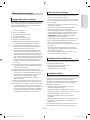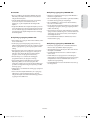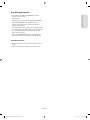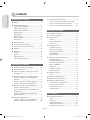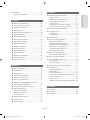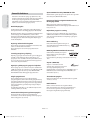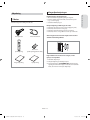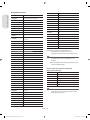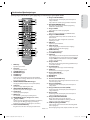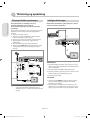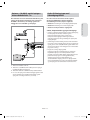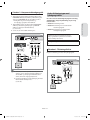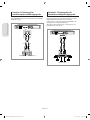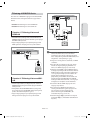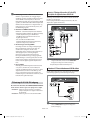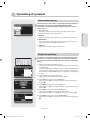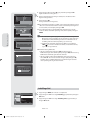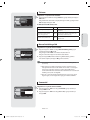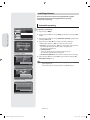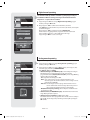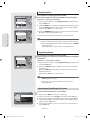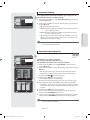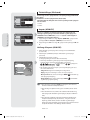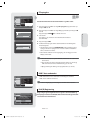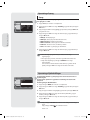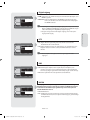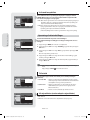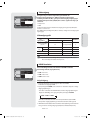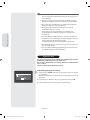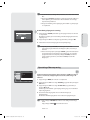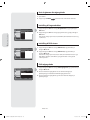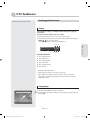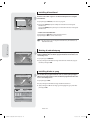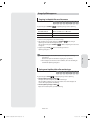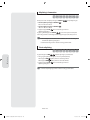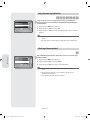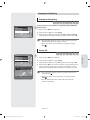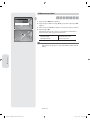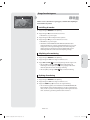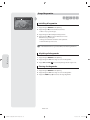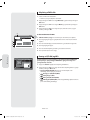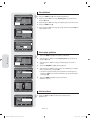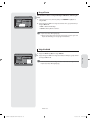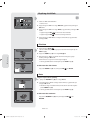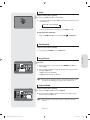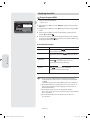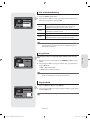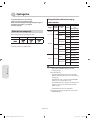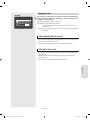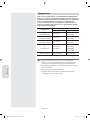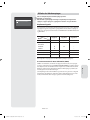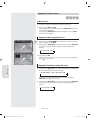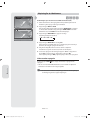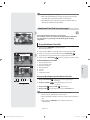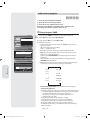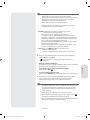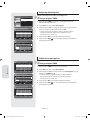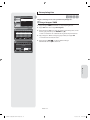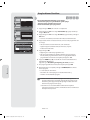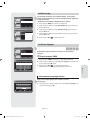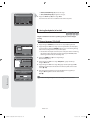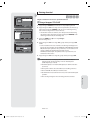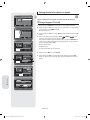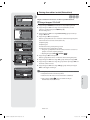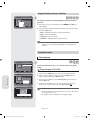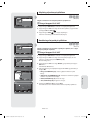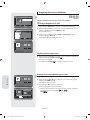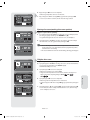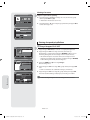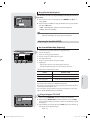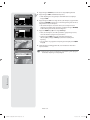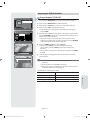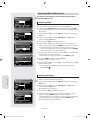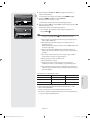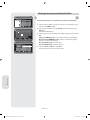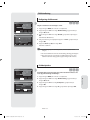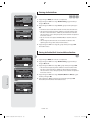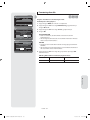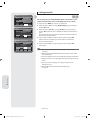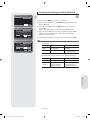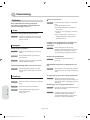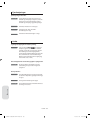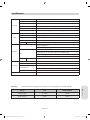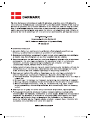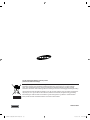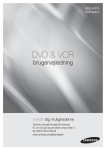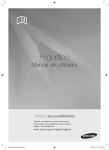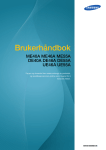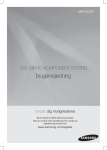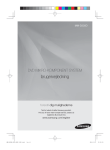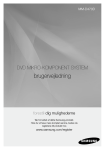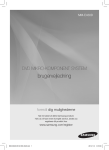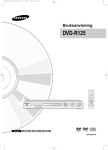Download Samsung DVD-SH853 Brugervejledning
Transcript
Brugervejledning DVD-SH853 DVD-SH854 www.samsung.com/dk Dansk 01467A-SH853,854-XEE-DAN.indd 1 AK68-01467A 2007-10-30 오후 3:06:54 Sådan kommer du i gang Sådan kommer du i gang VIGTIG BEMÆRKNING Advarsel FOR- ELLER BAGPLADEN MÅ IKKE FJERNES, DA DER ER RISIKO FOR ELEKTRISK STØD. DER ER INGEN INDVENDIGE DELE, DER KAN REPARERES AF BRUGEREN. REPARATIONER SKAL OVERLADES TIL TEKNIKERE. ADVARSEL RISIKO FOR ELEKTRISK STØD MÅ IKKE ÅBNES Dette symbol indikerer “farlig spænding” inden i produktet og udgør risiko for stød eller personskade. Netledningen på dette udstyr er forsynet med et støbt netstik med en sikring. Sikringens værdi er anført på stikkets benside. Skal sikringen udskiftes, skal du bruge en BS1362-godkendt sikring af samme størrelse. Brug aldrig stikket, hvis sikringsdækslet er fjernet. Hvis et sikringsdæksel skal udskiftes, skal det nye være i samme farve som stikbensoverfladen. Ekstra sikringsdæksler fås hos forhandleren. Hvis det isatte stik ikke passer til stikkontakterne i dit hus, eller hvis kablet ikke er langt nok til at nå en stikkontakt, kan du bruge en egnet, sikkerhedsgodkendt forlængerledning eller få hjælp hos din forhandler. Men hvis der ikke er anden udvej end at skære stikket af, fjerner du sikringen og kasserer stikket på forsvarlig vis. Stikket må ikke forbindes til en stikkontakt, da der er risikofor elektrisk stød fra den ubeskyttede ledning. For at afbryde apparatet fra strømmen skal stikket fjernes fra stikkontakten. Derfor skal stikkontakten være klar til brug. Dette symbol henviser til vigtige instruktioner, der følger med produktet. Installér ikke dette udstyr et sted med begrænset plads som f.eks. en bogreol e.l. ADVARSEL : For at forhindre skade, der kan medføre brand eller elektrisk stød, må du ikke udsætte apparatet for regn eller fugt. FORSIGTIG : Harddisk- og dvd-optager ANVENDER EN USYNLIG LASERSTRÅLE, DER KAN MEDFØRE SKADELIG STRÅLING, HVIS MAN UDSÆTTES FOR DEN. SØRG FOR AT BETJENE OPTAGEREN KORREKT IHT. INSTRUKTIONERNE FORSIGTIG DETTE PRODUKT INDEHOLDER EN LASER. BRUG AF KONTROLLER ELLER JUSTERING ELLER UDFØRELSE AF ANDRE PROCEDURER, END DE, DER ER ANGIVET HERI, KAN MEDFØRE SKADELIG STRÅLING.ÅBN IKKE ENHEDEN, OG FORSØG IKKE AT REPARERE DEN SELV. REPARATIONER SKAL OVERLADES TIL KVALIFICEREDE TEKNIKERE. Produktenheden, der følger med denne brugervejledning, gives i licens under bestemte intellektuelle ejendomsrettigheder tilhørende bestemte tredjeparter. Denne licens er begrænset til privat, ikke-kommerciel brug af slutbrugere til licenseret indhold. Der gives ingen rettigheder til kommerciel anvendelse. Licensen omfatter ikke andre produktenheder end denne produktenhed, og licensen omfatter ikke nogen form for ikke-licenseret produktenhed eller proces i overensstemmelse med ISO/IEC 11172-3 ellerISO/IEC13818-3, der anvendes eller sælges sammen med denne produktenhed. Licensen omfatter kun brug af dette produkt til at afkode og/eller dekode lydfiler, der overholder ISO/IEC 11172-3 eller ISO/IEC 13818-3. Der gives ingen rettigheder under denne licens til produktegenskaber eller funktioner, der ikke er i overensstemmelse med ISO/IEC 11172-3 eller ISO/IEC138183. Dette produkt opfylder CE-bestemmelser, når der anvendes skærmede kabler og stik, når enheden tilsluttes til andet udstyr. For at forhindre elektromagnetiske forstyrrelser på elektrisk udstyr, som f.eks. radioer og tv, skal du anvende skærmede kabler og stik til tilslutningerne. Dansk - 2 01467A-SH853,854-XEE-DAN.indd 2 2007-10-30 오후 3:07:02 Advarsler vedr. håndtering Sikkerhedsforanstaltninger Læs disse brugsinstruktioner omhyggeligt, inden enheden tages i anvendelse. Følg alle sikkerhedsinstruktioner, der er nævnt herunder. Behold disse sikkerhedsinstruktioner i nærheden for senere reference. 1) Læs disse instruktioner. 2) Gem disse instruktioner. 3) Vær opmærksom på alle advarsler 4) Følg alle instruktioner. 5) Brug ikke dette udstyr nær vand. 6) Brug kun en tør klud til rengøring. 7) Blokér ikke nogen ventilationsåbning, og installér i overensstemmelse med fabrikantens instruktioner. 8) Installér ikke tæt på opvarmningskilder, som f.eks. radiatorer, varmeovne, kakkelovne eller andetudstyr (herunder forstærkere), der afgiver varme. 9) Du må ikke modarbejde sikkerhedsformålet med det polariserede stik eller stikket med jordforbindelse. Et polariseret stik har to ben, hvor det ene er bredere end det andet. Et stik med jordforbindelse har to benog en tredje “tand” til jordforbindelsen. Det brede ben eller den tredje “tand” findes af hensyn til dinsikkerhed. Hvis det leverede stik ikke passer til din stikkontakt, skal du konsultere en elektriker for at få en erstatning for det forkerte stik. 10) Sørg for, at der ikke trædes eller trykkes på netledningen, specielt ved stikkene, opbevaringssteder og det sted, hvor de udgår fra apparatet. Sådan kommer du i gang Vigtige sikkerhedsinstruktioner • Inden andre komponenter tilsluttes til denne optager, skal du sørge for at slukke for dem alle. • Flyt ikke optageren, når en disk afspilles. Ellers kan disken blive ridset eller ødelagt, og optagerens interne dele kan blive beskadiget. • Anbring ikke en blomstervase fyldt med vand eller små metaldele på optageren. • Pas på, du ikke anbringer din hånd på diskbakken. • Anbring ikke andet end disken i diskbakken. • Ydre omstændigheder, som f.eks. lyn og statiskelektricitet, kan påvirke denne optagers normale drift. Hvis dette sker, skal du slukke og tænde for optageren med knappen STANDBY/ON eller slukke og tænde på stikkontakten. Herefter fungerer optageren normalt. • Sørg for at fjerne disken og slukke for optageren efter brug. • Fjern netledningen fra stikkontakten, hvis du ikke har planer om at bruge optageren i længere tid. • Rens disken ved at tørre i en lige linje fra inderst til yderst på disken. • Apparatet må ikke udsættes for dryp eller sprøjt, og ingen objekter, der er fyldt med væske, som f.eks. vaser, må anbringes på apparatet. • Stikket ved stikkontakten bruges til afbrydelse, og det skal altid være muligt at anvende det. Vedligeholdelse af kabinettet Af sikkerhedsmæssige årsager skal du huske at fjerne netledningen fra stikkontakten. • Brug ikke rensebenzin, fortynder eller opløsningsmidler til rengøring. • Aftør kabinettet med en tør klud. 11) Brug kun tilbehør, der er specificeret af fabrikanten. 12) Brug kun et rullebord, en sokkel, en skammel, et ophæng eller et bord, der er anbefalet af fabrikanten, eller som sælges sammen med apparatet. Når der anvendes et rullebord, skal du være forsigtig, når du flytter rullebordet/apparatet for at forhindre skade pga. tippende apparater. 13) Fjern apparatet fra stikkontakten ved uvejr med lyn og torden, eller hvis det ikke skal anvendes i længere tid. 14) Overlad al service til kvalificeret servicepersonale.Service er nødvendig, hvis apparatet er blevet beskadiget på nogen måde, som f.eks. beskadiget netledning eller stik, hvis der er spildt væske, eller hvis objekter er kommet ind i apparatet, hvis apparatet har været udsat for regn eller fugt, fungerer unormalt eller er blevet tabt. Harddisken (HDD) Harddisken har en stor lagringskapacitet, hvilket muliggøre optagelser med lang varighed og hurtig adgang til de gemte data. Men den kan let beskadiges af stød, vibrationer eller støj og skal holdes borte fra magneter. For at undgå at miste værdifulde data, skal du overholde følgende foranstaltninger. • Brug ikke Harddisk- og dvd-optager et sted med ekstreme temperaturændringer. • Udsæt ikke Harddisk- og dvd-optager for hårde stød. • Anbring ikke Harddisk- og dvd-optager et sted, der er udsat for mekaniske vibrationer. eller er ustabilt • Anbring ikke Harddisk- og dvd-optager oven på en varmekilde. • Afbryd ikke netledningen, mens der er tændt for apparatet. • Forsøg ikke at ændre harddisken. Det kan medføre funktionssvigt. Hvis harddisken ødelægges, kan du ikke gendanne mistede data. Harddisken er kun et midlertidigt opbevaringssted. Dansk - 3 01467A-SH853,854-XEE-DAN.indd 3 2007-10-30 오후 3:07:03 Sådan kommer du i gang Disk håndtering Disk opbevaring • Brug diske med ansartet form. Hvis en uregelmæssig disk (en disk med en specielform) anvendes, bliver denne Harddisk- og dvd-optager muligvis beskadiget. Sørg for ikke at beskadige disken, da dataene på disse diske er meget sårbare i forhold til omgivelserne. • Opbevar ikke i direkte sollys. • Opbevar i et køligt, ventileret område. • Opbevar lodret. • Opbevar i et rent beskyttelsesomslag. Hold på diske • Hvis du flytter din Harddisk- og dvd-optager hurtigt fra et koldt sted til et varmt sted, kan der dannes kondens på de drivende dele og medføre unormal diskafspilning. Hvis dette sker, skal du vente to timer, inden du slutter stikket til stikkontakten. Indsæt derefter disken, og forsøg afspilning igen. • Undgå at berøre den del af diskens overflade, hvorpå der optages. DVD-RAM, DVD±RW og DVD±R • Rengør med en valgfri DVD-RAM/PDdiskrenser (LF-K200DCA1hvis den er tilgængelig). Brug ikke rengøringsartikler eller -klude til cd'er til rengøring af DVD-RAM/±RW/ ±R-diske. Disk specifikationer Med denne enhed kan du optage og afspille video i høj kvalitet på dvd-ram/dvd-rw/dvd-r-diske eller på harddisken. Du kan også redigere digitale billeder på DVD-RAM/ -RW/-R-diske eller på harddisken. (DVD+RW/+R-diske kan afspilles, men der kan ikke optages på dem.) DVD-Video, lyd-cd • Børst støv eller snavs bort fra disken med en blød klud. Advarsler vedr. håndtering af diske Disk type • Skriv ikke på den trykte side med kuglepen eller blyant. ◆ DVD-Video • Brug ikke antistatiske midler eller sprayer til rengøring af optagere. Brug heller ikke flygtige kemikalier, som f.eks. rensebenzin eller fortynder. • En dvd (Digital Versatile Disc) kan indeholde op til 135 minutter billeder, 8 lydsprog og undertekster på 32 sprog. Den er udstyret med MPEG2-billedkomprimering og Dolby digital surround, hvormed du kan nyde livlige og klare billeder i teaterkvalitet, behageligt i dit eget hjem. • Anbring ikke etiketter eller klistermærker på diske. (Brug ikke diske fastgjort med blotlagt tape eller rester fra aftagelige klistermærker). • Brug ikke ridsesikre beskyttelser eller omslag. • Brug ikke diske, hvorpå der er skrevet med de labelprintere, der findes på markedet. • Indsæt ikke skæve eller knækkede diske. • Når der skiftes fra det første lag til det andet lag på endobbeltlags-DVD-Video-disk, kan der forekomme forvrængning af billede og lyd et kort øjeblik. Dette skyldes ikke en fejlfunktion i enheden. • Når en DVD-RW/-R, der er optaget i Video-tilstand afsluttes, bliver den til en DVD-Video. ◆ Lyd-CD • En lyddisk hvorpå der er optaget 44,1 kHz PCM-lyd • Afspiller CD-DA-format CD-R- og CD-RW-lyddiske. • Denne enhed kan muligvis ikke afspille visse CD-Reller CDRW-diske pga. optagelsens beskaffenhed. Dansk - 4 01467A-SH853,854-XEE-DAN.indd 4 2007-10-30 오후 3:07:04 ◆ Afspilning og optagelse på DVD-RW-disk • Brug en 700 MB (80 minutter) CD-R/-RW-disk. Brug helst ikke diske på 800 MB (90 minutter) eller derover,da disse muligvis ikke kan afspilles. • Optagelse og afspilning kan foretages på DVD-RW-diske i både Video- og VR-tilstand. • Når en DVD-RW optaget i både Video- og VR-tilstand lukkes, kan du ikke foretage yderligere indspilninger. • I Hvis CD-R/-RW-disken ikke blev optaget som en lukket session, kan du opleve en forsinkelse i starten af afspilningen, og alle indspillede filer kan muligvis ikke afspilles. • Når en DVD-RW, der er optaget i Video-tilstand afsluttes, bliver den til en DVD-Video. • I begge tilstande kan afspilning udføres før og efter lukning, men yderligere optagelse, sletning og redigering kan ikke udføres efter lukning. • Nogle CD-R/-RW-diske kan muligvis ikke afspilles på denne enhed. Det skyldes den enhed, der blev brugt til at brænde dem. For indhold optaget på CD-R/-RW-medier fra cd’er til personligt brug, kan afspille muligheden variere afhængig af indhold og diske. Sådan kommer du i gang ◆ CD-R/-RW • Hvis du ønsker at optage på disken i VR-tilstand og derefter optage i V-tilstand, skal du sørge for at anvende Format. Vær omhyggelig, når du anvender Format, da alle indspillede data muligvis forsvinder. • En tom DVD-RW-disk initialiseres til VR-tilstand, når den initialiseres første gang. ◆ Afspilning og optagelse pa DVD-R-disk • Når en DVD-R, der er optaget i Video-tilstand afsluttes, bliver den til en DVD-Video. • Du kan optage på den tilgængelige plads på disken og udføre redigeringsfunktioner som f.eks. navngivning af titler til diske og programmer og sletning af programmer inden lukning. • Når programmer slettes fra en DVD-R, bliver denne plads ikke tilgængelig. Når der er optaget på et område på en DVD-R, er dette område ikke længere tilgængeligt for optagelse, uanset om optagelsen slettes eller ej. ◆ Afspilning og optagelse pa DVD-RAM-disk • Kontrollér, at optagetilstanden er indstillet til VR-tilstand. Ellers kan dette produkt ikke afspille optagelsen. • Af kompatibilitetsårsager kan du på de fleste dvd-enheder ikke afspille en DVD-RAM. • Kun DVD-RAM-standard Version 2.0-diske kan afspilles i denne enhed. • Enheden bruger ca. 30 sekunder til at færdiggøre optageinformationer, når optagelsen er færdig. • Dette produkt optimerer DVD-R’en til hver optagelse. Optimering udføres, når du starter optagelse efter anbringelse af disken, eller når enheden tændes. Optagelse på disken er muligvis ikke mulig, hvis optimering er udført for mange gange. • En DVD-RAM, der er optaget på denne enhed,fungerer muligvis ikke på andre DVD-komponenter.For at bestemme kompatibiliteten med disse DVD-RAM-diske skal du se i afspillerens brugervejledning. • For DVD-RAM-diske i kassetter skal du fkerne kassetten, og kun bruge disken. • Afspilning kan i visse tilfælde være umulig pga. optagelsens beskaffenhed. • Denne enhed kan afspille DVD-R-diske, der er optagetog lukket med en Samsung dvd/videooptager. Den kan muligvis ikke afspille visse DVD-R-diske afhængig af disken og optagelsens beskaffenhed. Dansk - 5 01467A-SH853,854-XEE-DAN.indd 5 2007-10-30 오후 3:07:05 Sådan kommer du i gang Disk kopiering Diskformatt ◆ Brug af MP3-diske Specifikationer vedr. kopiering af indhold • CD-R/-RW, DVD-RAM/±RW/±R, HDD med MP3-filer optaget med formaterne UDF, ISO9660 eller JOLIET kan afspilles. Indhold HDD ➔ DVD DVD ➔ HDD Optaget videotitel Understøttet Understøttet Kopibeskyttet titel Ikke understøttet Ikke understøttet • Kun MP3-filer med filtypen “.mp3” eller “.MP3” kan anvendes. Kopiér én gang-titel Flyt (Sletter titlen på harddisken efter kopiering) Ikke understøttet • For MP3-filer, der er optaget med variabel bithastighed (VBR) fra 32 Kbps til 320 Kbps, kan der muligvis være huller i lyden. MP3 Understøttet Understøttet JPEG(foto) Understøttet Understøttet DivX Understøttet Understøttet • Området, der kan afspilles, går fra 56 Kbps til 320 Kbps. • Hver mappe kan indeholde op til 500 elementer, inklusive filer og undermapper. ◆ Brug af JPEG-disk • CD-R/-RW, DVD-RAM/±RW/±R, HDD optaget med formaterne UDF, ISO9660 eller JOLIET kan afspilles. Når “Kopiér én gang-programmet” er blevet optaget på dvddisken, kan denne titel ikke kopieres til harddisken mere. Men “Kopier én gang-programmet” er blevet optaget på harddisken, denne titel kan kopieres til DVD-RW (VR-tilstand) med CPRM eller DVD-RAM. • Kun JPEG-filer med filtypen “.jpg” eller “.JPG” kan vises. • Hver mappe kan indeholde op til 500 elementer, inklusive filer og undermapper. Når du kopierer MP3/JPEG/DivX-filer fra harddisk til DVD, kan du kun bruge DVD-RW(V)/-R-diske. • MOTION JPEG og progressiv JPEG understøttes ikke. ◆ Brug af DivX-diske KOPIBESKYTTELSE • Disk : CD-RW/-R, DVD-RAM/±RW/±R, HDD • Mange dvd-diske er kodet med kopibeskyttelse. • Videofiler med følgende filtypenavne kan afspilles : avi, .divx, .AVI, .DIVX • Dette produkt indeholder teknologi til beskyttelse af ophavsret, dvs. beskyttet af metoder med visse USApatenter og rettigheder til andre intellektuelle aktiver, der ejes af Macrovision Corporation og andre rettighedsindehavere. Brug af denne copyrightbeskyttelsesteknologi skal godkendes af Macrovision Corporation og er kun tiltænkt privat og anden begrænset visning, medmindre andet er godkendt af Macrovision Corporation. sÆndring eller adskillelse er forbudt. • DivX Vidio (Codec) Format : DivX 3.11, DivX 4.x, DivX 5. x,(uden QPEL og GMC) • DivX Audio (Codec) Format : MP3, MPEG1 Audio Layer 2, LPCM, AC3 • Understøttede filformater til undertekster: .smi, .srt,.sub, . psb, .txt, .ass • Hver mappe kan indeholde op til 500 elementer, inklusive filer og undermapper. • Du kan ikke afspille diske med en opløsning, der er større end 720 x 576 pixels. Beskyttelse Med denne Harddisk- og dvd-optager kan du beskytte indholdet på dine diske som beskrevet herunder. • Programbeskyttet: Se side 82 “Låsning (beskyttelse)af en titel” • Diskbeskyttet: Se side 99 “Diskbeskyttelse” ❋ DVD-RAM/±RW/±R-diske, der ikke er kompatible med DVD-VIDEO-formatet, kan ikke afspilles på dette produkt. ❋ Undersøg hos fabrikanten af din DVD-RAM/-RW/-R for flere informationer om kompatibilitet ved dvd-optagelse ❋ Brug af DVD-RAM/-RW/-R-diske af ringe kvalitet kan medføre uventede problemer, herunder uden begrænsning, fejl ved optagelse, tab af optaget eller redigeret materiale eller beskadigelse af HDD- og DVD-optageren. Dansk - 6 01467A-SH853,854-XEE-DAN.indd 6 2007-10-30 오후 3:07:05 Brug ikke følgende diske! Sådan kommer du i gang • LD, CD-G, CD-I, CD-ROM og DVD-ROM-diske må ikke anvendes i dette produkt. [Bemærkning] Disktyper der kan afspilles: CD/CD-R/-RW/MP3/JPEG/DVDVideo/DVD-RAM/±RW/±R. DVD-RW/-R-diske, der er optaget i Video-tilstand på en anden enhed, kan først afspilles, når de er lukket. • Visse kommercielle diske og dvd-diske, der er købt udenfor dit område, kan muligvis ikke afspilles på dette produkt. Når disse diske afspilles, vises enten “nogen disk.” eller “Tjek regionskoden på disken”. • Hvis din DVD-RAM/±RW/±R-disk er en ulovlig kopi eller ikke er idvd-format, kan den muligvis heller ikke afspilles. ◆ Diskkompatibilitet • Højhastighedsdiske til at optage på kan anvendes i denne enhed. • Ikke alle diskmærker er kompatible med denne enhed. Dansk - 7 01467A-SH853,854-XEE-DAN.indd 7 2007-10-30 오후 3:07:06 Sådan kommer du i gang Indhold ■ Sådan kommer du i gang ■ Advarsel...................................................................................................2 ■ Sikkerhedsforanstaltninger.............................................................3 Vigtige sikkerhedsinstruktioner ....................................................3 Advarsler vedr. håndtering..............................................................3 Vedligeholdelse af kabinettet ........................................................3 Harddisken (HDD) ...............................................................................3 Disk håndtering ...................................................................................4 Disk opbevaring ..................................................................................4 Disk specifikationer ............................................................................4 Disk kopiering.......................................................................................6 ■ Generelle funktioner.......................................................................10 ■ Før du læser brugervejledningen .............................................11 ■ Sådan bruges Harddisk- og dvd-optager ..............................11 ■ Udpakning ..........................................................................................13 ■ Beskrivelse...........................................................................................15 Set forfra ..............................................................................................15 Bagpanel ..............................................................................................16 Display pa forsiden ..........................................................................16 Beskrivelse af fjernbetjeningen..................................................17 Tilslutning til AV 3 IN, DV-indgang ..........................................24 Situation 1 : Tilslutning af videomaskine, Set-Top Box(STB), dvd-afspiller eller digitalt videokamera til AV3 IN-stik ......................24 Situation 2 : Tilslut et videokamera til DV IN-stikket .................24 Opsætning af systemet ■ Skærmmenunavigering ................................................................25 ■ Plug & Auto-opsætning.................................................................25 ■ Indstilling af tid ................................................................................26 Tidszone ...............................................................................................27 Manuel indstilning af tid ...............................................................27 Sommertid ..........................................................................................27 ■ Indstilling af kanaler ......................................................................28 Automatisk opsætning ..................................................................28 Digital manuel opsætning ...........................................................29 Analog manuel opsætning ..........................................................29 Digital kanalliste ...............................................................................30 Digital favoritkanal ..........................................................................30 ■ Opsætning af indstillinger for System.....................................30 Automatisk slukning.......................................................................31 Automatisk kapiteloprettelse......................................................31 Tidsindstillinger (EP-tilstand) .....................................................32 Anynet+ (HDMI CEC) ......................................................................32 EZ-optagelse ......................................................................................33 DVB-T Auto. undertekst .................................................................33 DivX(R)-Registrering........................................................................33 Tilslutning og opsætning ■ Tilslutning af Harddisk- og dvd-optager ................................18 ■ Yderligere tilslutninger ..................................................................18 ■ Antenne + Harddisk- og dvd-optager + ekstern dekoderboks + tv ..........................................................................19 ■ Opsætning af sprog ........................................................................34 Sprog .....................................................................................................34 ■ Andre tilslutningstyper med videoudgangskablet ..........19 Situation 1 : Tilslutning til et videoudgangsstik (komposit) ...........................................................................................20 Situation 2 : Tilslutning til et SVideo-udgangsstik .............20 Situation 3 : Komponentvideoudgangsstik ..........................21 ■ Opsætning af lydindstillinger .....................................................34 ■ Opsætning af videoindstillinger ................................................36 ■ Opsætning af børnespærring .....................................................39 Hvis du glemmer din adgangskode.........................................40 Indstilling af Programkvalitet......................................................40 Indstilling af DVD-niveau ..............................................................40 Skift adgangskode .........................................................................40 ■ ■ Andre tilslutningstyper med lydudgangskablet ...............21 Situation 1 : Tilslutning til dit tv ................................................21 Situation 2 : Tilslutning til en stereoforstærker med AV-udgangsstik ................................................................................22 Situation 3 : Tilslutning til en AV-forstærker med digitalt udgangsstik .......................................................................22 DTV-funktioner ■ Tilslutning af HDMI/DVI til et tv .................................................23 Situation 1 : Tilslutning til et tv med HDMI-stik...................23 Situation 2 : Tilslutning til et tv med DVI-stik .......................23 Grundlæggende funktioner ........................................................41 Skærm...................................................................................................41 Vælg lydspor ......................................................................................41 Indstilling af favoritkanal ..............................................................42 Ændring af undertekstsprog .......................................................42 Indstilling af tekst-tv-sprog ..........................................................42 Dansk - 8 01467A-SH853,854-XEE-DAN.indd 8 2007-10-30 오후 3:07:07 ■ Vejledning ...........................................................................................43 Vejledning i timeroptagelse ........................................................43 Redigering Grundlægge redigering (Titelliste) ...........................................81 Afspilning af titlen ...........................................................................81 Omdøbning (navngivning) af en titel .....................................81 Låsning (beskyttelse) af en titel ................................................82 Sletning af en titel .........................................................................83 Sletning af en del af en sektion i en (opdel) .......................84 Sletning af en sektion i en titel (Slette delvist) ..................85 ■ Brug af funktionen Sorter (Titelliste)........................................86 ■ Navigations menu ...........................................................................86 Tidsnavigering...................................................................................86 Scenenavigering...............................................................................87 Afspilning ■ Regionskode (kun DVD-Video)...................................................44 ■ Logoer på diske der kan afspilles ..............................................44 ■ Disktyper der kan afspilles ...........................................................44 ■ Afspilning af disk ..............................................................................45 ■ Brug af diskmenuen og titelmenuen ......................................46 ■ Brug afspilleknapperne .................................................................47 ■ Brug af knappen INFO ...................................................................49 ■ Valg af Indhold ..................................................................................87 ■ Valg af sprog til undertekster......................................................49 ■ ■ Valg af lydspor og lydkanaler......................................................50 ■ Ændring af kameravinkel..............................................................50 ■ Gentagelse af afspilning................................................................51 ■ Sådan zoomer du ind .....................................................................52 ■ Brug af markeringerne...................................................................53 Avanceret redigering (spilleliste)...............................................88 Oprettelse af en spilleliste ..........................................................88 Afspilning af punkter på spillelisten.........................................89 Omdøbning af et punkt på spillelisten ...................................89 Redigering af en scene til spillelisten ......................................90 Sletning af et punkt på spillelisten ...........................................92 Brug af Sorter (Afspilningsliste) .......................................................93 ■ Brug af bogmærker .........................................................................54 ■ ■ Afspilning af en lyd-CD/MP3 .......................................................55 Kopiering fra Harddisk til DVD....................................................93 Om skærmbilledet Kopi (Kopiering) ........................................93 ■ Afspilning af et billede ...................................................................60 ■ Kopiering fra DVD til Harddisk....................................................95 Afspilning af en DivX ......................................................................62 ■ Kopiering af MP3, JPEG eller DivX.............................................96 Kopiering af filer ...............................................................................96 Kopiering af mapper.......................................................................96 ■ Ændring af navnet på musik/foto/DivX-filer ........................98 ■ Diskhåndtering .................................................................................99 Redigering af disknavnet..............................................................99 Diskbeskyttelse .................................................................................99 Sletning af alle titellister .............................................................100 Sletning af alle titler/DivX- lister/musikklister/fotolister ......100 Formatering af en disk .................................................................101 Lukning af en disk .........................................................................102 Annullering af en lukning af en disk (V-/VR-tilstand) ....103 ■ Optagelse ■ Diske der kan optages på .............................................................64 ■ Optageformater................................................................................65 ■ Optagetilstand ..................................................................................66 ■ Billeder der ikke kan optages......................................................67 ■ Optagelse med det samme .........................................................68 ■ Kopiering fra et videokamera .....................................................70 ■ Optagelse ved hjælp af OTR (Et-Tryk optagelse) ................71 ■ Samtidig optagelse og afspilning .............................................72 ■ Funktionen Time Shift som et live signal ...............................73 ■ Udfør en timeroptagelse .............................................................74 Redigering af planlagt liste ..........................................................76 Tilføjelse til en planlagt liste ........................................................76 Slet en planlagt liste........................................................................77 ■ Brug funktionen ShowView .........................................................78 ■ Udvidet visning.................................................................................79 ■ Gå til listen Optaget ........................................................................79 Sådan kommer du i gang ■ Henvisning ■ Fejlfinding .........................................................................................104 ■ Specifikationer ................................................................................107 ■ Garantikort .......................................................................................108 Dansk - 9 01467A-SH853,854-XEE-DAN.indd 9 2007-10-30 오후 3:07:07 Opret en DVD Video-titel på DVD-RW/-R-diske Sådan kommer du i gang Generelle funktioner Med denne enhed kan du optage og afspille video i høj kvalitet på dvd-ram/dvd-rw/dvd-r-diske eller på harddisken. Du kan også redigere digitale billeder på DVD-RAM/ -RW/-R-diske eller på harddisken. (DVD+RW/+R-diske kan afspilles, men der kan ikke optages på dem.) Med Harddisk- og dvd-optager kan du oprette dine egne DVD Video-titler på 4,7 GB DVD-RW/-R-diske. Kopiering af data fra et digitalt videokamera vha. DV-indgangsstikket Harddiskoptagelse Optag video fra DV-enheder på harddisken eller DVD-RAM/-RW/-R-diske med DV-indgangen (IEEE 1394-4 ben/4 ben). (Se side 70) Du kan optage op til ca. 264 timer video (i EP-tilstand - 8 timer) på den interne 160 GB (gigabyte) harddisk (HDD). Højkvalitets progressiv scanning Med både skrivbar dvd og en harddisk med høj kapacitet i samme optager, har du fleksibilitet, så du kan have optagelser på harddisken for hurtig adgang når som helst, eller optagelser på dvd til arkivering eller afspilning på andre dvd-afspillere. Progressiv scanning giver flimmerfri video i høj opløsning. Adskillelseskredsløbene med 10-bit 54-MHz DAC og 2DY/C giver den højeste billedkvalitet ved afspilning og optagelse. (Se side 38-39) DivX-certificering Kopiering mellem harddisk og DVD DivX, DivX Certified og tilhørende logoer er varemærker tilhørende DivXNetworks,Inc og anvendes under licens. Du kan kopiere optagelser fra harddisken til en skrivbar dvd eller fra en skrivbar dvd til harddisken. Du kan kun kopiere i den samme optagetilstand som kildetitlen. HDMI (High Definition Multimedia Interface) HDMI nedsætter billedstøj ved at give en komplet digital signalvej (video/lyd) fra afspilleren til dit tv. Denne Harddisk- og dvd-optager understøtter 576P, 720P og 1080i. Samtidig optagelse og afspilning Afspilning og optagelse for både dvd’er og den indbyggede harddisk er helt uafhængige. Du kan f.eks.optage et tvprogram på enten en skrivbar dvd eller på harddisken, mens du se en anden optagelse, du allerede har foretaget på den samme dvd eller på harddisken. Anynet+ (HDMI CEC) n Du kan optage op til ca. 16 timers video på en dobbeltsidet 9,4 GB dvd-ram-disk, op til 15 timer på en dobbeltlags 8,5 GB DVD-R-disk og op til otte timer på en 4,7 GB DVD-RAM/ DVD-RW/DVD-R-disk, afhængigt af optagetilstanden. Anynet+ er en funktion, der kan anvendes til at styre optageren med en Samsung tv-fjernbetjening ved at tilslutte Harddisk- og dvd-optager til et SAMSUNG-tv vha. et HDMI-kabel. (Dette er kun muligt med SAMSUNG-tv, der understøtter Anynet+.) Valgfri optagetilstand Tilstanden EZ-optagelse Du kan indstille din optager til en af fire forskellige optagehastigheder, der hver har forskellig optagekvalitet og optagelængde. EP-tilstand (6 eller 8 timer) har den længeste optagetid, tilstandene LP og SP giver kortere optagetid med højere optagekvalitet, og XP-tilstand giverdig den højeste optagekvalitet. En dobbeltlags-DVD-R har ca. den dobbelte kapacitet af en enkeltlags-DVD-R. (Se side 44) Med denne funktion kan du automatisk initialisere og lukke en disk. (Se side 33) Digital lyd- og billedoptagelse/gengivelse i højkvalitet EPG-funktioner EPG er en Advanced Electronic Programme Guide. Med en fjernbetjening kan du betjene alle funktionerne. Den har en auto og manuel scanningsfunktion og en kanalorganiseringsfunktion (programmerbar). Automatisk kvalitetsjustering til timeroptagelse Hvis tilstanden FR er valgt, justeres videokvaliteten automatisk, så al video for den planlagte tid kan optages på diskens ledige plads. (Se side 74) Dansk - 10 01467A-SH853,854-XEE-DAN.indd 10 2007-10-30 오후 3:07:08 Før du læser brugervejledningen ©2007 Samsung Electronics Co. Alle rettigheder forbeholdes. Denne brugervejledning må ikke helt eller delvist reproduceres eller kopieres uden forudgående skriftlig tilladelse fra Samsung Electronics Co. Ikoner der anvendes i denne vejledning Icon S Z X C V K L B G Term Harddisk DVD Dette henviser til en funktion, der er tilgængelig på dvd eller DVD±R/ -RW(V)-diske, der er lukket. RAM Dette henviser til en funktion, der er tilgængelig på DVD-RAM. -RW Dette henviser til en funktion, der er tilgængelig på DVD-RW. -R Dette henviser til en funktion, der er tilgængelig på DVD-R. +RW Dette henviser til en funktion, der er tilgængelig på DVD+RW. +R Dette henviser til en funktion, der er tilgængelig på DVD+R. CD JPEG A MP3 D DivX J M N Definition Dette henviser til en funktion, der er tilgængelig på harddisken. Advarsel BEMÆRKi One touch knap Dette henviser til funktion, der ertilgængelig på en data-cd (CD-R eller CD-RW). Dette henviser til en funktion, der er tilgængelig på følgende diske: CD-R/ RW-, DVD±R/±RW/-RAM samt på harddisken. Dette henviser til en funktion, der er tilgængelig på følgende diske: CD-R/ RW-, DVD±R/±RW/-RAM samt på harddisken. Dette henviser til en funktion, der er tilgængelig på følgende diske: CD-R/ RW-, DVD±R/±RW/-RAM samt på harddisken. Dette henviser til en situation, hvor en funktion ikke fungerer, eller indstillinger muligvis annulleres. Dette henviser til tips eller instruktioner på siden, der hjælper hver funktion med at fungere. En funktion der kan styres med kun én knap. Om brug af denne brugervejledning 1) Sørg for at gøre dig bekendt med sikkerhedsinstruktionerne, inden du anvender dette produkt. (Se side 2~7) Sådan bruges Harddisk- og dvd-optager Sådan kommer du i gang Sørg for at undersøge følgende udtryk, inden du læserbrugervejledningen. Intellektuel ejendomsret Trin 1 : Vælg disktypen eller harddisk Kontroller den tilgængelige disktype inden optagelse. (Dvd+RW/+R-diske kan afspilles, men der kan ikke optages på dem.) Denne enhed kan optage på følgende disktyper. Hvis du ønsker at optage flere gange på den samme disk, eller ønsker du at redigere disken efter optagelse, skal du vælge en genskrivelig DVD-RW eller DVD-RAM-disk. Hvis du ønsker at gemme en optagelse uden nogen ændring, skal du vælge en ikke-genskrivelig DVD-R. Du kan optage filer direkte på den indbyggede harddisk eller redigere en optaget fil. Trin 2 : Formatering af disken til optagelse I modsætning til en videomaskine starter optageren automatisk med at formatere, når der indsættes en ubenyttet disk. Denne forberedelse er nødvendig for at kunne optage på en disk. Brug af harddisk Formatering er unødvendig. Brug af DVD-RAM Denne disktype kan formateres i DVD-Video Recording-format (VR-tilstand). Du kan redigere indspillede billeder og oprette en spilleliste og arrangere billeder i enbestemt rækkefølge efter eget ønske. Brug af DVD-RW Denne disktype kan formateres i enten DVD-Video-format (V-tilstand) eller DVD-Video Recording-format(VR-tilstand). Ved en ubenyttet disk vises en meddelelse, der spørger, om disken skal initialiseres eller ikke. Hvis du vælger “DVD-VR” eller “DVD-V”, starter initialiseringen. Du kan afspille en disk i Video-tilstand på en række dvd-komponenter. På en disk i VR-tilstand kan der udføres forskellige former for redigering. 2) Læs Fejlfinding, hvis der opstår et problem. (Se side 104~106) Dansk - 11 01467A-SH853,854-XEE-DAN.indd 11 2007-10-30 오후 3:07:09 Med denne optager kan du oprette en ny spilleliste på den samme disk og redigere den uden at ændre den originale optagelse. Sådan kommer du i gang Brug af DVD-R Det er ikke nødvendigt at formatere en disc, og kun videooptagetilstand understøttes. Når denne disktype er lukket, kan du afspille den på er række DVD-komponenter. Trin 6 : Lukning og afspilning på andre dvd-komponenter M Du kan kun bruge enten VR- eller Video-tilstand på en DVD-RW, men ikke begge på samme tid. Du kan formatere en DVD-RW til tilstanden V eller VR med Diskhåndtering. Du skal være opmærksom på, at dataene på disken forsvinder, når formatet ændres. For at afspille din dvd på andre dvd-komponenter er det muligvis nødvendigt at lukke den. Start med at færdiggøre al optagelse og redigering, og luk herefter disken. Ved brug af en DVD-RW-disk i VR-tilstand Selvom lukning som hovedregel er unødvendig ved afspilning af disken på en VR-tilstandskompatibel komponent, bør der anvendes en lukket disk ved afspilning på denne type komponent. Trin 3 : Optagelse Der findes to forskellige optagemetoder, direkteoptagelse og timeroptagelse. Timeroptagelse klassificeres. Optagetilstand : XP(høj kvalitet), SP(standardkvalitet), LP(lang optagelse) og EP(udvidet)iht. optagetilstanden. Når optagelsen indstilles til FR-tilstand, optages i den bedste billedkvalitet underhensyn til den ledige plads på disken. Ved brug af en DVD-RW-disk i Video-tilstand Disken bør lukkes først for at gøre det muligt at afspille den på andet udstyr end denne optager. Når disken førster lukket, kan der ikke udføres yderligere redigering eller optagelse på den. For at gøre det muligt at optage på disken igen, skal lukningen annulleres. Ved brug af DVD-R-disk Du bør lukke disken for at afspille den i andre komponenter end denne optager. Du kan ikke redigere eller optage på disken, når den er lukket. Trin 4 : Afspilning Du kan vælge den titel, du ønsker at afspille, på en menu, der vises, og med det samme starte afspilningen. M Du kan lukke disken automatisk med funktionen EZ-optagelse. (Se side 33) En dvd består af dele, der kaldes for titler og underdele, der kaldes for kapitler. Ved optagelsen oprettes en titel mellem de to punkter, hvor du starter og standser optagelsen. Kapitler oprettes automatisk, når du lukkeroptagelser på DVD-RW/-R-diske i Video-tilstand.Kapitlets længde (intervallet mellem kapitler)varierer. Det afhænger af optagetilstanden. Trin 5 : Redigering af en optaget disk Redigering på diske er lettere end med almindelige videobånd. Optageren indeholder mange forskellige redigeringsfunktioner, der kun er mulige på dvd’er og harddisk. Med en enkel og let redigeringsmenu kan du udføre forskellige redigeringsfunktioner som f.eks. sletning, kopiering, omdøbning, låsning osv. af en optaget titel. Oprettelse af en spilleliste (DVD-RAM/-RW i VR-tilstand, harddisk) Dansk - 12 01467A-SH853,854-XEE-DAN.indd 12 2007-10-30 오후 3:07:10 Klargør fjernbetjeningen Udpakning Tilbehør Kontrollér følgende medfølgende tilbehør Hvis fjernbetjeningen ikke fungerer korrekt: • Kontrollér, at batteriernes poler vender rigtigt (Dry-Cell) • Kontrollér, om batterierne er brugt op. • Kontrollér, om fjernbetjeningssensoren er blokeret. • Kontrollér, om der er noget fluorescerende lys i nærheden. Video/lydkabel Fjernbetjening Sådan kommer du i gang Installér batterier i fjernbetjeningen • Åbn batteridækslet på fjernbetjeningens bagside. • Indsæt to AAA-batterier. Kontrollér, at batteriernes poler (+og –) vender rigtigt. • Sæt batteridækslet på igen. Aflever brugte batterier iht. lokale miljøbestemmelser.Kom dem ikke i husholdningsaffaldet. Antennekabel til tv Batterier til fjernbetjening(størrelse AAA) Følg instruktionerne herunder for at afgøre, om dit fjernsyn er kompatibelt. 1. Tænd for dit fjernsyn. 2. Ret fjernbetjeningen mod fjernsynet. Brugervejledning Lynvejledning 3. Tryk på knapperne TV STANDBY/ON, hold dem nede, og brug de numeriske knapper til at taste den tocifrede kode, der svarer til navnet på dit fjernsyn. Dansk - 13 01467A-SH853,854-XEE-DAN.indd 13 2007-10-30 오후 3:07:11 Sådan kommer du i gang Kontrollerbare tv-koder MÆRKE MÆRKE KNAP KNAP SANYO 41, 42, 43, 44, 48 SAMSUNG 01, 02, 03, 04, 05, 06, 07, 08, 09 SCHNEIDER 6 AIWA 82 SELECO 74 ANAM 10, 11, 12, 13, 14, 15, 16, 17, 18 SHARP 36, 37, 38, 39, 48 BANG & OLUFSEN 57 SIEMENS 71 BLAUPUNKT 71 SINGER 57 BRANDT 73 SINUDYNE 57 BRIONVEGA 57 SONY 35, 48 CGE 52 TELEAVA 73 CONTINENTAL EDISON 75 TELEFUNKEN 67, 73, 75, 76 THOMSON 72, 73, 75 DAEWOO 19, 20, 23, 24, 25, 26, 27, 28, 29, 30, 31, 32, 33, 34 THOMSON ASIA 80, 81 TOSHIBA 47, 48, 49, 50, 51, 52 EMERSON 64 FERGUSON 73 FINLUX 06, 49, 57 FORMENTI 57 FUJITSU 84 GRADIENTE 70 GRUNDIG 49, 52, 71 HITACHI 60, 72, 73, 75 IMPERIAL 52 JVC 61, 79 LG 06, 19, 20, 21, 22, 78 LOEWE 06, 69 LOEWE OPTA 06, 57 MAGNAVOX 40 METZ 57 MITSUBISHI 06, 48, 62, 65 MIVAR 52, 77 NEC 83 NEWSAN 68 NOBLEX 66 NOKIA 74 NORDMENDE 72, 73, 75 PANASONIC 53, 54, 74, 75 PHILIPS 06, 55, 56, 57 PHONOLA 06, 56, 57 PIONEER 58, 59, 73, 74 RADIOLA 06, 56 RADIOMARELLI 57 RCA 45, 46 REX 74 SABA 57, 72, 73, 74, 75 SALORA 74 WEGA 57 YOKO 6 ZENITH 63 Resultat: Hvis dit fjernsyn er kompatibelt med fjernbetjeningen, afbrydes det. Det er nu programmeret til at arbejde med fjernbetjeningen. M Hvis der står flere koder for ditfjernsynsmærke, skal du prøve dem en efter en, til du finder en, der fungerer. Hvis du udskifter fjernbetjeningensbatterier, skal du indstille mærkekodningen. Du kan herefter styre fjernsynet med følgende knapperefter TV-knappen. Knap Funktion TV STANDBY/ON Bruges til at tænde og slukke for fjernsynet. INPUT SEL. Bruges til at vælge en ekstern kilde. TV VOL (+ –) Bruges til at justere fjernsynets lydstyrke. PROG (,.) Bruges til at vælge den ønskede kanal. TV MUTE Bruges til at tænde og slukke for lyden. Numeriske knapper Bruges til direkte indtastning af tal. M De forskellige funktioner fungerer ikke nødvendigvis på alle fjernsyn. Hvis der opstår problemer, skal du betjene fjernsynet direkte. Dansk - 14 01467A-SH853,854-XEE-DAN.indd 14 2007-10-30 오후 3:07:11 Sådan kommer du i gang Beskrivelse Set forfra • DVD-SH853 • DVD-SH854 1. STANDBY/ON KNAP Tænder og slukker for optageren. 8. DVD-KNAP Vælger dvd-tilstand 2. DISKBAKKE Åbner for at modtage en disk. 9. HDD-KNAP Vælger harddisktilstand 3. OPEN/CLOSE KNAP Åbner og lukker diskbakken. 4. DISPLAY Afspiller en disk eller holder pause ved afspilning. 10. PROG KNAPPER Vælger forudindstillede tv-kanaler. Det samme som knappen PROG på fjernbetjeningen. 5. AV 3 INPUT Tilslutter eksternt udstyr. 6. DV-INPUT Tilslutter eksternt digitalt udstyr med et DVstik. f.eks. videokamera) 7. P.SCAN KNAP Vælger progressiv scanning-tilstanden. 11. REC KNAP Starter optagelse. 12. STOP-KNAP Stopper afspilning af disken. (som 13. PLAY/PAUSE KNAP Afspiller en disk eller holder pause ved afspilning eller optagelse. 14. SØGE/SPRING KNAPPER Flytter til næste titel/kapitel/nummer eller flytter tilbage til forrige titel/kapitel/nummer. Dansk - 15 01467A-SH853,854-XEE-DAN.indd 15 2007-10-30 오후 3:07:12 Sådan kommer du i gang Bagpanel Blæser Blæseren kører altid, når der er tændt for strømmen. Sørg for mindst 10 cm fri plads på alle sider af blæseren, når du installerer produktet. 1. 2. Ind fra antennestik 9. Udgang til tv 3. AV1 (TV) SCART-udgangsstik 4. AV2 (EXT) SCART-indgangsstik 5. COMPONENT VIDEO OUT Tilsluttes til udstyr der har komponentvideoindgang. 6. HDMI OUT 7. AUDIO OUT Tilsluttes til lydindgangen på eksternt udstyr med lydkabler 8. VIDEO OUT Tilsluttes til indgangen på eksternt udstyr med et videokabel. S-VIDEO OUT Tilsluttes til indgangen på eksternt udstyr med et SVideo-kabel. 10. DIGITAL AUDIO OUT(COAXIAL) Tilsluttes til en forstærker med et indgangsstik til digital, koaksial lyd. 11. DIGITAL AUDIO OUT (OPTICAL) Tilsluttes til en forstærker med et indgangsstik til digital, optisk lyd. M Antenneforbindelsen lader ikke outputsignal fra harddisk- og dvd-optager passere. For at se udgangssignalet fra harddisk- og dvdoptager på dit tv skal du anvende audio/video- eller SCART-kabler. Display pa forsiden 1. Lyser når en disk er indsat. 5. Indikator for spilletid/tid/aktuel status. 2. Lyser i optagetilstand. 6. Lyser ved progressiv scanning-tilstand. 3. Lyser når harddisken eller en DVD vælges. 7. Lyser for at indikere optagelse i timertilstand. 4. Lyser når en -DVD-RAM/±RW/±R-disk er indsat. Dansk - 16 01467A-SH853,854-XEE-DAN.indd 16 2007-10-30 오후 3:07:13 Beskrivelse af fjernbetjeningen 1. 2. 3. 4. 5. 6. 7. 8. 9. 10. 11. 12. 13. 14. 15. Knappen SUBTITLE/RØD(A) Når du bruger DTV, skal du trykke på denne knap for at vælge undertekst. Tryk på denne for at skifte sprog på dvd’ens undertekst. 16. REC MODE/GRØNNE(B)-knap Brug denne til at indstille den ønskede optagetid og billedkvalitet. (XP/SP/LP/EP) 17. Knappen GUIDE Tryk på denne for at skifte programguide. 18. REC-knap Bruges til at optage på harddisk eller på -RAM/-RW/-R-diske. 19. Knappen TV/RADIO/MARKER I DTV-tilstand trykker du på denne for at skifte TV- eller Radio-tilstand. Brug denne til at sætte et bogmærke et sted under afspilning af en disk. 20. HDD-knap Tryk for at styre harddisken. 21. INPUT SEL. -knap Vælger indgangssignal i tilstanden ekstern indgang (PROG, AV1, AV2, AV3 eller DV-indgang) 22. OPEN/CLOSE-knap Åbner og lukker diskbakken. 23. TV STANDBY/ON-knap 24. COPY-knap Tryk på knappen, hvis du vil kopiere fra dvd til harddisk eller fra harddisk til dvd. For at starte kopiering skal du trykke på knappen COPY på titellisteskærmen eller trykke på COPYknappen under afspilning. 25. Knappen AUDIO Brug denne for at få adgang til forskellige lydfunktioner på en disk. (DVD-tilstand) DVD-knap 26. PLAY/PAUSE-knap Tryk for at styre dvd’en. Tryk for at afspille eller stoppe en disk midlertidigt. TV b-knap 27. PROG-knap Tryk for at styre fjernsynet. Anvend denne til at vælge et tv-program. STANDBY/ON -knap 28. Knappen DTV/ANALOG NUMERISKE knapper Valg af digital/analog station. TV/DVD -knap RETURN-knap 29. TV MUTE-knap 30. EXIT-knap Denne bruges til frakobling af lyd. (Tv-tilstand) Brug 31. PLAY LIST/TITLE MENU-knap denne til at vende tilbage til titelmenuen eller til at vise Brug denne til at vende tilbage til titelmenuen eller til at vise listen med optagne filer. listen med optagne filer. SPRING TILBAGE/SPRING FREM-knapper 32. Knappen ALT/GULE(C) Hver gang du trykker på knappen, vises en ny frame (billede). Når du bruger DTV, skal du trykke på denne knap for at STOP-knap vælge lydspor. Tryk for at stoppe afspilning af en disk. Knappen FAV LIST (Favoritliste)/BLÅ(D) 33. SØG TILBAGE/SØG FREM-knapper Når du bruger DTV, skal du trykke på denne knap for at Tryk for at søge frem eller tilbage på en disk. vælge favoritlisten. TV-VOL-knap 34. Knappen TEXT Justerer fjernsynets lydstyrke Når du bruger DTV, skal du trykke på denne knap for at MENU -knap vælge Teletext OSD (Tekst-tv-sprog). Viser Harddisk- og dvd-optager opsætningsmenu. 35. Knappen REC PAUSE/TIME SHIFT OK/RETNINGS-knapper (knapperne ▲▼◄►). Bruges til at holde pause under optagelse. Knappen (INFO) I HDD-tilstanden (harddisk) kan du bruge denne til Tryk for at få vist programinformationsboksen på skærmen, funktionen Time shift (Tidsforskydning). når du bruger DTV. Muliggør adgang til almindelige 36. TIMER-knap/Knappen REPEAT funktioner på harddisk- og dvd-optageren. (Se side 49.) Tryk for direkte at gå til menuen til Timer Recording Mode TITLE LIST/DISC MENU-knap (Timer-optagelse). Brug denne til at åbne listen med optagelser/diskmenuen. Gør det muligt at gentage en titel, et kapitel, et nummer eller en disk. Dansk - 17 01467A-SH853,854-XEE-DAN.indd 17 Sådan kommer du i gang Fjernbetjeningen til din Harddisk- og dvd-optager fungerer med Samsung-tv og kompatible mærker 2007-10-30 오후 3:07:14 Tilslutning og opsætning Tilslutning og opsætning Tilslutning af Harddisk- og dvd-optager Yderligere tilslutninger Dette afsnit handler om forskellige metoder til tilslutning af Harddisk- og dvd-optager til andre eksterne komponenter og de første,nødvendige opsætninger. Du kan tilslutte din harddisk- og dvd-optager til en ekstern enhed (videomaskine/satellittuner). Du kan tilslutte din Harddisk- og dvd-optager til fjernsynet med SCART-kablet, hvis der findes et passende indgangsstik på fjernsynet. 1. Tilslut antennekablet som vist. 2. Tilslut den ene ende af SCART-kablet til AV1-stikke på bagsiden af Harddisk- og dvd-optager. 3. Slut den anden ende til det relevante stik på fjernsynet. 4. Tilslut Harddisk- og dvd-optager og fjernsynet til stikkontakten. 5. Tænd for Harddisk- og dvd-optager og fjernsynet. 6. Tryk på knappen INPUT SEL. på tv-fjernbetjeningen,indtil videosignalet fra Harddisk- og dvd-optager vises på tvskærmen. ekstern enhed (Videobåndoptager/ satellitmodtager) - DVD-tilstand antenneindgang 1. Tilslut AV2-stikket på harddisk- og dvd-optageren og den eksterne enhed (videobåndoptageren/satellitmodtageren) med et SCART-kabel. 2 1 2. Tilslut AV1-stikket til SCARTAV-stikket på fjernsynet. Til tv 3. Tænd for harddisk- og dvd-optageren, den eksterne enhed (videobåndoptager/satellitmodtager) og tv'et. 3 4. Indstil indgangen til AV2. - TV-tilstand Antennekabel 1. Tryk på knappen TV/DVD på fjernbetjeningen, hvorefter “TV” vises på LED-displayet på forsiden. (eller sluk for Harddisk- og dvd-optager.) Til antenneindgang M Antennekablet på dette produkt udsender kun tv- signaler. Du skal tilslutte SCART-kabel eller lyd/ videokabler for at se en dvd fra din Harddisk- og dvdoptager. 2. Du kan herefter se programmer fra satellittuneren eller digitaltuneren, der er tilsluttet til denne Harddisk- og dvdoptager, også når Harddisk- og dvd-optager ikke er tændt. Dansk - 18 01467A-SH853,854-XEE-DAN.indd 18 2007-10-30 오후 3:07:15 Antenne + Harddisk- og dvd-optager + ekstern dekoderboks + tv Andre tilslutningstyper med videoudgangskablet Der er flere metoder til udsendelse af videosignaler uden brug af SCART-kabler. Vælg den af følgende videotilslutninger herunder, der passer dig bedst. • Situation 1 : Tilslutning til et videoudgangsstik(komposit) • Situation 2 : Tilslutning til et S-Video-udgangsstik • Situation 3 : Komponentvideo-udgangsstik S-Video-, komponentvideo- og progressive udgange Wall • S-Video- og komponentvideoudgange er kun tilgængelige, hvis dit fjernsyn understøtter S-Video-og/eller komponentvideoindgange. Hvis S-Video-eller komponentvideoudgangene ikke fungerer,skal du undersøge fjernsynets stik og indstillingerne i fjernsynets indgangsvælger. DECODER 3 1 Tilslutning og opsætning Hvis du tilslutter en ekstern dekoderboks til Harddisk- og dvdoptager, kan du optage kodede kanaler (f.eks. udsendelser fra CANAL+ eller Premiere), der modtages gennem den indbyggede tv-tuner i Harddisk- og dvd-optager. • Sammenlignet med almindelig interlaced video fordobler progressiv scanning antallet af linjer, der vises på fjernsynet, og det giver et mere stabilt,flimmerfrit og klart billede end interlaced video.Dette er kun muligt, hvis tv’et understøtter progressiv scanning. • Progressiv scanning-udgang (576P) Forbrugerne skal være opmærksomme på, at ikke alle højdefinitionsfjernsyn er helt kompatible med dette produkt, og det kan medføre digitale fejl på billedet. Er der problemer med progressiv scanning(576P-billeder), anbefales det, at brugeren skifter tilslutning til ’standarddefinition’-udgang. Hvis der er spørgsmål mht. vores tv-kompatibilitet med denne model 576P-Harddiskog dvd-optager, bedes du kontakte vores kundeservice. 4 2 1. Tilslut antennekablet som vist. 2. Tilslut vha. et SCART-kabel AV1-stikket på denne optager til SCART AV-stikket på fjernsynet. 3. Tilslut AV2-stikket til et SCART AV-stik på dekoderboksen. 4. For at se eller optage Canal Plus betalingsprogrammer skal du vha. skærmmenuen indstille din Harddisk- og dvdoptager til at modtage kanalerne. (Se side 28). Dansk - 19 01467A-SH853,854-XEE-DAN.indd 19 2007-10-30 오후 3:07:15 Situation 1 : Tilslutning til et videoudgangsstik (komposit) Situation 2 : Tilslutning til et SVideoudgangsstik Tilslutning og opsætning 1. Tilslut et videokabel (gult) mellem VIDEO OUT stikket(gult) på Harddisk- og dvd-optager og VIDEO INPUT-stikket (gult) på dit tv (eller AVforstærker). 1. Tilslut et S-Video-kabel (medfølger ikke) mellem S-VIDEO OUT-stikket på Harddisk- og dvd-optager og S-VIDEO INPUT-stikket på dit tv(eller din AV-forstærker). • Du vil glæde dig over billeder i almindelig kvalitet. 2. Tilslut lydkabler (hvide og røde) mellem AV AUDIOOUTstikkene på Harddisk- og dvd-optager og AUDIO INstikkene på dit tv (eller din AVforstærker). (Se side 21-22) • Du vil kunne se billeder af høj kvalitet. 2. Tilslut lydkabler (hvide og røde) mellem AV AUDIO OUTstikkene på Harddisk- og dvd-optager og AUDIO INstikkene på dit tv (eller din AVforstærker). (Se side 21-22) gul Video/lydkabel gul Dansk - 20 01467A-SH853,854-XEE-DAN.indd 20 2007-10-30 오후 3:07:16 Situation 3 : Komponentvideoudgangsstik 1. Tilslut komponentvideokabler (medfølger ikke) mellem COMPONENT OUT (Y,PB,PR)-stikkene på Harddisk- og dvdoptager og COMPONENT IN (Y,PB,PR)-stikkene på dit tv. • Du vil glæde dig over den høje kvalitet og den nøjagtige gengivelse af farvebilleder. Andre tilslutningstyper med lydudgangskablet Der er flere metoder til tilslutning af lydsignaler uden brug af SCART-kabler. Vælg den lydtilslutning, der passer dig bedst, herunder. Tilslutning og opsætning • Situation 1 : Tilslutning til dit tv 2. Tilslut lydkabler (hvide og røde) mellem AV AUDIO OUTstikkene på Harddisk- og dvd-optager og AUDIO INstikkene på dit tv (eller din AVforstærker). (Se side 21-22). • Situation 2 : Tilslutning til en stereoforstærker med AV-udgangsstik • Situation 3 : Tilslutning til en AV-forstærker meddigitalt udgangsstik 3. Se side 37, når du har udført tilslutningerne. Fremstillet under licens fra Dolby Laboratories. “Dolby” og dobbelt-D-symbolet er varemærker tilhørende Dolby Laboratories. “DTS” og “DTS Digital Out” er varemærker tilhørende DTS, Inc. Situation 1 : Tilslutning til dit tv grøn blå rød Brug denne tilslutning, hvis dit tv har lydindgangsstik. grøn blå rød M Kontrollér, at farverne på forbindelserne passer Out er indstillet til Component. (Se side 38) gul Progressiv-indstillingen er kun tilgængelig, når Video hvid gul rød sammen. Y, PB, PR -komponentudgangsstikkene på din Harddisk- og dvd-optager skal tilsluttes til de samme, tilsvarende indgangsstik på dit tv. hvid rød Dansk - 21 01467A-SH853,854-XEE-DAN.indd 21 2007-10-30 오후 3:07:17 Situation 3 : Tilslutning til en AVforstærker med digitalt udgangsstik Brug AUDIO OUT-stikkene, hvis din forstærker kun har AUDIO INPUT-stik (L og R). Brug denne tilslutning, hvis din AV-forstærker har en Dolby Digital, MPEG2 eller DTS-dekoder samt et digitalt indgangsstik. For at få glæde af Dolby Digital-MPEG2- eller DTS-lyd skal du indstille lydindstillingerne. Afhængigt af din forstærker, tilslut et optisk kabel eller et koaksialkabel. (Se side 34~35) Tilslutning og opsætning Situation 2 : Tilslutning til en stereoforstærker med AV-udgangsstik rød hvid rød hvid Fronthøjttaler (V) eller Fronthøjttaler (V) Bag (V) Bag (H) Front(L) Front(R) Subwoofer Center Dansk - 22 01467A-SH853,854-XEE-DAN.indd 22 2007-10-30 오후 3:07:18 Tilslutning af HDMI/DVI til et tv Hvis dit tv har en HDMI/DVI-indgang, skal du tilslutte HDMI/ DVI-kablet til tv’et. Du får glæde af billeder og lyd i bedste kvalitet. Tilslutning og opsætning • Situation 1 : Tilslutning til et tv med HDMI-stik • Situation 2 : Tilslutning til et tv med DVI-stik hvid rød Situation 1 : Tilslutning til et tv med HDMI-stik hvid • Med HDMI-kabel (medfølger ikke): Tilslut HDMI-kablet til HDMI OUT-stikket på bagsiden af Harddisk- og dvd-optager til HDMI IN-stikket på dit tv. rød • Tryk på indgangsvælgeren på tv-fjernbetjeningen, indtil HDMI-signalet fra dvd-optageren vises på din tvskærm. J For at bruge HDMI-kablet (medfølger ikke) skal du tilslutte kabelforbindelsen, inden du tilslutter netledningen, eller efter du er færdig med ”Plug & Auto”-autoopsætning. Tilslut ikke HDMI-kablet, mens ”Plug & Auto”- autoopsætning er i gang. Progressiv scanning aktiveres automatisk, når HDMI er tilsluttet. Hvis dit tv ikke har en Bitstream-decoder, skal du indstille den digitale lydudgang til PCM for at se kunne se via HDMI-udgangen. (Se side 34~35) Afhængig af den HDMI-enhed (tv/HDMImodtager) du bruger, er lyd muligvis ikke understøttet. Hvis TV/ HDMI-modtageren ikke understøtter Dolby Digital, er der ingen lyd til rådighed, når du indstiller den digitale udgang til ’Bitstream’ i menuen til lydopsætning. I dette tilfælde skal du indstille den digitale lydudgang til PCM (PCM). Hvis TV/HDMImodtageren ikke understøtter DTS, er der ingen lyd til rådighed, når du afspiller en disk i DTSformat. Situation 2 : Tilslutning til et tv med DVIstik Du kan kun skifte fra HDMI-udgangen til andre • Med DVI-adapterkablet (medfølger ikke) skal du tilslutte HDMI OUTstikket på bagsiden af dvd-optageren til DVI INstikket på dit TV. udgange i Stop-tilstand. Hvis du bruger et HDMI-kabel til at tilslutte et • Med lydkabler: Tilslut AUDIO OUT-stikkene (rød og hvid) bag på dvd-optageren til AUDIO IN-stikkene (rød og hvid) på dit tv. Tænd for dvd-afspilleren og tv’et. Samsung-tv til Harddisk- og dvd-optager, kan du styre optageren med tv’ets fjernbetjening. (Dette er kun muligt med SAMSUNG-tv, der understøtter Anynet+.) (Se side 32) • Tryk på indgangsvælgeren på tv-fjernbetjeningen, indtil DVI-signalet fra dvd-optageren vises på din tvskærm. Kontroller logoet n (Hvis dit tv er forsynet med logoet n, understøtter det funktionen Anynet+.) Dansk - 23 01467A-SH853,854-XEE-DAN.indd 23 2007-10-30 오후 3:07:18 Tilslutning og opsætning M Situation 1 : Tilslutning af videomaskine, Set-Top Box(STB), dvd-afspiller eller digitalt videokamera til AV3 IN-stik HDMI (High Definition Multimedia Interface) HDMI er en grænseflade, der muliggør digital overførsel af video- og lyddata med blot et enkelt stik. Da HDMI er baseret på DVI, er dette helt kompatibelt med DVI. Den eneste forskel på HDMI og DVI er, at HDMI understøtter flerkanalslyd. Med HDMI sender dvd-afspilleren et digitalt video- og lydsignal og viser et levende billede på et tv, der har HDMI-indgangsstik. Tilslutning af videomaskine eller ekstern enhed til AV3 IN-stik Harddisk- og dvd-optager. Du kan optage fra tilsluttet udstyr (videomaskine, STB, dvdafspiller eller digitalt videokamera). Beskrivelse af HDMI-forbindelsen HDMI-stik - Såvel ikke-komprimerede videodata som digitale lyddata (LPCM- eller Bit Stream-data). - Selvom afspilleren bruger et HDMI-kabel (medfølger ikke), udsender den kun et rent digitalt signal til tv’et. - Hvis tv’et ikke understøtter HDCP (Highbandwidth Digital Content Protection), opstår der støj (“sne”) på skærmen. videokamera VCR rød hvid gul STB DVD Hvorfor bruger Samsung HDMI? gul Et analogt tv kræver et analogt video/lydsignal. Men ved afspilning af en dvd er de data, der overføres til tv’et, digitale. Derfor er det nødvendigt med en digital til analog-konverter (i dvd-optageren) eller en analog til digitalkonverter (i tv’et). Ved denne konvertering forringes billedkvaliteten pga. støj og signaltab. HDMIteknologien er fremragende, fordi den ikke kræver nogen digital til analog-konvertering og består af et rent digitalt signal fra afspilleren til tv'et. hvid rød M AV 3 IN vælges automatisk. Hvis denne indgang ikke vælges automatisk, skal du anvende INPUT SEL.knappen til at vælge den ønskede indgang. Kopibeskyttet indhold kan ikke kopieres. Hvad er HDCP? HDCP (High-bandwidth Digital Content Protection) er et system, der forhindrer, at dvd-indhold, der udsendes via HDMI, kan kopieres. Det giver en sikker digital forbindelse mellem en videokilde (pc, dvd mv.) og en fremvisningsenhed (tv, projektor mv.). Indholdet krypteres ved kilden for at forhindre, at der fremstilles ikke-godkendte kopier. Situation 2 : Tilslut et videokamera til DV IN-stikket Hvis dit digitale videokamera har et DV-udgangsstik, skal du tilslutte det til DV-indgangsstikket på din Harddisk- og dvd-optager. Tilslutning til AV 3 IN, DV-indgang Med denne kan du tilslutte din HARDDISK/DVDOPTAGER til andre eksterne enheder og vise eller optage deres output. videokamera • Situation 1 : Tilslutning af videomaskine, Set-Top Box (STB), dvd-afspiller eller digitalt videokamera til AV3 IN-stik. • Situation 2 : Tilslutning af en DV-enhed til DV INstikket M Hvis indgang ikke vælges automatisk, skal du anvende INPUT SEL. knappen til at vælge den ønskede indgang. Dansk - 24 01467A-SH853,854-XEE-DAN.indd 24 2007-10-30 오후 3:07:19 Opsætning af systemet Skærmmenunavigering HDD & DVD OPTAGER HDD Bibliotek Bibliotek Titel | Vejiedning DivX | Musik | Billede | Kanal Tidsindstillet opt. Diskhåndtering Indstilling sVÆLG rTILBAGE eAFSLUT 1. ▲▼ ◄► knapper Tryk på disse knapper på fjernbetjeningen for at flytte markeringslinjen ▲▼,◄► og rulle gennem menupunkternea 2. OK-knap Tryk på denne knap på fjernbetjeningen for at bekræfte nye opsætninger. 3. RETURN-knap Tryk på denne knap på fjernbetjeningen for at vende tilbage til det senest viste menubillede eller for at lukke skærmmenuen. 4. EXIT-knap Tryk på denne knap for at afslutte skærmmenuen. Opsætning af systemet mFLYT Med skærmmenuerne kan du aktivere eller deaktivere forskellige funktioner i din Harddisk- og dvd-optager. Tryk på knappen MENU for at åbne skærmmenuen, og brug derefter følgende knapper til at navigere gennem skærmmenuerne. Plug & Auto-opsætning Din Harddisk- og dvd-optager indstiller sig selv automatisk, første gang der tændes for den. Tv-stationer og klokkeslæt gemmes i hukommelsen. Denne proces tager nogle få minutter. Din Harddisk- og dvd-optager er herefter klar til brug. Indledende installation : United Kingdom United Kingdom : United FranceKingdom Land Sprog Austria : GMT - 12:00 Belgium : Off Denmark Finland Deutschland OK Netherlands Tidszone Sommortid | | | | 1. Tilslut antennekablet som forklaret på side 18. (Tilslutning af din Harddisk- og dvd-optager til fjernsynet med antennekabel og SCART-kabel). For at bruge HDMI-kablet (medfølger ikke) skal du tilslutte kabelforbindelsen, inden du tilslutter netledningen, eller efter du er færdig med ”Plug & Auto”autoopsætning. Tilslut ikke HDMI-kablet, mens ”Plug & Auto”-autoopsætning er i gang. 2. Tilslut Harddisk- og dvd-optager til lysnettet. I displayet på frontpanelet blinker meddelelsen “AUTO” Indledende installation Land : United Kingdom | : United Kingdom GMT + 01:00 : GMT - 12:00 | Tidszone Sprog Tidszone Sommortid OK : Off | | OK Indledende installation Land : Denmark | Sprog : Densk | Tidszone : GMT + 01:00 : Off Fra Til | Sommortid | | 3. Tryk på OK eller knappen ►, hvorefter Land vises. Tryk på knapperne ▲▼ for at vælge det ønskede land, og tryk derefter på knappen OK. 4. Tryk på OK eller knappen ►, hvorefter Sprog vises. Tryk på knapperne ▲▼ for at vælge det ønskede sprog, og tryk derefter på knappen OK. 5. Tryk på OK eller knappen ►, hvorefter Tidszone vises. Tryk på knapperne ◄► for at vælge den ønskede tidszone. Tryk på knapperne ▲▼ for at vælge OK, og tryk derefter på knappen OK. 6. Tryk på OK eller knappen ►, hvorefter Sommertid vises. Tryk på knapperne ▲▼ for at vælge Til eller Fra, og tryk derefter på knappen OK. OK Dansk - 25 01467A-SH853,854-XEE-DAN.indd 25 2007-10-30 오후 3:07:20 Automatisk scanning 7. Tryk på knappen ▼ for at vælge OK, og tryk derefter på knappen OK. Digital automatisk scanning startes. Digital 610.000MHz, BW:8MHz, FFT:Auto DTV 5 YLE TV1 YLE TV2 YLE FST5 YLE24 YLE Teema 8. Når den automatisk kanalscanning er afsluttet, vises meddelelsen "Din digitale modtager fundet". 5 Radio YLE PEILI YLEN KLASSINEN YLE FSR+ YLEMONDO YLE X3M 9. Tryk på knappen OK. Analog automatisk scanning startes. Forløb Signalstatus eAFSLUT Automatisk scanning 10. Når automatisk kanalsøgning er udført, startes automatisk opsætning af uret i løbet af 10 sekunder. Hvis du ønsker at starte automatisk opsætning af uret med det samme, skal du trykke på knappen OK. Digital 858.000MHz, BW:8MHz, FFT:Auto DTV Radio 10 modtager Din digitale fundet YPS ST Eurosp LCI DTV 11. Vent, indtil aktuel dato og aktuelt klokkeslæt automatisk vises. Hvis du ønsker at afslutte automatisk opsætning af uret, skal du trykke på knappen MENU. Radio 5 YLEN KLA5SINEN OK Opsætning af systemet 5 YLE PEILI 10 YLE FSR+ YLEMONDO YLE X3M Forløb Signalstatus eAFSLUT Automatisk scanning 3 ATV PR CH Navn Dekoder 1 2 3 004 --072 ---------- FRA FRA FRA M Nu er Harddisk- og dvd-optager klar til brug. Funktionen “Plug & Auto- Opsætning” er allerede indstillet. Så hvis du ønsker at ændre dette, kan du ændre det ved forudindstilling af stationerne i skærmmenuen. Se “Indstilling af kanaler- Manuel opsætning”. (se side 28~29) Funktionen til automatisk opsætning kan udføres ved at trykke på STOP ( ) på enheden i mindst fem sekunder, når strømmen tændes, og der ikke er nogen disk isat. Forløb eAFSLUT 12. Kontrollér dato og klokkeslæt. • Hvis det er korrekt: Tryk på knappen OK, hvorefter datoen og klokkeslættet lagres. Hvis du ikke trykker på knappen OK, bliver datoen og klokkeslættet automatisk gemt efter fem sekunder. Vent venligst. Indstiller tiden. Hvis du vil afslutte indstilling af tid, skal du trykke på [MENU] knappen • Hvis det er forkert: Indtast korrekt klokkeslæt, måned, dag, time eller minut. ▲▼◄► eller med de numeriske knapper. Tryk på knappen OK, hvorefter datoen og klokkeslættet lagres. Når du har brug for at ændre urets opsætning, kan du gøre dette manuelt. Automatisk indstilling af tid Mån. Dag År. Jan 2007 01 Tim 12 Min Auto 00 Til Mandag Indstilling af tid Indstilling HDD & DVD OPTAGER HDD Bibliotek Vejiedning Kanal System | Indstilling af tid | Sprog | Lyd | Tidsindstillet opt. Video | Diskhåndtering Forældrekode 1 | 1. Tryk på knappen MENU, når enheden er i stoptilstand. 2. Tryk på knapperne ▲▼ for at vælge Indstilling, og tryk derefter på knappen OK eller ►. 3. Tryk på knapperne ▲▼ for at vælge Indstilling af tid, og tryk derefter på knappen OK eller ►. Indstilling mFLYT sVÆLG rTILBAGE eAFSLUT Dansk - 26 01467A-SH853,854-XEE-DAN.indd 26 2007-10-30 오후 3:07:21 Tidszone Følg trinnene 1~3 på side 26 for at indstille. Indstilling af tid HDD & DVD OPTAGER HDD BibliotekTimeTime Zoneoone Vejiedning Manual Clock Set ◄ Daylight GMT + Saving 01:00 ► Kanal | | | : Fra OK Tidsindstillet opt. 4. Tryk på knapperne ▲▼ for at vælge Tidszone, og tryk derefter på knappen OK eller ►. Vælg tidszone for dit område ved hjælp af knapperne ▲▼, og vælg derefter OK ved hjælp af knappen ▲▼. Diskhåndtering GMT (Greenwich Mean Time) tabel Indstilling mFLYT sVÆLG rTILBAGE eAFSLUT Land GMT By GMT+0 Dublin, Edinburgh, London, Lissabon, Casablanca Frankrig, Østrig, Belgien, Danmark, Tyskland, Holland, Italien, Norge, Spanien, GMT+1 Berlin, Stockholm, Rom, Wien, Paris, Madrid, Prag, Warszawa, Bruxelles, København, Oslo, Bern, Budapest, Warszawa, Prag Finland, Tyrkiet, Grækenland GMT+2 Athen, Helsinki, Istanbul, Cairo, Østeuropa Pretoria, Israel Manuel indstilning af tid Opsætning af systemet United Kingdom, Portugal Følg trinnene 1~3 på side 26 for at indstille. HDD & DVD OPTAGER HDD Indstilling af tid Bibliotek Vejiedning mån. Dag Kanal Tidsindstillet opt. JAN 01 Är. 2007 Tim Min Auto 12 00 Til Mandag Diskhåndtering Indstilling mFLYT sVÆLG rTILBAGE eAFSLUT 5. Tryk på knapperne ▲▼ for at vælge Manuel indstilning af tid, og tryk derefter på knappen OK eller ►. Brug knapperne ▲▼◄► til at indtaste Tid, Dato eller År. Brug de numeriske knapper til at indtaste data direkte. 6. Tryk på knappen OK, hvorefter datoen og klokkeslættet gemmes. Hvis du ikke trykker på knappen OK, gemmes det ikke. M Antennekablet skal være tilsluttet for automatisk indstilling af uret. (Se side 18) DVD-optageren indstiller automatisk uret efter sendestationernes tidssignal mellem kanalerne PR1 til PR5. Hvis der ikke er et tidssignal i den analoge udsendelse, foretages søgning efter klokkeslættet automatisk i DVB-T. Hvis du ikke har behov for funktionen til automatisk indstilling af uret, skal du vælge Fra. Hvis der er en forskel mellem tidsinformationen i det analoge og det digitale signal, har du muligvis ikke adgang til indholdet af DVB-T. Sommertid Følg trinnene 1~3 på side 26 for at indstille. Indstilling af tid HDD & DVD OPTAGER HDD Bibliotek Vejiedning Kanal | Tidszone Manuel indstilning af tid | Sommertid | Fra Til Tidsindstillet opt. Diskhåndtering 4. Tryk på knapperne ▲▼ for at vælge Sommertid, og tryk derefter på knappen OK eller ►. 5. Tryk på knapperne ▲▼ for at vælge Til eller Fra, og tryk derefter på knappen OK. Indstilling mFLYT sVÆLG rTILBAGE eAFSLUT Dansk - 27 01467A-SH853,854-XEE-DAN.indd 27 2007-10-30 오후 3:07:22 Indstilling af kanaler Denne menu indeholder fem undermenuer (Digital kanalliste, Digital favoritkanal, Automatisk opsætning, Digital manuel opsætning, Analog manuel opsætning). Automatisk opsætning HDD & DVD OPTAGER HDD Bibliotek Vejiedning Opsætning af systemet Kanal Tidsindstillet opt. Kanal Digital kanalliste | Digital favoritkanal | Automatisk opsætning | Digital manuel opsætning | Analog manuel opsætning | Diskhåndtering Indstilling mFLYT sVÆLG rTILBAGE eAFSLUT :◄ Denmark :◄ Digital :◄ Alle : ◄ CH 21/474000kHz : ◄ CH 69/858000kHz Start 1. Tryk på knappen MENU. 2. Tryk på knapperne ▲▼ for at vælge Kanal, og tryk derefter på knappen OK eller ►. 3. Tryk på knapperne ▲▼ for at vælge Automatisk opsætning, og tryk derefter på knappen OK eller ►. 4. Tryk på knapperne ▲▼◄► for at vælge de ønskede indstillinger. • Land : Tryk på knapperne ◄► for at vælge det ønskede land. • Kanaltype : Tryk på knapperne ◄► for at vælge Digital, Analog eller Alle. (Hvis du vælger Analog, kan du ikke vælge Scanningstilstand, Startfrekvens og Slutfrekvens.) • Scanningstilstand : - Kun gratis : Modtager signaler undtagen kodede signaler. - Alle : Modtager signaler inkl. kodede signaler. • Startfrekvens/Slutfrekvens : Den ændres automatisk, når landet vælges. Automatisk scanning Land Kanaltype Scanningsstilstand Startfrekvens Slutfrekvens Med denne funktion kan du downloade kanalerne automatisk fra den programmerede indlæsning. ► ► ► ► ► Afbryd (Kanaltype : Digital) Automatisk scanning Digital 610.000MHz, BW:8MHz, FFT:Auto DTV 5 5 Radio YLE TV1 YLE TV2 YLE FST5 YLE24 YLE Teema YLE PEILI YLEN KLASSINEN YLE FSR+ YLEMONDO YLE X3M 5. Tryk på knappen ▲▼ for at vælge Start, og tryk herefter på knappen OK. Automatisk scanning startes. M Du kan vælge RADIO-tilstand ved blot at trykke på knappen TV/RADIO Forløb Signalstatus eAFSLUT på fjernbetjeningen. Denne knap bruges til at skifte mellem TV- og RADIO-tilstand. Automatisk scanning Digital 858.000MHz, BW:8MHz, FFT:Auto DTV Radio 10 modtager Din digitale fundet YPS ST Eurosp LCI DTV 5 YLE PEILI 10 Radio 5 YLEN KLA5SINEN OK YLE FSR+ YLEMONDO YLE X3M Forløb Signalstatus eAFSLUT (Kanaltype : Analog) Automatisk scanning 3 ATV PR CH Navn 1 2 3 004 072 Dekoder FRA FRA FRA Forløb eAFSLUT Dansk - 28 01467A-SH853,854-XEE-DAN.indd 28 2007-10-30 오후 3:07:23 Digital manuel opsætning HDD & DVD OPTAGER HDD Kanal Bibliotek Vejiedning Kanal Tidsindstillet opt. Digital kanalliste | Digital favoritkanal | Automatisk opsætning | Digital manuel opsætning | Analog manuel opsætning | Diskhåndtering Indstilling mFLYT sVÆLG rTILBAGE eAFSLUT Manuel scanning : : :◄ :◄ :◄ :◄ Denmark Digital Alle CH 5 178750kHz 8MHz Start ► ► ► ► Følg trinnene 1~2 på side 28 for at indstille. 3. Tryk på knapperne ▲▼ for at vælge Digital manuel opsætning, og tryk derefter på knappen OK eller ►. 4. Brug knapperne ◄► til at finde det kanalnummer, du ønsker. Vælg Frekvens, og indtast frekvensen på den kanal, du vil finde, ved at trykke på nummerknappen. Brug knapperne ◄► til at vælge den ønskede Båndbredde. Når du indtaster en gyldig frekvens, vælges båndbredden automatisk. Du kan indstille værdierne 6, 7 eller 8 MHz. Når du har valgt. Tryk på knappen OK for at starte scanningen. Afbryd Manuel scanning Digital 858.000MHz, BW:8MHz, FFT:Auto DTV Radio 10 modtager Din digitale fundet YPS ST Eurosp LCI DTV 5 YLE PEILI 10 Radio 5 YLEN KLA5SINEN OK Opsætning af systemet Land Kanaltype Scanningsstilstand Kanalnummer Frekvens Båndbredde Signalstatus 50% For at kunne indstille nye kanaler er harddisk- og dvd-optageren udstyret med funktionen Manuel scanning, hvor brugeren kan indtaste kanalerne. YLE FSR+ YLEMONDO YLE X3M Forløb Signalstatus eAFSLUT Analog manuel opsætning Følg trinnene 1~2 på side 28 for at indstille. HDD & DVD OPTAGER HDD Kanal Bibliotek Vejiedning Kanal Tidsindstillet opt. Digital kanalliste | Digital favoritkanal | Automatisk opsætning | Digital manuel opsætning | Analog manuel opsætning | Diskhåndtering Indstilling mFLYT sVÆLG rTILBAGE Manuel opsætning PR CH Navn Dekoder 01 02 03 04 05 06 07 --------------- ---------------------- --------------- A Rediger B Slet Time Zoneopsætning Manuel PR CH Navn Dekoder MFT 01 --- ► ---Fra --- --- ◄ C Udskift eAFSLUT 3. Tryk på knapperne ▲▼ for at vælge Analog manuel opsætning, og tryk derefter på knappen OK eller ►. 4. Tryk på knapperne ▲▼ for at vælge et PR (program), du vil redigere, slette eller skifte, og tryk derefter på FARVEKNAPPEN. Vælg Rediger, Slet eller Udskift. • I tilfælde af Rediger (den RØDE knap (A)) : Du kan tilføje eller redigere PR-informationer (programinformationer). Når du har ændret programinformationer (CH, Navn, Dekoder, MFT), skal du vælge Gem og derefter trykke på knappen OK. - CH : Søg kanalen med knapperne ◄►. - Navn : Viser stationsnavnet som det automatisk detekteres i det udsendte signal. Hvis det ikke detekteres, kan du redigere navnet med knapperne ▲▼◄►. - Dekoder : Hvis du vælger Til, kan du optage kodede kanaler med en ekstern dekoderboks. Inden du vælger Til, skal du på side 19 læse, hvordan du tilslutter din eksterne dekoderboks. - MFT(Manual Frequency Tunning) : Du kan finjustere kanalfrekvensen med knapperne ◄►. • I tilfælde af Slet (den GRØNNE knap (B)) : Kanalinformationerne for det valgte PR (Program) bliver fjernet. Gem mFLYT sVÆLG • I tilfælde af Swap (den GULE knap (C)): Du kan skifte kanalinformationerne for to programmer. Hvis du f.eks. ønsker at ombytte PR2 og PR5, skal du vælge Swap ved PR2 og derefter trykke på knappen OK ved PR5. Dansk - 29 01467A-SH853,854-XEE-DAN.indd 29 2007-10-30 오후 3:07:24 Digital kanalliste Denne funktion er kun tilgængelig i tilstanden DVB-T. Denne funktion bruges til at redigere favoritkanallisten eller slette kanalen. DTV liste 001 SVT1 002 SVT2 ABC 003 TV3 004 TV4 Stockholm 005 Kanal 5 006 TV6 007 Eurosport Nyt nr. Red. FAV Fjern Side Følg trinnene 1~2 på side 28 for at indstille. 3. Tryk på knapperne ▲▼ for at vælge Digital kanalliste, og tryk derefter på knappen OK eller ►. Afslut 4. Tryk på den RØDE (A) knap for at føje den nuværende kanal til den digitale kanalliste. Tryk på den GULE (C) knap for at fjerne en kanal fra den digitale kanalliste. Tryk på knappen OK for at vise denne kanal. 5. Tryk på den GRØNNE (B) knap for at give en kanal et andet nummer i DTV-listen. Meddelelsen "Indtast nyt kanalnummer." vises. Radio liste Opsætning af systemet 045 YLE PEILI 046 YLEN KLASSINEN 047 YLE FSR+ 048 YLEMONDO 049 YLE X3M Red. FAV Slet Side Afslut 6. Tryk på nummerknapperne for at indtaste et nyt kanalnummer. M Tryk på knappen OK i DVB-T-visningen for at få vist den digitale kanalliste. Tryk på den Blå (D) knap 5 gange i DVB-T-visningen for at få vist kanallisten. Du kan vælge RADIO-tilstand ved blot at trykke på knappen TV/RADIO på fjernbetjeningen. Denne knap bruges til at skifte mellem TV- og RADIO-tilstand. Digital favoritkanal Denne funktion er kun tilgængelig i tilstanden DVB-T. Du kan med det samme registrere den aktuelle kanal på listen med digitale favoritkanaler. Favorit DTV 1 001 TF1 002 NRJ12 Følg trinnene 1~2 på side 28 for at indstille. Fjern 3. Tryk på knapperne ▲▼ for at vælge Digital favoritkanal, og tryk derefter på knappen OK eller ►. Tilføj aktuel Side Afslut 4. Tryk på den GULE (C) knap for at tilføje den aktuelle kanal til de digitale favoritkanaler. Tryk på den RØDE (A) knap for at fjerne en favoritkanal fra listen med digitale favoritkanaler. Tryk på knappen OK for at vise denne kanal. M Du kan også anvende denne funktion ved at trykke på knappen FAV LIST på fjernbetjeningen. Du kan lagre op til 8 digitale favoritkanaler. (TV-favoritliste: 4, Radiofavoritliste:4) Opsætning af indstillinger for System Med denne funktion kan du opsætte videoindstillingen. HDD & DVD OPTAGER HDD System Automatisk slukning : Fra | Opret kapitel : Fra | EP Tidstilstand : 6 timer | Anynet+ (HDMI CEC) : Til | Tidsindstillet opt. EZ-optagelse : Fra | Diskhåndtering DVB-T Auto. undertekst : Til | DivX(R) Registrering | Bibliotek Vejiedning Kanal Indstilling mFLYT sVÆLG rTILBAGE eAFSLUT 1. Tryk på knappen MENU, når enheden er i stoptilstand. 2. Tryk på knapperne ▲▼ for at vælge Indstilling, og tryk derefter på knappen OK eller ►. 3. Tryk på knapperne ▲▼ for at vælge System, og tryk derefter på knappen OK eller ►. 4. Tryk på knapperne▲▼ for at vælge den ønskede systemindstilling, og tryk derefter på knappen OK eller ►. 5. Tryk på knapperne ▲▼ for at vælge det ønskede emne, og tryk derefter på knappen OK eller ►. Dansk - 30 01467A-SH853,854-XEE-DAN.indd 30 2007-10-30 오후 3:07:25 Automatisk slukning HDD & DVD OPTAGER HDD Automatisk slukning Fra Bibliotek | : Fra 2 timer : Fra EP Tidstilstand 6 timer : 6 timer | Anynet+ (HDMI CEC) : Til | EZ-optagelse : Fra | DVB-T Auto. undertekst : Til | DivX(R) Registrering | Opret kapitel Vejiedning Kanal Tidsindstillet opt. Diskhåndtering Indstilling mFLYT System sVÆLG rTILBAGE | eAFSLUT Denne funktion slukker automatisk for Harddisk- og dvd-optager, hvis du ikke trykker på nogen knap i det angivne tidsrum. 1. Tryk på knapperne ▲▼ for at vælge Automatisk slukning, og tryk derefter på knappen OK eller ►. 2. Tryk på knapperne ▲▼ for at vælge det ønskede punkt, og tryk derefter på knappen OK eller ►. • Fra : Automatisk slukning er slået fra. • 2 timer : Harddisk- og dvd-optager slukker automatisk to timer efter, der sidst er trykket på en knap. • 6 timer : Harddisk- og dvd-optager slukker automatisk seks timer efter, der sidst er trykket på en knap. M Hvis du slukker og tænder for harddisk- og dvd-optageren, vender denne funktion tilbage til standard. Opsætning af systemet • Hvis slukketid, der er indstillet med automatisk sluk-funktion, nås under afspilning eller optagelse, fortsætter enheden med at være tændt, indtil afspilningen eller optagelsen er færdig. Automatisk kapiteloprettelse HDD & DVD OPTAGER DVD-RW(V) Bibliotek Vejiedning Kanal Tidsindstillet opt. Diskhåndtering Indstilling mFLYT CV System Automatisk slukning : Fra | Opret kapitel Fra EP Tidstilstand Til Anynet+ (HDMI CEC) : Fra | : 6 timer | : Til | EZ-optagelse : Fra | DVB-T Auto. undertekst : Til | | DivX(R) Registrering sVÆLG rTILBAGE eAFSLUT 1/1 Jan/1/2007 17:30 PR1 Jan/1/2007 17:30 PR1 (V-tilstand) En DVD-Video består af ‘titler’ og ‘kapitler’. Når du optager et program, udgør det en titel. Hvis du bruger denne funktion, bliver en titel opdelt i kapitler. 1. Tryk på knapperne ▲▼ for at vælge Opret kapitel, og tryk derefter på knappen OK eller ►. 2. Tryk på knapperne ▲▼ for at vælge Fra eller Til, og tryk derefter på knappen OK eller ►. • Fra : Vælg denne indstilling, når du ikke ønsker automatisk kapiteloprettelse. • Til : Vælg denne indstilling, når du ønsker automatisk kapiteloprettelse. Tryk på knappen EXIT ( Forrige Top Næste Kapitel ) for at forlade menuen. 3. Tryk på knappen REC for at starte optagelsen. (Se side 66 for indstilling af optagehastighed) Meddelelsen “Vil du oprette kapitelmenuen efter denne optagelse?” vises. 1/1 4. Tryk på knapperne ◄► for at vælge OK, og tryk derefter på knappen OK. • Et nyt kapitel oprettes iht. den valgte optagetilstand. Et kapitel er omkring fem minutter langt i XP og SP og omkring 15 minutter langt i tilstandene LP og EP. 5. Tryk på knappen STOP for at stoppe optagelsen. Forrige Top Næste 6. For at vise de oprettede titler skal du lukke disken (Se side 102), og derefter trykke på knappen TITLE MENU. Titelmenuen vises. 7. For at vise de oprettede kapitler skal du vælge den ønskede titel, og derefter trykke på knappen DISC MENU. Kapitelmenuen for den valgte titel vises. J Funktionen Automatisk kapiteloprettelse fungerer ikke ved timeroptagelse, eller når du slukker for strømmen. Dansk - 31 01467A-SH853,854-XEE-DAN.indd 31 2007-10-30 오후 3:07:26 Tidsindstillinger (EP-tilstand) HDD & DVD OPTAGER HDD Bibliotek Vejiedning System Automatisk slukning : Fra | Opret kapitel : Fra | | Tidsindstillet opt. EP Tidstilstand 6 timer : 6 timer Anynet+ (HDMI CEC) 8 timer : Til EZ-optagelse : Fra Diskhåndtering DVB-T Auto. undertekst : Til | DivX(R) Registrering | Kanal Indstilling mFLYT sVÆLG rTILBAGE | | eAFSLUT Du kan vælge en af fire optagetilstande ved at trykke på knappen REC MODE flere gange. EP-tilstand er en af fire optagetilstande (XP, SP, LP, EP). I EP-tilstand (Extended Play) kan du med denne opsætning indstille optagetid til 6 eller 8 timer. • 6 timer • 8 timer Opsætning af systemet Anynet+ (HDMI CEC) HDD & DVD OPTAGER HDD Bibliotek Vejiedning Kanal Tidsindstillet opt. Automatisk slukning : Fra | Opret kapitel : Fra | EP Tidstilstand : 6 timer | Anynet+ (HDMI CEC) Fra : Til | : Fra Til DVB-T Auto. undertekst : Til | EZ-optagelse Diskhåndtering DivX(R) Registrering Indstilling mFLYT System sVÆLG rTILBAGE | | eAFSLUT Anynet+ er en funktion, der kan anvendes til at styre optageren med en Samsung tv-fjernbetjening ved at tilslutte Harddisk- og dvd-optager til et SAMSUNG-tv vha. et HDMI-kabel. (Se side 23~24) (Dette er kun muligt med SAMSUNG-tv, der understøtter Anynet+.) 1. Tryk på knapperne ▲▼ for at vælge Anynet+ (HDMI CEC), og tryk derefter på knappen OK eller ►.Anynet + (HDMI CEC)-elementer bliver vist. 2. Tryk på knapperne ▲▼ for at vælge Til, og tryk derefter på knappen OK eller ►. Ved brug af Anynet+ (HDMI CEC) 1. Tilslut Harddisk- og dvd-optager til et Samsung tv med et HDMI-kabel. (Se side 23-24) 2. Indstil Anynet+ (HDMI CEC) til “Til” på din Harddisk- og dvd-optager. (se herover) 3. Indstil funktionen Anynet+ på dit tv. (Se brugervejledningen til tv’et for flere informationer.) • Du kan styre Harddisk- og dvd-optager med tv’ets fjernbetjening. (Tv-knapper der kan anvendes til styring af Harddisk- og dvd-optager: , , , , , og , knapperne, ~ og, Knapperne DVDR Se tv Z Vælg enhed Z Optag Z Menu på enhed Z Brug af enhed Z Modtager : Fra >MOVE sOK EXIT Indstillinger Flyt Afslut REC og de farvede knapper.) • Når du trykker på knappen Anynet+ på tv’ets fjernbetjening, kan du se den venstre skærmmenu. Z - Vælg enhed : Vælg denne indstilling for at vælge enhed. Z Enter - Optag : Vælg denne indstilling for at starte eller stoppe optagelsen. Menuen TV - Menu på enhed : Det samme som knappen MENU ( dvd-optager fjernbetjening. ) på Harddisk- og - Brug af enhed : Det samme som knappen INFO ( og dvd-optager fjernbetjening. ) på Harddisk- M Hvis du trykker på knappen PLAY på optageren, mens du ser tv, ændres tv-skærmen til afspilleskærmen. Hvis du vælger at afspille en DVD, og tv’et er slukket, tændes der for tv’et. Hvis du slukker for tv’et, slukkes der automatisk for Harddisk- og dvd-optager. (Når Harddisk- og dvd-optager, afbrydes strømmen ikke.) Hvis du ændrer HDMI til andre kilder (Composite (Kombineret), Component (Komponent), RF (Antenne) ... mv.) på tv’et under afspilning af dvd-disken, standser Harddisk- og dvd-optager afspilningen. Men Harddisk- og dvd-optager bliver måske ved med at afspille dvd-disken. Det afhænger af dens indhold. Dansk - 32 01467A-SH853,854-XEE-DAN.indd 32 2007-10-30 오후 3:07:27 EZ-optagelse HDD & DVD OPTAGER DVD-RW(V) Bibliotek Vejiedning Kanal Tidsindstillet opt. Diskhåndtering Indstilling mFLYT CV System Automatisk slukning : Fra | Opret kapitel : Fra | EP Tidstilstand : 6 timer | Anynet+ (HDMI CEC) : Til | EZ-optagelse : Fra | Fra DVB-T Auto. undertekst : Til Til DivX(R) Registrering sVÆLG rTILBAGE (V-tilstand) Med denne funktion kan du automatisk initialisere og lukke en disk. | | eAFSLUT 1. Tryk på knapperne ▲▼ for at vælge EZ-optagelse, og tryk derefter på knappen OK eller ►. 2. Tryk på knapperne ▲▼ for at vælge Til, og tryk derefter på knappen OK eller ►. Tryk på knappen EXIT( ) for at forlade menuen. Disk initialisering (DVD-V) Initialiserer...... 3. Isæt en disk. Hvis disken er ny, initialiseres den automatisk til V-tilstand. (Kun DVD-RW) 4. Tryk på knappen REC. 5. Funktionen EZ-optagelse lukker automatisk disken under følgende omstændigheder. Færdiggører... 50% Opsætning af systemet 50% • Når du trykker på knappen OPEN/CLOSE på din Harddisk- og dvdoptager, efter der er optaget mere end 70% af disken. Diskbakken åbnes, når disken er lukket. • Ovenstående funktion er kun tilgængelig, når der ilægges en DVDRW(V)-, DVD-R-disk. M Hvis du indsætter en ny DVD-RW-disk, initialiseres den automatisk til V-tilstand. Hvis du vælger Fra, skal du manuelt initialisere disken (se side 65) og lukke den manuelt i menuen Diskhåndtering. (Se side 102) Optagelseslængden afhænger af optagetilstanden. (se side 66) DVB-T Auto. undertekst HDD & DVD OPTAGER HDD Bibliotek Vejiedning Kanal System Automatisk slukning : Fra | Opret kapitel : Fra | EP Tidstilstand : 6 timer | Anynet+ (HDMI CEC) : Til | Tidsindstillet opt. EZ-optagelse : Fra | Diskhåndtering DVB-T Auto. undertekst : Til Fra | DivX(R) Registrering Til | Indstilling mFLYT sVÆLG rTILBAGE • Til : Underteksten vises automatisk ved modtagelse af DVB-T. • Fra : Denne funktion annulleres. M Den er tilgængelig ved modtagelse af DVB-T med undertekst. eAFSLUT DivX(R)-Registrering HDD & DVD OPTAGER HDD System Bibliotek Automatisk slukning : Fra DivX(R) Video On Demand : Fra Vejiedning Opret kapitel EP Tidstilstand : 6 timer Din refistreringskode er XXXXXXXX Kanal Anynet+ (HDMI CEC) : Til For at lære mere, besøg www.divx.com/vod Tidsindstillet opt. EZ-optagelse : Fra Diskhåndtering Indstilling OK undertekst : Til DVB-T Auto. DivX(R) Registrering sVÆLG rTILBAGE | | Brug venligst registreringskoden for at registrere denne Harddisk- og dvd-optager med formatet DivX(R) Video On Demand. Besøg www.divx. com/vod for flere informationer. | | | | | eAFSLUT Dansk - 33 01467A-SH853,854-XEE-DAN.indd 33 2007-10-30 오후 3:07:28 Opsætning af sprog Sprog HDD & DVD OPTAGER HDD Bibliotek Vejiedning Kanal Sprog DVD-lyd : Original | DVB-T-lyd : Original | DVD-undertekst : Automatisk | DVB-T-undertekst : Automatisk | Tidsindstillet opt. Diskmenu : Dansk | Diskhåndtering Menu : Dansk | Indstilling mFLYT sVÆLG rTILBAGE eAFSLUT Hvis du på forhånd indstiller sprogmulighederne, anvendes disse automatisk, hver gang du ser en film. 1. Tryk på MENU, når enheden er i Stoptilstand. 2. Tryk på knapperne ▲▼ for at vælge Indstilling, og tryk derefter på knappen OK eller ►. 3. Tryk på knapperne ▲▼ for at vælge Sprog, og tryk derefter på knappen OK eller ►. Sprogmenuen vises. Opsætning af systemet 4. Tryk på knapperne ▲▼ for at vælge det ønskede sprog, og tryk derefter på knappen OK eller ►. • DVD-lyd : Til disklydsproget. • DVB-T-lyd : Sætter lyd på den aktuelle udsendelse. • DVD-undertekst : Til diskens undertekster. • DVB-T-undertekst : Sætter lyd på den aktuelle udsendelse. • Diskmenu : Til diskens menu, der findes på disken. • Menu : Til Harddisk- og dvd-optager skærmmenu. 5. Tryk på knapperne ▲▼ for at vælge det ønskede sprog, og tryk derefter på knappen OK eller ►. M Hvis det valgte sprog ikke findes på disken, skal du vælge originalsproget. Det valgte sprog vises kun, hvis disken og DVB-T understøtter det. Tryk under afspilningen på knappen SUBTITLE for at vælge dvd-undertekst. Som standard er dvd-undertekster ikke aktiveret, og derfor skal du trykke på knappen ▲▼ for at vælge den ønskede undertekst. Opsætning af lydindstillinger HDD & DVD OPTAGER HDD Indstilling System | Indstilling af tid | Sprog | Lyd | Tidsindstillet opt. Video | Diskhåndtering Forældrekode 1 | Bibliotek Vejiedning Kanal Indstilling mFLYT sVÆLG rTILBAGE eAFSLUT Du kan tilslutte Harddisk- og dvd-optager til en ekstern forstærker eller en hjemmebiograf. Du kan opsætte lydenheden og lydstatus. Det afhænger af det anvendte lydsystem. Du kan også angive NICAM-tilstand. 1. Tryk på knappen MENU, når enheden er i stoptilstand. 2. Tryk på knapperne ▲▼ for at vælge Indstilling, og tryk derefter på knappen OK eller ►. 3. Tryk på knapperne ▲▼ for at vælge Lyd, og tryk derefter på knappen OK eller ►. 4. Tryk på knapperne ▲▼ for at vælge den ønskede lydindstilling, og tryk derefter på knappen OK eller ►. 5. Tryk på knapperne ▲▼ for at vælge det ønskede punkt, og tryk derefter på knappen OK eller ► M Tryk på knappen RETURN eller ◄ for at vende tilbage til den forrige menu. Tryk på knappen EXIT( ) for at forlade menuen. Dansk - 34 01467A-SH853,854-XEE-DAN.indd 34 2007-10-30 오후 3:07:29 Digital udgang HDD & DVD OPTAGER HDD Bibliotek Vejiedning Kanal Tidsindstillet opt. Lyd Digital udgang PCM : PCM DTS : Off Bitstream | DRC : Til | NICAM : Til | V-tilstand kompabilitet : Fra | | • PCM : Vælg denne, når du ikke har udstyr, der kan dekode Dolby Digital- (eller MPEG-2-) signaler. • Bitstream : Udsender Dolby Digital- eller MPEG2-lyd som bitstream. Vælg denne, hvis din AV-receiver eller AV-forstærker har Dolby Digitaleller MPEG2-dekoder. Diskhåndtering Indstilling mFLYT sVÆLG rTILBAGE eAFSLUT M Indstillingerne for digital output (digital udgang) anvendes på både Dolby Digital- og MPEG2-lyd. LPCM-lydspor udsendes altid som PCM. Der er ingen relation til indstillingen for Digital Output (Digital udgang). Sørg for at vælge den korrekte digitale udgang, ellers vil du opleve ingen lyd eller høj støj. Opsætning af systemet DTS HDD & DVD OPTAGER HDD Bibliotek Vejiedning Kanal Tidsindstillet opt. Lyd Digital udgang DTS Fra Til DRC NICAM : PCM | : Off | : Til | : Til | V-tilstand kompabilitet : Fra | • Fra : Afgiver ikke DTS-signal. Vælg dette, hvis din AV-receiver eller AVforstærker ikke har en DTS-dekoder. • Til : Afgiver DTS Bitstream-data via digital udgang, når du afspiller DTS-spor. Vælg kun dette, hvis din AV-receiver (eller AV-forstærker) har en DTSdekoder. Diskhåndtering Indstilling mFLYT sVÆLG rTILBAGE eAFSLUT M Når der afspilles DTS-lydspor, udsendes ingen lyd på AV Audioudgangen. DRC Denne er kun aktiv, når der detekteres et Dolby Digital-signal. HDD & DVD OPTAGER HDD Bibliotek Vejiedning Kanal Tidsindstillet opt. Lyd Digital udgang : PCM | DTS : Fra | DRC : Til Fra : Til Til V-tilstand kompabilitet : Fra | NICAM | | • Til : Når filmlydspor afspilles ved lav styrke eller på små højttalere, kan systemet anvende en passende komprimering for at gøre indhold med lavt niveau tydeligere og forhindre dramatiske passager i at blive for høje. • Fra: Du kan nyde filmen med det dynamiske standardområde. Diskhåndtering Indstilling mFLYT sVÆLG rTILBAGE eAFSLUT NICAM HDD & DVD OPTAGER HDD Bibliotek Vejiedning Kanal Tidsindstillet opt. Lyd Digital udgang : PCM | DTS : Fra | DRC : Til | NICAM : Til Fra V-tilstand kompabilitet : Fra Til | | Diskhåndtering Indstilling mFLYT sVÆLG rTILBAGE eAFSLUT NICAM-programmer er opdelt i tre typer. NICAM Stereo, NICAM Mono og Bilingual (transmission på et andet sprog). Sammen med NICAM-programmer sendes altid en standardmonolyd, og du kan vælge den ønskede lyd ved at indstille NICAM til Fra eller Til. • Til : NICAM-tilstand • Fra : Indstilles kun på denne position for at optage standard monolyd under en NICAM udsendelse, hvis stereolyden er forvrænget på grund af dårlige modtageforhold. Dansk - 35 01467A-SH853,854-XEE-DAN.indd 35 2007-10-30 오후 3:07:30 V-tilstand kompabilitet HDD & DVD OPTAGER HDD Bibliotek Vejiedning Kanal Tidsindstillet opt. Lyd Digital udgang : PCM | DTS : Fra | DRC : Til | NICAM : Til | | V-tilstand kompabilitet : Fra Fra Diskhåndtering | Til Indstilling Opsætning af systemet mFLYT sVÆLG rTILBAGE eAFSLUT Denne funktion vedrører opsætning for valg af lyd ved optagelse af Dual STEREO (Multi-audio)-stereoudsendelser på harddisken. Den påvirker ikke den direkte dvd-optagelse af et program. • Fra : Både “Dual V” og “Dual H” fra en tv-udsendelse med flere lydsprog optages på harddisken.Titler, der er optaget på harddisken med denne opsætning, kan kopieres til DVD-R eller DVD-RW (V-tilstand). • Til : Enten “Dual V” eller “Dual H” fra en tv-udsendelse med flere lydsprog optages på harddisken. Titler, der er optaget på harddisken med denne opsætning, kan kopieres til DVD-R eller DVD-RW (V-tilstand). Mulighederne “Dual V” og “Dual H” kan vælges fra “Lydvalg”. Opsætning af videoindstillinger HDD & DVD OPTAGER HDD Bibliotek Vejiedning Kanal Indstilling System | Indstilling af tid | Sprog | Lyd | Tidsindstillet opt. Video | Diskhåndtering Forældrekode 1 | Indstilling mFLYT sVÆLG rTILBAGE eAFSLUT Med denne funktion kan du opsætte videoindstillingen. Denne funktion afhænger af disktypen. Den fungerer muligvis ikke for visse disktyper. 1. Tryk på knappen MENU, når enheden er i stoptilstand. 2. Tryk på knapperne ▲▼ for at vælge Indstilling, og tryk derefter på knappen OK eller ►. 3. Tryk på knapperne ▲▼ for at vælge Video, og tryk derefter på knappen OK eller ►. Menuen til opsætning af video vises. 4. Tryk på knapperne ▲▼ for at vælge den ønskede videoindstilling, og tryk derefter på knappen OK eller ►. 5. Tryk på knapperne ▲▼ for at vælge det ønskede punkt, og tryk derefter på knappen OK eller ►. M Tryk på knappen RETURN eller ◄ for at vende tilbage til den forrige menu. Tryk på knappen EXIT ( ) for at forlade menuen. TV Forhold HDD & DVD OPTAGER HDD Bibliotek Vejiedning Kanal Video TV Forhold : 4:3 Box Letter Box 4:3 Letter 3D støj reduktion4:3 Pan-Scan : Fra Videoudgang | • 4:3 Letter Box : Vælges, hvis du ønsker dvd-skærmformatet 16:9, selvom du har et fjernsyn med 4:3-skærmformat. Der fremkommer sorte bjælker øverst og nederst på skærmen. • 4:3 Pan-Scan : Vælges, hvis du ønsker at se den midterste del af 16:9skærmbilledet. (Den yderste venstre og højre side af billedet skæres fra.) • 16:9 Bred : Du kan se hele 16:9-billedet på dit widescreen-tv. | 16:9 Bred : Komponent HDMI opløsning | Alt efter hvilken type tv du har, vil du måske justere skærmopsætningen. (forholdet) | : 576P Tidsindstillet opt. Diskhåndtering Indstilling mFLYT sVÆLG rTILBAGE eAFSLUT HDD & DVD OPTAGER HDD Bibliotek Vejiedning Kanal Video TV Forhold : 4:3 Letter Box 3D støj reduktionFra : Fra | Videoudgang : Komponent | : 576P | HDMI opløsning Til 3D støjreduktion (motion adaptiv-støjreduktion) | Tidsindstillet opt. • Fra : Normal • Til : Giver et mere klart billede vha. støjreduktion (ved optagelse). Diskhåndtering Indstilling mFLYT sVÆLG rTILBAGE eAFSLUT Dansk - 36 01467A-SH853,854-XEE-DAN.indd 36 2007-10-30 오후 3:07:31 Videoudgang HDD & DVD OPTAGER HDD Bibliotek Vejiedning Kanal Video TV Forhold : 4:3 Letter Box | 3D støj reduktion : Fra | | Videoudgang : Komponent Komponent HDMI opløsning RGB : 576p | Tidsindstillet opt. • Komponent Diskhåndtering Indstilling mFLYT Du vil glæde dig over billeder i høj kvalitet gennem RGB- eller komponentvideotilslutningerne. RGB-videoudgang er tilgængelig til tilslutning af SCART-stik (AV1), og komponentvideoudgang er tilgængelig til tilslutning af komponentstik (Y,PB,PR). Kun ét af disse signaler kan vælges på samme tid. • RGB sVÆLG rTILBAGE eAFSLUT I komponenttilstand kan du indstille videoudgang til Progressiv (P.SCAN) eller Interlace. Se side 38~39. Når HDMI-kablet (medfølger ikke) ikke er tilsluttet, er følgende videoudgangsstik tilgængelige: Komponenttilstand Opsætning Udgangsstik RGB-tilstand P.SCAN fra-tilstand (interlace-tilstand) P.SCAN til-tilstand | | (Tv i progressiv tilstand) ° Component Output (Y, PB, PR) R, G, B ° ° | Komposit | ° ° Composite Video out | ° | S-VIDEO-udgang | ° | AV1 Scart Opsætning af systemet Videoudgangsstik M Når HDMI-kablet (medfølger ikke) er tilsluttet, fungerer RGB-output ikke. Video Output indstilles til Component. HDMI Resolution HDD & DVD OPTAGER HDD Bibliotek Vejiedning Kanal Tidsindstillet opt. Video TV Forhold : 4:3 Letter Box | 3D støj reduktion : Fra | Videoudgang : Komponent | HDMI opløsning 576P : 576p Diskhåndtering | 720P 1080i sVÆLG • 576P : 720 x 576 • 720P : 1280 x 720 • 1080i : 1920 x 1080 Indstilling mFLYT Denne indstilling anvendes, når enheden med HDMI er tilsluttet fremvisningsenheder (tv, projektor mv.). rTILBAGE eAFSLUT Valg af udgang • Tilslut din Harddisk- og dvd-optager til dit tv med HDMI. Indstil dit tv’s indgang til HDMI. • Tryk på knappen P.SCAN, mens enheden er i tilstanden Stop, for at vælge udgangsopløsningen. - Hvis dit tv er tilsluttet med HDMI-kablet, ændres udgangsopløsningen i følgende rækkefølge, hver gang du trykker på knappen P.SCAN: ➞ 576P ➞ 720P ➞ 1080i - Hvis dit tv er tilsluttet med AV- eller komponentkabler (uden HDMIkabel), skifter udgangsopløsningen mellem tilstandene 576P og 576i. • HDMI-kablet understøtter ikke 576i. Video med opløsningen 576i kan kun vises gennem de analoge udgange (Komposit/S-Video/Komponent). Dansk - 37 01467A-SH853,854-XEE-DAN.indd 37 2007-10-30 오후 3:07:32 M Selvom HDMI-kablet er tilsluttet til dit tv, udsender AV-tilslutningen kun 576i, og komponenttilslutningen udsender kun 576p, uanset skærmdisplayet. Progressiv scanning aktiveres automatisk, når HDMI er tilsluttet. (Kontrollér, at PSO vises på forsiden af Harddisk- og dvd-optager.) Der er intet signal på HDMI-video- og -lydudgange, medmindre funktionen Progressiv scanning er aktiveret. Undersøg i brugervejledningen til dit tv for at se, om tv’et Opsætning af systemet understøtter progressiv scanning. Hvis progressiv scanning understøttes, skal du følge tv’ets brugervejledning til indstilling af progressiv scanning i tv’ets menusystem. Hvis Video Output indstilles forkert, kan skærmen blive blokeret. De opløsninger, der er tilgængelig for HDMI-udgangen, afhænger af det tilsluttede tv/den tilsluttede projektor. Se brugervejledningen til tv’et eller projektoren for detaljer. Når opløsningen ændres, kan det tage nogle sekunder, inden der vises et normalt billede. Hvis du indstiller HDMI-udgangsopløsningen til 720P eller 1080i, giver HDMI-udgangen bedre billedkvalitet. Progressive scan Hvis dit tv understøtter progressiv scanning, skal du trykke knappen P.SCAN på Harddisk- og dvd-optager forside for at nyde dette. Hvis du vælger “Tilstand progressiv scanning” må komponentkablet tilsluttes først. (se side 21) Sørg for at slutte komponentkablerne korrekt til. ◆ Opsætning af progressiv scanning Tryk [JA] for at bekræfte progressiv søgningstilstand, ellers tryk [NEJ] Ja Nej 1. Tryk på knappen P.SCAN på Harddisk- og dvd-optager forside, når enheden er i stoptilstand. Meddelelsen “Tryk [Ja] for at bekræfte progressiv søgningstilstand, ellers tryk [NEJ]” vises. 2. Tryk på knapperne ◄► for at vælge Ja, og tryk derefter på knappen OK. 3. Indstil dit tv til progressiv indgang (med tv’ets fjernbetjening.) Dansk - 38 01467A-SH853,854-XEE-DAN.indd 38 2007-10-30 오후 3:07:33 M Når HDMI-kablet (medfølger ikke) er tilsluttet, vises dette skærmbillede ikke. Hvis knappen P.SCAN på Harddisk- og dvd-optager forside trykkes ind under afspilning, vises meddelelsen “Denne funktion er bare mulig i Stop-tilstand” på skærmen. Progressiv-indstilling er kun tilgængelig, når Harddisk- og dvd-optager er i stoptilstand. ◆ Annullering af progressiv scanning Ja Nej 2. Tryk på knapperne◄► for at vælge Ja, og tryk derefter på knappen OK. 3. Indstil dit tv til interlaced indgang (med tv’ets fjernbetjening.) M Tryk ikke på knappen P.SCAN, hvis du bruger et tv, der ikke Opsætning af systemet 1. Tryk på knappen P.SCAN på Harddisk- og dvd-optager forside, når enheden er i stoptilstand. Meddelelsen “Tryk på [Ja] for at bekræfte grænsefladesøgningstilstand elles tryk [Nej]” vises. Tryk på [Ja] for at bekræfte grænsefladesøgningstilstand elles tryk [Nej] understøtter progressivtilstand. Hvis knappen trykkes, vises intet på skærmen. Hvis du ved en fejl trykker på knappen P.SCAN, og dit tv ikke understøtter progressivtilstand, skal du ophæve progressivtilstanden. For at ophæve progressivtilstanden skal du trykke på knappen P.SCAN på forsiden tre gange. Skærmen gendannes, når indikatoren PSO på forsiden ikke længere lyser. Opsætning af børnespærring HDD & DVD OPTAGER HDD | Indstilling af tid | Sprog | Lyd | Tidsindstillet opt. Video | Diskhåndtering Forældrekode 1 | Vejiedning Kanal sVÆLG Funktionen til børnespærring arbejder sammen med dvd’er og DVB-T, hvortil der er knyttet et censurniveau, der hjælper dig med at bestemme, hvilke dvd-typer din familie ser. 1. Tryk på knappen MENU, når enheden er i stoptilstand. Indstilling mFLYT Z Indstilling System Bibliotek rTILBAGE eAFSLUT 2. Tryk på knapperne ▲▼ for at vælge Indstilling, og tryk derefter på knappen OK eller ►. 3. Tryk på knapperne ▲▼ for at vælge Forældrekode, og tryk derefter på knappen OK eller ►. Når du bruger din Harddisk- og dvd-optager første gang, vises meddelelsen “Opret adgangskode”. 4. Tast den firecifrede adgangskode vha. de numeriske knapper på fjernbetjeningen. Meddelelsen “Bekræft adgangskode” vises. Indtast din adgangskode igen. M Tryk på knappen RETURN eller ◄ for at vende tilbage til den forrige menu. Tryk på knappen EXIT ( ) for at forlade menuen. Dansk - 39 01467A-SH853,854-XEE-DAN.indd 39 2007-10-30 오후 3:07:34 Hvis du glemmer din adgangskode 1. Fjern disken. 2. Tryk på og hold PROG ( ) på forsiden nede i mindst fem sekunder. Indstilling af Programkvalitet HDD & DVD OPTAGER HDD Bibliotek Opsætning af systemet Vejiedning Kanal Tidsindstillet opt. Diskhåndtering Indstilling mFLYT Forældrekode Programkvalitet : Fra | DVD-niveau : Fra | Fra 17 Skift adgangskode 16 15 14 13 12 11 sVÆLG | | | | | rTILBAGE 1. Tryk på knapperne ▲▼ for at vælge Programniveau, og tryk på knappen OK eller ►. 2. Tryk på knapperne ▲▼ for at vælge programniveauet, og tryk på knappen OK eller ►. Hvis du f.eks. vælger op til niveau 15, kan DVB-T, der indeholder niveau 16 og 17, ikke vises. eAFSLUT Indstilling af DVD-niveau HDD & DVD OPTAGER HDD Bibliotek Vejiedning Kanal Tidsindstillet opt. Diskhåndtering Indstilling mFLYT Forældrekode Programkvalitet DVD-niveau : Fra Fra : Fra Niveau8-Voksne | Skift adgangskode Niveau7 Niveau6 Niveau5 Niveau4 Niveau3 Niveau2 sVÆLG | v | | | | | rTILBAGE eAFSLUT 1. Tryk på knapperne ▲▼ for at vælge DVD-niveau, og tryk derefter på knappen OK eller ►. 2. Tryk på knapperne ▲▼ for at vælge DVD-niveau, og tryk derefter på knappen OK eller ►. Hvis du f.eks. vælger op til niveau 6, kan diske, der indeholder niveau 7 og 8, ikke afspilles. Et højere tal indikerer, at programmet kun er beregnet til voksne personer. Skift adgangskode HDD & DVD OPTAGER HDD Bibliotek Vejiedning Kanal Forældrekode Programkvalitet : Fra | DVD-niveau : Fra | Skift adgangskode | 1. Tryk på knapperne ▲▼ for at vælge Skift adgangskode, og tryk derefter på knappen OK eller ►. 2. Tast den firecifrede adgangskode vha. de numeriske knapper på fjernbetjeningen. Meddelelsen “Bekræft adgangskode” vises. Tidsindstillet opt. 3. Tast den firecifrede adgangskode igen med de numeriske knapper på fjernbetjeningen. Diskhåndtering Indstilling mFLYT sVÆLG rTILBAGE eAFSLUT Dansk - 40 01467A-SH853,854-XEE-DAN.indd 40 2007-10-30 오후 3:07:34 DTV-funktioner ‘EPG’ har samme betydning som ‘TNT’. Grundlæggende funktioner Skærm Når tv-kanalerne er lagret, ser du følgende billede (banner), hver gang du skifter kanal. Du kan anvende denne funktion, når du ser DVB-T. 1. Tryk en gang på knappen i for at vise kanalen og kanalnavnet. 2. Vælg en kanal ved at trykke på de numeriske knapper Tal eller på knapperne PROG ( / ) for at gå til tv-kanalen. Du ser også dette banner, hver gang du skifter kanal. ➁ ➃ ➅ 13:51 Dangereusement vo... ► Detall Info DTV-funktioner 001 TF1 12:48 - 15:03 Additional Info Title Info ➀ ➂ ➄ ◆ Bannerelementer 1. Viser programniveau. 2. Viser favoritkanel. 3. Viser betalingskanal. 4. Viser undertekst. 5. Viser nummer på lyd. 6. Viser tekst-tv. - Detaljeret programinformation 1. Tryk to gange på knappen i, mens du ser et program. 2. Når du trykker på knappen i for anden gang, kan der vises detaljerede informationer om det aktuelle program på et andet banner, hvis sådanne informationer findes. Vælg lydspor 1. Tryk på knappen ALT for at se listen med lydspor. Lydspor FRA MPEG 2. Tryk på knapperne ▲▼ for at vælge det ønskede lydspor, og tryk derefter på knappen OK. >Skift Dansk - 41 01467A-SH853,854-XEE-DAN.indd 41 2007-10-30 오후 3:07:35 Indstilling af favoritkanal Du kan med det samme registrere den aktuelle kanal på listen med digitale favoritkanaler. Favorit DTV 2 001 TF1 002 NRJ12 1. Tryk på knappen FAV LIST, mens du ser et program. Fjern 2. Tryk på den GULE (C) knap for at tilføje den aktuelle kanal til de digitale favoritkanaler. Tryk på den RØDE (A) knap for at fjerne en favoritkanal fra listen med digitale favoritkanaler. Tilføj aktuel Side Afslut – Sådan ser du favoritkanalen – Tryk på knappen FAV LIST, og vælg derefter kanalen. Tryk på knappen OK for at vise denne kanal. M Du kan oprette op til 8 digitale favoritkanaler. (Tv-favoritliste: 4, DTV-funktioner Radiofavoritliste:4) Ændring af undertekstsprog Hvis det aktuelle tv-program indeholder undertekster, skal du trykke på knappen SUBTITLE. Hvis det aktuelle program indeholder undertekster, vises en menulinje øverst. Undertekst FRA 1. Tryk på knappen SUBTITLE. 2. Tryk på knapperne ▲▼ for at vælge den ønskede undertekst, og tryk derefter på knappen OK. >Skift Indstilling af tekst-tv-sprog Hvis det aktuelle tv-program indeholder tekst-tv, skal du trykke på knappen TEXT (Tekst) for at få vist tekst-tv. Hvis det aktuelle program indeholder teksttv, vises en menulinje øverst. Undertekst FRA(Transparens:fra) 1. Tryk på knappen TEXT. 2. Tryk på knapperne ▲▼ for at vælge det ønskede tekst-tv. >Skift P100 3. Tryk på knappen ◄► for at vælge gennemsigtighed, og tryk derefter på knappen OK. <TRANSPARENS TF1 TFI 30 . 01 15 : 08 : 09 SOU S- T IT R A GE 888 PR OGR A MMES SOU ST IT R ES 145 B ON PL A N 199 DIALO G UE Z PAR SMS EN D IR EC T SU R NO TRE CHAT Jouez en appelant le M E TE O 102 3280 et gagnez un INFO S 200 séjour au sk1 pour 4 S P O RTS 250 AS TRO 270 FO O T Gagnez jusqu'à 300 219 1000 euros CINE 190 OFFRES D'EMPLOI 400 PETITES ANNONCES 510 RESUL TATS ET RAPPORTS PMU FINI LA SOLITUDE ! LA NEIGE ARRIVE ? EXCLUSIF : RENCONTRES PAR SMS 217 290 216 213 PACK MICRO POUR 38 EUROS/MOIS 256 Dansk - 42 01467A-SH853,854-XEE-DAN.indd 42 2007-10-30 오후 3:07:36 Vejledning 12:00 MAN 1 JAN 2007 DTV Vejledning Hubert son Altesse Caniniss... Un chien, promu au rang de duc à la mort de so n maitre, hèrite de la totalitè des biens de ce lui-ci, provoquant ainsi la fureur du neveu de TOR 22 DEC A 16:00 16:30 17:00 Hubert son Altesse Cani nissime 001 TF1 012 NRJ12 030 TPS STAR 038 LCI LE MAITRE DU JEU FORR./NÆSTE DAG 1. Tryk på knappen MENU, når enheden er i stoptilstand. 2. Tryk på knapperne ▲▼ for at vælge Vejledning, og tryk derefter på knappen OK eller ►. • Tryk på knappen Vejledning, mens du ser et program. (DTV) Tidsindstillet opt. / Den elektroniske programoversigt giver dig en kanalliste med kanalerne. 15:03 - 16:20 INFO INFORMATION • RØD(A) knap (Timeroptagelse) : Indstilling af timeroptagelse. • (►►l) knap : Gå til næste dag • (l◄◄) knap : Gå til forrige dag → Der vises programmer fra nu af og 7 dage frem. • ▲▼◄► knap : vælg programmet og stationen. • INFO knap (Information) : Se den detaljerede information. M Indholdet af cellen kan vises med en forsinkelse i overensstemmelse med tv-programmet. kanalinformation vises til højre for PIP (Picture in Picture). Hvis indstillingerne for 'Sommertid' og 'GMT Time' (GMT-tid) er forkerte, vil EPG-tiden være ukorrekt. DTV-funktioner Når du går ind på vejledningsskærmen, vil den aktuelt valgte Vejledning i timeroptagelse Sørg for, at uret er stillet, før betjening af denne funktion (se side 26-27). 12:00 MAN 1 JAN 2007 DTV Vejledning Hubert son Altesse Caniniss... 15:03 - 16:20 Un chien, promu au rang de duc à la mort de so n maitre, hèrite de la totalitè des biens de ce lui-ci, provoquant ainsi la fureur du neveu de TOR 22 DEC 16:30 17:00 2. Tidspunktet i vejledningen er det tidspunkt, hvor den aktuelle kanal starter. Hubert son Altesse Cani nissime 001 TF1 012 NRJ12 030 TPS STAR 038 LCI A 16:00 1. Tryk på knapperne ▲▼◄► for at vælge det ønskede program, og tryk derefter på knappen RØD(A). 3. Du kan kontrollere indstillingen med den planlagte liste. (se side 74~75) LE MAITRE DU JEU Tidsindstillet opt. / FORR./NÆSTE DAG INFO INFORMATION M ■ Titelinformationen vises på titellisten samt for Guide REC (Vejledning REC). 12:00 MAN 1 JAN 2007 DTV Vejledning Hubert son Altesse Caniniss... 15:03 - 16:20 Un chien, promu au rang de duc à la mort de so n maitre, hèrite de la totalitè des biens de ce lui-ci, provoquant ainsi la Vælg medie optagelse fureurfor dutidsindstillet neveu de Tidsindstillet opt. TOR 22 DEC A 16:00 REC Hubert son Altesse Cani 001 TF1 012 NRJ12 030 TPS STAR 038 LCI HDD 16:30 17:00 DVD ■ Hvis Timer Rec (Timeroptagelse) indstilles, vises ikonet i det indstillede program. ■ Der er mulighed for op til 12 optagelser, inkl. vejledningsoptagelse og generel optagelse. LE MAITRE DU JEU Tidsindstillet opt. / FORR./NÆSTE DAG INFO INFORMATION Dansk - 43 01467A-SH853,854-XEE-DAN.indd 43 2007-10-30 오후 3:07:37 Afspilning Dette afsnit introducerer grundlæggende afspilningsfunktioner og afspilning efter disktype. Læs følgende informationer inden afspilning af en disk. Disktyper der kan afspilles Disktype Regionskode (kun DVD-Video) Både Harddisk- og dvd-optager og diskene er kodet efter region. Disse regionale koder skal stemme overens, for at disken kan afspilles. Hvis koderne ikke stemmer overens, afspilles disken ikke. Regionsnummeret for denne Harddisk- og dvdoptager findes på enhedens bagside. Disklogo Indhold DVD-VIDEO LYD + VIDEO AUDIO-CD LYD JPEG JPEG-billede MP3 MP3-lyd DivX DivX-film Logoer på diske der kan afspilles Afspilning Dolby Digital Stereo DivX DTS DVD-RAM LYD + VIDEO DVD-RW LYD + VIDEO DVD-R LYD + VIDEO DVD+RW AUDIO VIDEO Digital Audio PAL broadcast system in U.K, France, Germany, etc. MP3 DVD+R CD-R/-RW DVD-RAM/ -RW/-R Harddisk AUDIO VIDEO JPEG MP3 MPEG4 LYD + VIDEO Maks. afspilningstid eller minutter Enkeltsidet (12cm) 240 min. Dobbeltsidet (12cm) 480 min. Enkeltsidet (8cm) 80 min. Dobbeltsidet (8cm) 160 min. Enkeltsidet (12cm) 74 min. Enkeltsidet (8cm) 20 min. – Enkeltsidet (12cm) Enkeltsidet (8cm) – Enkeltsidet (12cm) – Enkeltsidet (8cm) – Enkeltsidet (12cm) – Enkeltsidet (8cm) – 1 (XP: Fortrinlig kvalitet) Enkeltsidet 2 (SP: Standardkvalitet) 12cm (4.7GB) 4 (LP: Lang afspilning) 6 eller 8 (EP:Udvidet) 2 (XP: Fortrinlig kvalitet) Dobbeltsidet 4 (SP: Standardkvalitet) 12cm (9.4GB) 8 (LP: Lang afspilning) 12 eller 16 (EP:Udvidet) 1 (XP: Fortrinlig kvalitet) 2 (SP: Standardkvalitet) 12cm (4.7GB) 4 (LP: Lang afspilning) 6 eller 8 (EP:Udvidet) 1 (XP: Fortrinlig kvalitet) Enkeltlags (12 cm) 2 (SP: Standardkvalitet) (4,7 GB) 4 (LP: Lang afspilning) 6 eller 8 (EP: Udvidet) 1 t. 50min (XP: Fortrinlig kvalitet) Dobbeltlags (12 cm) 3 t. 40min (SP: Standardkvalitet) (8,5 GB) 7 t. 20min (LP: Lang afspilning) 11 eller 14 hrs. 40min (EP: Udvidet) Diskform 12cm (4.7GB) – Enkeltlags (12 cm) (4,7 GB) – Dobbeltlags (12 cm) (8,5 GB) – – – Cirka 41 (XP:Fortrinlig kvalitet) Cirka 67 (SP: Standardkvalitet) Cirka 133 (LP: Lang afspilning) Cirka 199 eller cirka 264 (EP:Udvidet) Dansk - 44 01467A-SH853,854-XEE-DAN.indd 44 2007-10-30 오후 3:07:38 Diske der ikke kan afspilles • DVD-Video med en anden regionsværdi end “2” eller “ALL” • 3,9 GB DVD-R-diske til mastering. • DVD-RAM/-RW (VR-tilstand) der ikke er optaget efter Video Recording-standarden. • En DVD±R/DVD-RW(V)-disk der er optaget og ikke er lukket på en anden producents optager. • DVD-ROM/PD/MV-diske mv. • CVD/CD-ROM/CDV/CD-G/CD-I • BD, HD-DVD M Denne Harddisk- og dvd-optager kan kun fungere med diske, der er kompatible med DVD-RAM Standard Version 2.0. Afspilning og/eller optagelse fungerer muligvis ikke med visse disktyper, eller når visse handlinger, som f.eks. ændring af vinkel og justering af formatforhold, udføres. Oplysninger om diskene er detaljeret angivet på æsken. Læs om nødvendigt dette. Sørg for, at disken ikke bliver snavset eller ridset. Fingeraftryk, snavs, støv, ridser eller cigaretaske på den side, der optages på, kan betyde, at det ikke er muligt at optage på disken. DVD-RAM/±RW/±R-diske kan muligvis ikke afspilles på visse DVD-afspillere. Det afhænger af afspilleren og optagelsens beskaffenhed. Diske med optagne NTSC-programmer kan afspilles, men de kan ikke optages med dette produkt. Afspilning Afspilning af disk 1. Tryk på knappen OPEN/CLOSE. 2. Anbring forsigtigt en disk i skuffen med etiketten opad. 3. Tryk for OPEN/CLOSE at lukke diskbakken. • Din Harddisk- og dvd-optager lukker diskbakken og afspiller automatisk disken. • Harddisk- og dvd-optager afspiller ikke diske automatisk, når der første gang tændes for strømmen. • Når der tændes for strømmen, og der er en disk i bakken, aktiveres enheden og venter i stoptilstand. • Tryk på knappen PLAY ( ) for at starte afspilning. • Hvis du ønsker, at enheden skal afspille automatisk, når der tændes for den med en disk isat, skal du starte enheden med knappen PLAY ( ). 4. Tryk på knappen STOP ( ) for at stoppe afspilningen. M Når du stopper afspilning af en disk, husker Harddisk- og dvd-optager, hvor du stoppede, og når du trykker på knappen PLAY ( ) igen, fortsætter den derfra.(medmindre disken er fjernet, Harddisk- og dvdoptager ikke er tilsluttet, eller du trykker på knappen STOP ( ) to gange) Dansk - 45 01467A-SH853,854-XEE-DAN.indd 45 2007-10-30 오후 3:07:39 J Flyt ikke din Harddisk- og dvd-optager under afspilning, da dette kan beskadige disken. Sørg for at trykke på knappen OPEN/CLOSE for at åbne eller lukke diskbakken. Skub ikke diskbakken, mens den åbnes eller lukkes, da dette kan medføre fejlfunktion. Anbring ikke fremmede materialer på diskbakken. Nogle funktioner fungerer anderledes eller kan være deaktiveret afhængig af disktypen. Hvis dette sker, skal du følge instruktionerne på diskemballagen. Vær særlig opmærksom på, at børns fingre ikke kommer i klemme i diskbakken, når den lukkes. Du må kun indsætte én dvd-disk ad gangen. Hvis du indsætter to eller flere diske, kan de ikke afspilles, og det kan medføre skade på Harddiskog dvd-optager. Brug af diskmenuen og titelmenuen Nogle disktyper indeholder et dedikeret menusystem, med hvilket du kan vælge særlige funktioner til titel, kapitel, lydspor, undertekster, filmeksempler, rolleinformationer mv. Afspilning For DVD-VIDEO-diske Z Disc Menu : Tryk på knappen DISC MENU for at få adgang til diskens diskmenu. • Flyt til opsætningsmenuen mht. afspilning. • Du kan vælge lydsprog og undertekster mv., der findes på disken. Title Menu : Tryk på knappen TITLE MENU for at få adgang til diskens titelmenu. • Tryk på denne knap, hvis disken indeholder mere end én titel. Nogle diske understøtter ikke titelmenuer. For harddisk og DVD-RAM//±RW/±R-diske SXCVKL • Titelliste : Tryk på knappen TITLE LIST. Titellisten hjælper dig med at vælge en titel. Da titellisten består af informationer om videosekvenser, der rent faktisk er optaget, betyder det, at hvis en titel slettes, kan denne titel ikke afspilles igen. • Spilleliste : (DVD-RAM/-RW(VR)) Tryk på knappen PLAY LIST. Spilleliste: Denne henviser til et afspilningselement, der er oprettet ved at vælge en scene fra den komplette titelliste. Når en spilleliste afspilles, afspilles kun den scene, brugeren har valgt, hvorefter der stoppes. Da kun de nødvendigste oplysninger for afspilning af en ønsket scene er indeholdt i en spilleliste, slettes den originale optagelse ikke, selvom spillelisten slettes. (kun VRtilstand) Dansk - 46 01467A-SH853,854-XEE-DAN.indd 46 2007-10-30 오후 3:07:40 Brug afspilleknapperne Søgning i et kapitel eller musiknummer SZXCVBKL Tryk på knapperne SEARCH ( ) på fjernbetjeningen under afspilning. Harddisk/DVD-VIDEO/ DVD-RAM/±RW/±R X 2 X 4 X 8 X 16 X 32 X 128 DivX X2 X4 X8 LYD-CD(CD-DA) X2 X4 X8 • Du kan scanne programmet i den anden retning. • Når du trykker på og holder knapperne SEARCH ( ) nede, foregår afspilningen med standardhastigheden på X4. ) udføres afspilningen med normal Hvis du slipper knapperne SEARCH ( hastighed. • Tryk på knappen PLAY ( afspilningshastighed. ) for at vende tilbage til normal M Med undtagelse af cd’er (CD-DA) høres der ingen lyd i scanning/ Den hastighed, der markeret i denne funktion, kan være forskellig fra den faktiske afspilningshastighed. Afspilning søgetilstand. (Du kan høre lyden under forlæns søgning ( X 2 ) på disken). Spring over kapitler, titler eller markeringer SXCVBKL Tryk på knapperne SKIP ( ) på fjernbetjeningen under afspilning. • Hvis du trykker på knappen SKIP ( ), Der flyttes til starten af kapitlet, titlen eller markeringen Hvis du trykker på knappen en gang igen i løbet af tre sekunder, flyttes til starten af forrige kapitel/titel/markering. • Hvis du trykker på knappen SKIP ( ) flyttes der til næste kapitel, spor eller markering Dansk - 47 01467A-SH853,854-XEE-DAN.indd 47 2007-10-30 오후 3:07:40 Afspilning i slowmotion SZXCVKLD Under pause skal du trykke på knappen SEARCH ( • Hvis du trykker på knappen SEARCH ( 1/2 1/4 1/8 ), • Hvis du trykker på knappen SEARCH ( 1/2 1/4 1/8 ), ) på fjernbetjeningen. • Tryk på knappen PLAY ( ) for at vende tilbage til normal afspilningshastighed. ) nede under pause for at afspille Tryk på og hold knapperne SEARCH ( disken langsomt med 1/4 hastighed. Når knappen slippes, fortsætter pausen. M Den hastighed, der markeret i denne funktion, kan være forskellig fra den faktiske afspilningshastighed. Slowmotion fungerer kun i forlæns retning på DivX-diske. Trinvis afspilning SZXCVKLD Afspilning Tryk på knapperne SKIP( , ) på fjernbetjeningen i pausetilstand. • Hver gang du trykker på knappen, vises en ny frame (billede). Når knappen SKIP( ) trykkes, aktiveres det forrige billede. Når knappen SKIP( ) trykkes, aktiveres det næste billede. • Tryk på knappen PLAY ( afspilningshastighed. ) for at vende tilbage til normal M Trinvis afspilning fungerer kun i forlæns retning på DivX-diske. Dansk - 48 01467A-SH853,854-XEE-DAN.indd 48 2007-10-30 오후 3:07:41 Brug af knappen INFO Med INFO-funktionen kan du let via adgang til titel, kapitel, spor og tid søge efter en ønsket scene. Du kan også ændre undertekst- og lydindstillinger samt indstille visse funktioner, herunder mærker, Vinkel, Gentag, Zoom. Flyt direkte til en scene med INFO HDD t Søg O Undertekst Q Lyd P Gentag v Zoom >FLYT Info | Fra Dolby Digital 2/0 V+H Fra Fra | sVÆLG SZXCVKLD Brug denne funktion, hvis du vil flytte direkte til en bestemt titel, et bestemt kapitel eller et bestemt tidspunkt. 1. Tryk på knappen INFO under afspilning. 2. Tryk på knapperne ▲▼ for at vælge Søg, og tryk derefter på knappen OK eller ►. Søg w Titel x Tid <SKIFT Info 1/3 00:00:37 sVÆLG 3. Tryk på knapperne ▲▼ for at vælge Titel, Kapitel eller Tid 4. Tryk på knapperne ◄► eller knapperne numeriske for at vælge den ønskede scene, og tryk derefter på knappen OK. Hvis du søger efter et tidspunkt, skal du angive tidspunktet i formatet timer, minutter og sekunder med taltasterne. Tryk derefter på knappen OK. M Dette fungerer muligvis ikke for visse diske. Når en lyd-cd (CD-DA) eller Afspilning en JPEG / MP3-disk indsættes, vises informationsdisplayet muligvis ikke. Det afhænger af disktypen. Tidssøgefunktionen fungerer ikke på visse diske. Tryk på knappen RETURN for at få skærmbilledet til at forsvinde. Valg af sprog til undertekster DVD-VIDEO t Søg O Undertekst Q Lyd z Vinkel P Gentag v Zoom >FLYT Info | Fra ENG Dolby Digital 5.1 CH 1/1 Fra Fra | <SKIFT ZD Vælger et af undertekstsprogene der er optaget på disken. Du kan også anvende denne funktion ved at trykke på knappen SUBTITLE på fjernbetjeningen. 1. Tryk på knappen INFO under afspilning. 2. Tryk på knapperne ▲▼ for at vælge Undertekst . 3. Tryk på knapperne ◄► for at vælge det ønskede undertekstsprog. M Undertekstsprog kan være forskellige. Det afhænger af disktypen. På nogle diske er det kun muligt at vælge sproget til diskmenuen. Dansk - 49 01467A-SH853,854-XEE-DAN.indd 49 2007-10-30 오후 3:07:42 Valg af lydspor og lydkanaler SZXCKLD Vælger et af lydsporene der er optaget på disken. Vælger også lydkanalerne. HDD t Søg O Undertekst Q Lyd P Gentag v Zoom >FLYT Info | Fra Dolby Digital 2/0 V+H Fra Fra | <SKIFT Du kan også anvende denne funktion ved at trykke på knappen AUDIO på fjernbetjeningen. 1. Tryk på knappen INFO under afspilning. 2. Tryk på knapperne ▲▼ for at vælge Lyd. 3. Tryk på knapperne ◄► for at vælge det ønskede lydspor eller den ønskede lydkanal. M Lydsprog eller lydkanaler kan være forskellige, fordi de afhænger af disken. På nogle diske er det kun muligt at vælge lydsproget til diskmenuen. Ændring af kameravinkel Afspilning Z DVD-VIDEO t Søg O Undertekst Q Lyd z Vinkel P Gentag v Zoom >FLYT Info | ENG ENG Dolby Digital 5.1 CH 1/4 Fra Fra | <SKIFT Når en DVD-Video indeholder flere vinkler af en bestemt scene, kan du vælge funktionen Vinkel. 1. Tryk på knappen INFO under afspilning. 2. Tryk på knapperne ▲▼ for at vælge Vinkel. 3. Tryk på knapperne ◄► for at vælge den ønskede vinkel. M Denne funktion er diskafhængig og fungerer muligvis ikke på alle dvd’er. Denne funktion virker ikke, når en dvd ikke er optaget med et multikameravinkelsystem. Viser den aktuelle vinkel, totale antal vinkler. Dansk - 50 01467A-SH853,854-XEE-DAN.indd 50 2007-10-30 오후 3:07:43 Gentagelse af afspilning Gentagelse af afspilning SZXCVKLD HDD t Søg O Undertekst Q Lyd P Gentag v Zoom <SKIFT Info | Fra Dolby Digital 2/0 V+H Fra Fra | sVÆLG Du kan også anvende denne funktion ved at trykke på knappen REPEAT på fjernbetjeningen. 1. Tryk på knappen INFO under afspilning. 2. Tryk på knapperne ▲▼ for at vælge Gentag. 3. Tryk på knapperne ◄► for at vælge Fra, Vælg A-B eller Titel eller Kapitel afhængigt af hvad du vil afspille gentaget, og tryk derefter på knappen OK. M HDD/DVD-RAM/-RW(VR-tilstand), ikke-lukket DVD±R og ikke-lukket DVD-RW (Vtilstand) kan ikke gentage et kapitel. Du kan også aktivere normal afspilning ved at trykke på knappen EXIT( ). Gentag A-B SZXCVKL Info | Fra Dolby Digital 2/0 V+H A-B Fra | sVÆLG 1. Tryk på knappen INFO under afspilning. 2. Tryk på knapperne ▲▼ for at vælge Gentag. 3. Tryk på knapperne ◄► for at vælge A-B, og tryk derefter på knappen OK. Gentag A-B > Afspilning HDD t Søg O Undertekst Q Lyd P Gentag v Zoom <SKIFT 4. Tryk på knappen OK på det sted, hvor du ønsker, at gentag-afspilningen skal starte (A), og tryk på knappen igen på det sted, hvor du ønsker at gentagafspilningen skal stoppe (B). Gentag en afspilning af A-B-sektionen starter. M Hvis du indstiller punktet (B), inden der er gået fem sekunder, vises forbudsmærket ( ). >SKIFT sVÆLG Du kan også aktivere normal afspilning ved at trykke på knappen EXIT( ). Lyd-cd’er (CD-DA), MP3-diske og DivX-diske understøtter ikke funktionen A-B-gentag. Dansk - 51 01467A-SH853,854-XEE-DAN.indd 51 2007-10-30 오후 3:07:44 Sådan zoomer duind HDD t Søg O Undertekst Q Lyd P Gentag v Zoom <SKIFT Info | Fra Dolby Digital 2/0 V+H Fra Fra | sVÆLG SZXCVKL 1. Tryk på knappen INFO under afspilning. 2. Tryk på knapperne ▲▼ for at vælge Zoom, og tryk derefter på knappen OK. ( ) vises. 3. Tryk på knapperne ▲▼◄► for at flytte til det område, du ønsker at forstørre. 4. Tryk på knappen OK. Skærmbilledet forstørres til to gange sin normalstørrelse. Skærmbilledets størrelse forstørres til fire gange sin normalstørrelse. HDD/DVD-VIDEO/ DVD-RAM/±RW/±R normal size ➞ X2 ➞ X4 ➞ X2 ➞ normal size M Når optagelsen er sket i EP-tilstand, understøttes zoom-funktionen Afspilning ikke, med mindre optagelsen er sket i DVD-VIDEO og lukket i DVD-R/ -RW(V). Dansk - 52 01467A-SH853,854-XEE-DAN.indd 52 2007-10-30 오후 3:07:45 Brug af markeringerne Markering 01 02 -- -- -- -- -- -- -- -- SXC N:2 (VR-tilstand) Marker de scener, du ønsker at se igen og igen, så du kan starte afspilningen fra den markerede position. <FLYT sAFSPIL Afbryd rTILBAGE Indstilling af mærker 1. Tryk på knappen MARKER under afspilning. 2. Tryk på knappen OK, når den ønskede scene vises. • Tallet 01 vises, og scenen lagres. 3. Tryk på knapperne ► for at flytte til næste position. 4. Tryk på knappen OK igen, når den ønskede scene vises. • Tallet 02 vises, og scenen lagres. • Harddisken samt DVD-RAM eller DVD-RW-diske (VR-tilstand) har markeringsfunktionen i stedet for bogmærkefunktionen. Da scenerne muligvis vises som mange forskellige sider, kan nummerering være nødvendig. Hvis en disk i brug er kodet med diskbeskyttelse, kan markeringer ikke sættes eller slettes. Kun afspilning er mulig. Afspilning af en markering 2. Tryk på knapperne ◄► for at vælge en markeret scene. 3. Tryk på OK eller PLAY ( ) for at starte afspilningen fra den valgte scene. Afspilning 1. Tryk på knappen MARKER under afspilning. • Hvis du trykker på knappen SKIP ( ) flyttes til begyndelsen af markeringen. Hvis du trykker på knappen en gang igen i løbet af tre sekunder, flyttes til starten af den forrige markering. • Hvis du trykker på knappen SKIP ( ) flyttes til næste markering. Rydning af markering 1. Tryk på knappen MARKER under afspilning. 2. Tryk på knapperne ◄► for at vælge en markeret scene. 3. Tryk på den RØDE knap (A) for at slette den valgte markering. • Hvis en markering ryddes, mens harddisken eller DVD-RAM/DVD-RW (VRtilstand) afspiller, ændres markeringsnumrene. Hvis den 7. markering f.eks. slettes, når der er oprettet 10 markeringer, flyttes markeringsnumrene efter den 8. automatisk, og markering nummer 8 bliver nummer 7. Dansk - 53 01467A-SH853,854-XEE-DAN.indd 53 2007-10-30 오후 3:07:46 Brug af bogmærker Bogmærke ZCVKL 1 2 - - - - - - - -- (V-tilstand) Indstilling af bogmærker <FLYT sAFSPIL Afbryd rTILBAGE 1. Tryk på knappen MARKER under afspilning. 2. Tryk på knappen OK, når den ønskede scene vises. • Tallet 1 vises, og scenen lagres. 3. Tryk på knapperne ► for at flytte til næste position. 4. Tryk på knappen OK igen, når den ønskede scene vises. Tallet 2 vises, og scenen lagres. • Gentag som ovenfor for at markere andre positioner. • Du kan markere op til 10 scener. M Når diskbakken åbnes og derefter lukkes, forsvinder bogmærkerne. Afspilning Afspilning af et bogmærke 1. Tryk på knappen MARKER under afspilning. 2. Tryk på knapperne ◄► for at vælge en scene med bogmærke. 3. Tryk på OK eller PLAY ( ) for at starte afspilningen fra den valgte scene. Sletning af et bogmærke 1. Tryk på knappen MARKER under afspilning. 2. Tryk på knapperne ◄► for at vælge en scene med bogmærke. 3. Tryk på den RØDE knap (A) for at slette det valgte bogmærke. Dansk - 54 01467A-SH853,854-XEE-DAN.indd 54 2007-10-30 오후 3:07:47 Afspilning af en lyd-CD/MP3 Knapper på fjernbetjeningen til afspilning af lyd-cd (cd-da)/MP3 4 3 5 6 5 2,7 1. ▲▼ : Vælger et nummer (sang). 2. Knappen OK, knappen Play ( ) : Afspiller det valgte nummer (sang). 3. Knappen SKIP ( ) : Flytter til næste side 4. Knappen SKIP ( ) : Flytter til forrige side 5. Tryk på knapperne SEARCH ( ): Hurtig afspilning (X2, X4, X8). (Kun lyd-cd) 1 2 6. Knappen STOP ( ) : Stopper et nummer (sang). 7. Knappen PLAY ( afspilning. ) : Afspiller et nummer (sang) eller holder pause ved 8. RØD knap (A) : • Opretter en spilleliste eller går til spilleliste. • Vælg knappen Kopier eller Vælg alle. (kun MP3-diske) 10 11 9 8 9. GRØN knap (B) : Vælger sorteringsrækkefølgen. (Kun MP3-diske) 10. GUL knap (C) : Vælger afspilletilstanden. (Gentag) 11.BLÅ knap (D) : Vælger et indhold. (Kun MP3-diske) Afspilning af en lyd-cd (CD-DA) 1. Indsæt en lyd-cd (CD-DA) i diskbakken. 2. Tryk på knapperne ▲▼ for at vælge det nummer (den sang), du ønsker at høre, og tryk derefter på knappen OK. Afspilning • Lyd-cd’ens menu vises, og numrene (sangene) afspilles automatisk. ➀ CD Q TRACK01 Nr. ➁ Q TRACK01 4:19 002 TRACK02 3:57 003 TRACK03 3:57 ► 00:02:22 004 TRACK04 4:03 I TRACK01 005 TRACK05 4:09 006 TRACK06 5:08 007 TRACK07 3:31 ➂ ➃ Titel Musikliste 1/10 Længde Rediger #/$ Forrige/Næsto Side Afsp.tilstand eAFSLUT ➄ ➅ ◆ Skærmelementer for lyd-cd (CD-DA) 1. Aktuelt nummer (sang): Viser nummeret på det nummer, der aktuelt afspilles. 2. Viser tilgængelige knapper og afspilletid der svarer til den del, der aktuelt afspilles. 3. Viser den aktuelle filtype og det aktuelle filnavn. 4. Viser tilgængelige knapper. 5. Viser diskens brugstilstand og en afspilningstid, som svarer til den del, der aktuelt afspilles. 6. Viser sporlisten (listen med sange). Dansk - 55 01467A-SH853,854-XEE-DAN.indd 55 2007-10-30 오후 3:07:48 Afspilning af MP3-disk 1. Indsæt en MP3-disk i diskbakken. • Numrene (sangene) afspilles automatisk. 2. Tryk på knapperne ▲▼ for at vælge Bibliotek, og tryk derefter på knappen OK eller ►. 3. Tryk på knapperne ▲▼ for at vælge til Musik, og tryk derefter på knappen OK eller ►. 4. Tryk på knapperne ▲▼ for at vælge det spor, du ønsker at høre, og tryk derefter på knappen OK. ➀ ◆ Skærmelementer for MP3 CD Q Song 1.mp3 Nr. Titel Musikliste 1/9 Størrels Y ROOT ➁ ➂ ➃ ► 00:02:22 9 Song 1.mp3 E ROOT Rediger Q Song 1.mp3 3.8 MB 002 Song 2.mp3 3.8 MB 003 Song 3.mp3 5.1 MB 004 Song 4.mp3 5.2 MB 006 Song 6.mp3 10.3 MB Afsp.tilstand #/$ Forrige/Næsto Sidea Tjek ➅ 1. Aktuelt nummer (sang): Viser nummeret på det nummer, der afspilles. 2. Viser tilgængelige knapper og afspilletid der svarer til den del, der aktuelt afspilles. 9.2 MB 005 Song 5.mp3 Sorter ➄ Indhold eAFSLUT 3. Viser den aktuelle filtype, det aktuelle filnavn og det aktuelle mappenavn. 4. Viser tilgængelige knapper. 5. Viser det aktuelle afspilningsindeks og det totale antal numre. 6. Viser sporlisten (listen med sange). Afspilning Gentag cd (CD-DA) og MP3 CD Q TRACK01 Nr. ► 00:02:22 I TRACK01 Titel Musikliste 1/10 Længde Q TRACK01 4:19 002 TRACK02 3:57 003 TRACK03 3:57 004 Normal TRACK04 4:03 005 Gentag spor TRACK05 4:09 006 Gentag alle TRACK06 5:08 007 TRACK07 Tilfældig 3:31 Rediger #/$ Forrige/Næsto Side Afsp.tilstand eAFSLUT Du kan også anvende denne funktion ved at trykke på knappen REPEAT på fjernbetjeningen. Tryk på knappen REPEAT flere gange for at vælge den gentagetilstand, du ønsker. 1. Tryk på den GULE knap (C) under afspilning af Musikliste. 2. Tryk på knapperne ▲▼ for at vælge den ønskede afspilningstilstand, og tryk derefter på knappen OK eller ►. • Normal (CD (CD-DA)/MP3):Numrene på en disk afspilles i den rækkefølge, de blev optaget i på disken. • Gentag spor (CD (CD-DA)/MP3) • Gentag mappe (MP3) • Gentag alle (CD (CD-DA)/MP3) • Tilfældig (CD (CD-DA)/MP3): Menuvalget Tilfældig afspiller numrene på en disk i tilfældig rækkefølge. Dansk - 56 01467A-SH853,854-XEE-DAN.indd 56 2007-10-30 오후 3:07:49 Ny afsp.liste Du kan maks. registrere 30 numre på spillelisten. CD Q TRACK01 Nr. ► 00:02:22 I TRACK01 Musikliste 1/10 Længde Titel Q TRACK01 4:19 002 TRACK02 3:57 003 TRACK03 3:57 004 TRACK04 4:03 005 TRACK05 4:09 Ny afsp.liste 006 TRACK06 5:08 Afspilningsliste 007 TRACK07 3:31 Rediger Afsp.tilstand #/$ Forrige/Næsto Side eAFSLUT CD Skab afspilningsliste Nr. Titel Nr. Afspilningsliste 001 TRACK01 001 TRACK10 002 TRACK02 002 TRACK08 003 TRACK03 003 TRACK04 004 TRACK04 004 TRACK07 1. Tryk på den RØDE knap (A) under afspilning af Musikliste. 2. Tryk på knapperne ▲▼ for at vælge Ny afsp.liste, og tryk derefter på knappen OK eller ►. 3. Tryk på knapperne ▲▼ for at vælge numre i den rækkefølge, du vil afspille dem i, og tryk derefter på knappen OK. • Hvis du har angivet et forkert spor på spillelisten, skal du trykke på knapperne ►▲▼ for at vælge det forkerte spor og derefter trykke på knappen OK. 4. Tryk på den RØDE knap (A) for at gemme spillelisten. Der oprettes en ny spilleliste. 005 TRACK05 006 TRACK06 007 TRACK07 Gem mFLYT Musikliste sTILFØJ rTILBAGE CD eAFSLUT Afspilningsliste U q Nr. Titel Længde Y PLAYLIST E PLAYLIST01 ► 00:00:00 Y PLAYLIST mFLYT sVÆLG a Tjek eAFSLUT Afspilning Afspilningsliste CD Q TRACK01 Musikliste 1/10 Nr. Titel Længde Q TRACK01 4:19 002 TRACK02 3:57 003 TRACK03 3:57 004 TRACK04 4:03 005 TRACK05 4:09 Ny afsp.liste 006 TRACK06 5:08 Afspilningsliste 007 TRACK07 3:31 ► 00:02:22 I TRACK01 Rediger Afsp.tilstand #/$ Forrige/Næsto Side 1. Tryk på den RØDE knap (A) under afspilning af Musikliste. 2. Tryk på knapperne ▲▼ for at vælge Afspilningsliste, og tryk derefter på knappen OK eller ►. 3. Tryk på knapperne ▲▼ for at vælge den ønskede spillelistemappe, og tryk derefter på knappen OK. De markerede spor afspilles automatisk. eAFSLUT CD Afspilningsliste U q Nr. Titel Længde Y PLAYLIST E PLAYLIST01 ► 00:02:22 Y PLAYLIST mFLYT sVÆLG a Tjek eAFSLUT Dansk - 57 01467A-SH853,854-XEE-DAN.indd 57 2007-10-30 오후 3:07:50 Slet spillelisten CD Q TRACK01 Musikliste 1/10 Nr. ► 00:02:22 I TRACK01 Titel Længde Q TRACK01 4:19 002 TRACK02 3:57 003 TRACK03 3:57 004 TRACK04 4:03 005 TRACK05 4:09 Ny afsp.liste 006 TRACK06 5:08 Afspilningsliste 007 TRACK07 3:31 Rediger 1. Tryk på den RØDE knap (A) under afspilning af Musikliste. 2. Tryk på knapperne ▲▼ for at vælge Afspilningsliste, og tryk derefter på knappen OK eller ►. 3. Tryk på knapperne ▲▼ for at vælge den Afspilningsliste, du ønsker at slette. Afsp.tilstand #/$ Forrige/Næsto Side 4. Tryk på den RØDE knap (A). eAFSLUT CD Afspilningsliste U 1/2 q Nr. Titel Længde 5. Tryk på knapperne ◄► for at vælge Ja, og tryk derefter på knappen OK. Den valgte spilleliste slettes. Y Playlist E Playlist01 E Playlist02 ► 00:00:00 l Playlist01 Slet Rediger liste mFLYT Ny afsp.liste sVÆLG Musikliste a Tjek eAFSLUT CD Afspilningsliste U 1/2 q No. Title Y Length Playlist E Playlist01 Vil du slette? E Playlist02 ► 00:00:00 l Playlist01 Slet Ja Nej Rediger liste mFLYT Ny afsp.liste sVÆLG Musikliste a Tjek eAFSLUT Gå til redigér spilleliste CD Q TRACK01 Musikliste 1/10 Afspilning Nr. ► 00:02:22 I TRACK01 Titel Q TRACK01 4:19 002 TRACK02 3:57 003 TRACK03 3:57 004 TRACK04 4:03 005 TRACK05 4:09 Ny afsp.liste 006 TRACK06 5:08 Afspilningsliste 007 TRACK07 3:31 Rediger 1. Tryk på den RØDE knap (A) under afspilning af Musikliste. 2. Tryk på knapperne ▲▼ for at vælge Afspilningsliste, og tryk derefter på knappen OK eller ►. 3. Tryk på knapperne ▲▼ for at vælge den Afspilningsliste, du ønsker at redigere. 4. Tryk på den GRØNNE knap (B) i afspilningstilstand. 5. Tryk på knapperne ▲▼ for at vælge numre i den rækkefølge, du vil afspille dem i, og tryk derefter på knappen OK. Længde Afsp.tilstand #/$ Forrige/Næsto Side eAFSLUT CD Afspilningsliste U 1/2 q Nr. Titel Længde Y PLAYLIST E PLAYLIST01 • Hvis du har angivet et forkert spor på spillelisten, skal du trykke på knapperne ▲▼► for at markere det forkerte spor og derefter trykke på knappen OK. E PLAYLIST02 ► 00:00:00 l PLAYLIST01 Slet Rediger liste mFLYT Ny afsp.liste sVÆLG Musikliste a Tjek CD eAFSLUT 6. Tryk på den RØDE knap (A) for at gemme spillelisten. Spillelisten redigeres. Rediger afspilningsliste Nr. Titel Nr. Afspilningsliste 001 TRACK01 001 TRACK10 002 TRACK02 002 TRACK04 003 TRACK03 003 TRACK06 004 TRACK04 004 TRACK07 005 TRACK05 006 TRACK06 007 TRACK07 Gem Musikliste mFLYT sTILFØJ rTILBAGE eAFSLUT Gå til musikliste CD Q TRACK04 Afspilningsliste U 1/4 Nr. Y Titel Længde PLAYLIST01 R TRACK04 4:03 002 TRACK02 3:57 ► 00:02:22 003 TRACK06 5:08 I TRACK04 k PLAYLIST01 004 TRACK01 4:19 Rediger liste 1. Tryk på den BLÅ knap (D) under afspilning af Afspilningsliste. Musikliste vises. Ny afsp.liste Musikliste eAFSLUT Dansk - 58 01467A-SH853,854-XEE-DAN.indd 58 2007-10-30 오후 3:07:51 Brug af Sorter CD Q Song 10.mp3 Musikliste 1/10 Nr. Titel Størrels Y ROOT Q Song 10.mp3 ► 00:02:22 9 Song 10.mp3 E ROOT Navn 5.8MB 003 Song 2.mp3 5.1MB 004 Song 3.mp3 Størrelse Rediger 3.8MB 002 Song 1.mp3 9.2MB 005 Song 4.mp3 5.2MB 006 Song 5.mp3 10.3MB Sorter Afsp.tilstand #/$ Forrige/Næsto Sidea Tjek Indhold eAFSLUT Hvis du ønsker at ændre sorteringsrækkefølgen af Musikliste, kan du let gøre dette. 1. 1. Når listemenuen vises, skal du trykke på den GRØNNE knap (B) for at vælge Sorter. 2. Tryk på knapperne ▲▼ for at vælge det ønskede emne, og tryk derefter på knappen OK eller ►. • Navn : I alfabetisk rækkefølge • Størrelse : Efter lydfilernes Størrelse. M Lyd-cd (cd-da) er ikke tilgængelig. Du kan sortere efter Navn, Længde. Sorterede lister sorteres igen i den kopierede rækkefølge, når du igen går ind i Musikliste. Valg af Indhold 1. Tryk på den BLÅ knap (D) for at vælge Indhold. CD Q Song 10.mp3 Musikliste 1/10 Nr. Størrels 3.8MB 002 Song 1.mp3 ► 00:02:22 9 Song 10.mp3 E ROOT Rediger 5.8MB 003 Song 2.mp3 Titel 004 Song 3.mp3 DivX 9.2MB 005 Song 4.mp3 Musik 5.2MB 006 Song 5.mp3 Billede10.3MB Sorter #/$ Forrige/Næsto Sidea Tjek Afsp.tilstand eAFSLUT 2. Tryk på knapperne ▲▼ for at vælge det indhold, du vil flytte, og tryk derefter på knappen OK eller ►. 5.1MB Indhold M Denne funktion er kun mulig, når disken indeholder det valgte indhold. Lyd-cd (cd-da) er ikke tilgængelig.. Afspilning Titel Q Song 10.mp3 Y ROOT Dansk - 59 01467A-SH853,854-XEE-DAN.indd 59 2007-10-30 오후 3:07:53 Afspilning af et billede CD Image 1.jpg G Billedeliste 1/17 ROOT Image 1.jpg Image 10.jpg Image 11.jpg Image 13.jpg Image 14.jpg Image 15.jpg Image 16.jpg 1. Indsæt en JPEG-disk i diskbakken. • Menuen vises Rediger Sorter #/$ Forrige/Næsto Sidea Tjek Diasshow Indhold eAFSLUT 2. Tryk på knapperne ▲▼ for at vælge Bibliotek, og tryk derefter på knappen OK eller ►. 3. Tryk på knapperne ▲▼ for at vælge Billede, og tryk derefter på knappen OK eller ►. • Tryk på knappen SKIP ( ) for at få vist de næste 8 billeder. • Tryk på knappen SKIP( ) for at få vist de forrige 8 billeder. 4. Tryk på knapperne ▲▼◄► for at vælge et ønsket billede, og tryk derefter på knappen OK. Diasshow Image 1.jpg 1/17 5. Tryk på knappen PLAY ( ). • Når du er i Billedeliste, kan du også styre et diasshow ved at trykke på den GULE knap (C). Afspilning 6. Tryk på den RØDE knap (A) for at vælge Hastighed. Rotere >BILLEDE ► DIASSHOW Zoom rTILBAGE eAFSLUT 7. Klik på knapperne ▲▼ for at indstille diasshowets hastighed, og tryk derefter på knappen OK eller ►. Diasshowet starter og vises med den valgte hastighed. • Du kan gå til Billedeliste ved at trykke på den GULE knap (C). Image 1.jpg 1/17 ◆ Sådan standses slide-showet Hurtig Normal Langsom Tryk på den GRØNNE knap (B) eller på knappen STOP( Hastighed >BILLEDE Diasshow fra ► DIASSHOW ) eller RETURN. Billedeliste rTILBAGE eAFSLUT Roter Følg trin 1-4 på side 60 for opsætning. Image 1.jpg >BILLEDE 1/17 5-1. Tryk på den GRØNNE knap (B) for at vælge Rotere. 6. Tryk på knapperne ▲▼ for at vælge rotationsvinklen, og tryk derefter på knappen OK eller ►. Fra Rotere 90 Rotere 180 Rotere 270 Rotare Zoom ► DIASSHOW rTILBAGE • Når du har valgt en rotationsvinkel, kan du ændre den ved at trykke på den RØDE knap (A). eAFSLUT • Du kan gå til Billedeliste ved at trykke på den GULE knap (C). ◆ Sådan standses rotationen Tryk på den GRØNNE knap (B) eller på knappen STOP( RETURN. Rotere Rotere fra ) eller Billedeliste rTILBAGE eAFSLUT Dansk - 60 01467A-SH853,854-XEE-DAN.indd 60 2007-10-30 오후 3:07:54 Zoom Følg trin 1-4 på side 60 for opsætning. 5-1. Tryk på den GULE knap (C) for at vælge Zoom. 6. Hver gang du trykker på knappen OK, forstørres billedet op til 4X (fire gange normalstørrelsen). ➞ X2 ➞ X4 ➞ X2 ➞ Normal • Du kan gå til Billedeliste ved at trykke på den GULE knap (C). ◆ Sådan standses rotationen Tryk på den GRØN knap (B) eller på knappen STOP( ) eller RETURN. Gå til fotoliste Følg trin 1-4 på side 60 for opsætning. 5-1. Tryk på knappen RETURN for at gå til Billedeliste. CD Image 1.jpg ROOT Billedeliste 1/17 Image 1.jpg Image 10.jpg Image 11.jpg Image 15.jpg Image 16.jpg Navn Image 13.jpg Størrelse Image 14.jpg Rediger Sorter Diasshow #/$ Forrige/Næsto Sidea Tjek Indhold eAFSLUT Hvis du ønsker at ændre sorteringsrækkefølgen af Billedeliste, kan du let gøre dette. Afspilning Brug af Sorter 1. Når listemenuen vises, skal du trykke på den GRØNNE knap (B) for at vælge Sorter. 2. Tryk på knapperne ▲▼ for at vælge det ønskede emne, og tryk derefter på knappen OK eller ►. • Navn : I alfabetisk rækkefølge • Størrelse : Efter billedernes størrelse. M Du kan sortere efter Navn, Størrelse. Sorterede lister sorteres igen i den kopierede rækkefølge, når du igen går ind i Billedeliste. Valg af Indhold CD Image 1.jpg ROOT Billedeliste 1/17 Image 1.jpg Image 10.jpg Image 11.jpg Titel DivX Følg trin 1-4 på side 60 for opsætning. 1. Tryk på den BLÅ knap (D) for at vælge Indhold. 2. Tryk på knapperne ▲▼ for at vælge det indhold, du vil flytte, og tryk derefter på knappen OK eller ►. Musik Image 13.jpg Rediger Image 14.jpg Image 15.jpg Sorter #/$ Forrige/Næsto Sidea Tjek Diasshow eAFSLUT Billede Image 16.jpg Indhold M Denne funktion er kun mulig, når disken indeholder det valgte indhold. Dansk - 61 01467A-SH853,854-XEE-DAN.indd 61 2007-10-30 오후 3:07:56 Afspilning af en DivX N Brug af knappen MENU CD Movie_01.avi DivX Liste 1/1 Nr. Titel Størrelse 001 Movie_01.avi 162.8MB Y ROOT 3 DivX E ROOT Rediger Sorter U.tekst kodn. a Tjek Indhold eAFSLUT 1. Indsæt en DivX-disk i diskbakken. • Menuen vises 2. Tryk på knapperne ▲▼ for at vælge Bibliotek, og tryk derefter på knappen OK eller ►. 3. Tryk på knapperne ▲▼ for at vælge DivX, og tryk derefter på knappen OK eller ►. 4. Tryk på knapperne ▲▼ for at vælge en AVI-fil (DivX), og tryk derefter på knappen OK eller PLAY ( ) 5. Når en DivX-fil afspilles, kan du anvende følgende funktioner. Når du trykker én gang på knappen STOP ( ) under afspilning vises fillisten. Trykker du på knappen igen afsluttes menubilledet. DivX-funktionsbeskrivelse Afspilning Funktion Beskrivelse Spring over ) under afspilning.Der Tryk på knapperne SKIP ( flyttes 5 minutter frem eller tilbage. Søgning ) under afspilning, og Tryk på knapperne SEARCH ( tryk igen for at søge med en højere hastighed. (X2, X4, X8) Afspilning i slowmotion I tilstanden Pause ( Pause ) skal du trykke på knappen SEARCH ( ) på fjernbetjeningen. (1/2, 1/4, 1/8) Langsom baglæns afspilning er ikke mulig. Trinvis afspilning I tilstanden Pause( Pause ) skal du trykke på knappen SKIP ( ) på fjernbetjeningen i still-tilstand. Baglæns trinvis afspilning er ikke mulig. M Denne enhed kan afspille følgende videokomprimeringsformater - DivX Vidio (Codec) Format : DivX 3.11, DivX 4.x, DivX 5.x,(uden QPEL og GMC) - DivX Audio (Codec) Format : MP3, MPEG1 Audio Layer 2, LPCM, AC3 Understøttede filformater til undertekster:smi, .srt, .sub, .psb, .txt, .ass (Filen med pundertekster skal have nøjagtigt sammenavn som det tilhørende DivX-filnavn) Visse DivX-filer oprettet på en pc kan muligvis ikke afspilles. Det er derfor, Codec-type, version og opløsning større end specifikation ikke er understøttet. Du kan ikke afspille diske med en opløsning, der er større end 720 x 576 pixels. Dansk - 62 01467A-SH853,854-XEE-DAN.indd 62 2007-10-30 오후 3:07:57 DivX-undertekstafkodning 1. Tryk på den GULE knap (C) i fillisten. CD Movie_01.avi DivX Liste 1/1 Nr. Titel Størrelse 001 Movie_01.avi 162.8MB Y ROOT 3 DivX Western(Windows) E ROOT Central(Windows) 2. Tryk på knapperne ▲▼ for at vælge et understøttet DivX-undertekstsprog efter region, og tryk derefter på knappen OK. Greek(Windows) Western Afrikaans, Baskisk, Catalansk, Dansk, Hollandsk, Engelsk, Færøsk, Finsk, Fransk, Tysk, Islandsk, Indonesisk, Italiensk, Malajisk, Norsk, Portugisisk, Spansk, Swahili , Svensk Central Engelsk, Albansk, Kroatisk, Tjekkisk, Ungarsk, Polsk, Rumænsk, Serbisk (latin), Slovakisk, Slovensk Greek Engelsk, græsk Cyrillic Engelsk, Aserbadjansk, Belarussisk, Bulgarsk, Kasakhisk, Makedonsk, Russisk, Serbisk, Tatarisk, Ukrainsk, Usbekisk Cyrillisk(Windows) Rediger Sorter U.tekst kodn. Indhold a Tjek eAFSLUT M Hvis undertekstsproget vises med brudt skrift, skal du ændre DivX- undertekst til den passende region. Hvis det stadig ikke fungerer, er formatet ikke understøttet. Brug af Sorter DivX Liste 1/3 Nr. Titel Størrelse 001 Movie_01.avi 162.8MB 002 Movie_02.avi 238.2MB 003 Movie_03.avi 118.4MB Y ROOT 3 DivX E ROOT Navn Størrelse Rediger Sorter U.tekst kodn. Indhold a Tjek eAFSLUT Hvis du ønsker at ændre sorteringsrækkefølgen af DivX List, kan du let gøre dette. 1. Når listemenuen vises, skal du trykke på den GRØNNE knap (B) for at vælge Sorter. 2. Tryk på knapperne ▲▼ for at vælge det ønskede emne, og tryk derefter på knappen OK eller ►. Afspilning CD Movie_01.avi • Navn : I alfabetisk rækkefølge • Størrelse : Efter DivX-filernes længde. M Du kan sortere efter Navn, Størrelse. Sorterede lister sorteres igen i den kopierede rækkefølge, når du igen går ind i DivX Liste. Valg af Indhold 1. Tryk på den BLÅ knap (D) for at vælge Indhold. CD Movie_01.avi DivX Liste 1/1 Nr. Titel Størrelse Y ROOT 001 Movie_01.avi 162.8MB 3 DivX Titel E ROOT DivX Musik Billede Rediger Sorter U.tekst kodn. a Tjek Indhold 2. Tryk på knapperne ▲▼ for at vælge det indhold, du vil flytte, og tryk derefter på knappen OK eller ►. M Denne funktion er kun mulig, når disken indeholder det valgte indhold. eAFSLUT Dansk - 63 01467A-SH853,854-XEE-DAN.indd 63 2007-10-30 오후 3:07:58 Optagelse I dette afsnit kan du læse om forskellige optagelsesmetoder for harddisk og dvd. Denne enhed kan optage på forskellige disktyper. Følg disse instruktioner før optagelse, og vælg din foretrukne disktype. Kompatibilitet mellem Samsung og andre mærker Diske der kan optages på Disktype Optageformat DVD-RAM VR-tilstand DVD-RAM DVD-RW Lukning Yderligere optagelse med Samsung-optager Samsung X Skrivbar Andre mærker X Skrivbar lukket Denne optager kan optage på følgende diske. HDD Optageenhed Ikke skrivbar Samsung ikke lukket Skrivbar DVD-R VR-tilstand lukket Ikke skrivbar Andre mærker ikke lukket Skrivbar DVD-RW • DVD-RAM’er og DVD-RW’er er læs-/skrivbare diske. lukket • DVD-R'er er ikke-læs-/skrivbare diske Ikke skrivbar Samsung ikke lukket Skrivbar V-tilstand lukket Ikke skrivbar Andre mærker ikke lukket Ikke skrivbar lukket Ikke skrivbar Samsung ikke lukket Skrivbar DVD-R V-tilstand lukket Ikke skrivbar Andre mærker Optagelse ikke lukket Ikke skrivbar M Lukke - Dette lukker DVD-RW/-R-disken, så der ikke kan optages igen. Annullere lukning - Dette muliggør yderligere optagelse på en DVDRW-disk oprindeligt optaget på denne Harddisk- og dvd-optager. - En DVD-RW-disk, som er optaget ved hjælp af DAO (Disc At Once) på en pc kan ikke lukkes op igen. - En DVD-RW-disk, som er optaget i videotilstand ved hjælp af en optager af et andet mærke, kan ikke lukkes op igen. - En DVD-R-disk kan ikke være ikkelukket. En ekstra optagelse kan mislykkes med den samme SAMSUNG-optager. Dansk - 64 01467A-SH853,854-XEE-DAN.indd 64 2007-10-30 오후 3:07:59 Optageformater <DVD-RW> Når du indsætter en ubrugt disk, vises følgende meddelelse. Da tilgængelige funktioner afhænger af disktypen, skal du vælge en disk, som bedst passer til de funktioner, du har brug for. Disken er ikke initialiseret, vil du initialisere denne disk? DVD-VR DVD-V Nej DVD-RAM : Formateringen starter automatisk. DVD-RW : Bruges efter initialisering af disken. Hvis du vil ændre tilstanden VR eller V, skal du se “Formatering af en disk” på side 101. DVD-R : Det er ikke nødvendigt at formatere en disc, og kun videooptagetilstand understøttes. DVD-RAM/DVD-RW (VR-tilstand) • Denne tilstand muliggør flere redigeringsfunktioner (som f.eks. sletning af en hel titel, delvis sletning af en titel osv.) • Forskellige redigeringsfunktioner ved brug af en oprettet spilleliste. DVD-RW (V-tilstand)/-R • Kapitler oprettes automatisk, når du lukker optagelser på DVD-RW/-R-diske i Video-tilstand. Kapitlets længde (intervallet mellem kapitler) varierer. Det afhænger af optagetilstanden. • Enkel redigering (sletning af titler/ændring af titelnavn). Optagelse Dansk - 65 01467A-SH853,854-XEE-DAN.indd 65 2007-10-30 오후 3:08:00 Optagetilstand Vælg en af de fire optagetilstande ved at trykke på knappen REC MODE flere gange, mens enheden er i stoptilstand, for at vælge den ønskede optagetid og billedkvalitet. I almindelighed forbedres billedkvaliteten, jo mere optagetiden reduceres. I tilstanden FR vælges den bedst passende optagetilstand automatisk i forhold til den resterende tid på disken og timeroptagelsens længde. Denne funktion vælges kun i XP-, SP-, LP- og EP-tilstande, og du kan bruge tilstanden til timeroptagelse. Optagetilstand Optagelseslængder HDD (160GB) XP (højkvalitetstilstand) Cirka 41 timer SP (standardkvalitetstilstand) Cirka 67 timer LP (lang optagelsestilstand) Cirka 133 timer DVD-RAM/-RW/-R Cirka 1 time cirka 8.5 Mbps Cirka 2 timer cirka 4.5 Mbps Cirka 4 timer cirka 2 Mbps Cirka 6 timer EP (udvidet tilstand) Cirka 199 timer cirka 1.6 Mbps Cirka 264 timer Cirka 8 timer cirka 1.2 Mbps FR (Fleksibel optagelse) Cirka 41~264 timer Cirka 1~8 timer M Optagelseslængden kan variere pga. visse omstændigheder. 1 GB = 1.000.000.000 bytes. Virkelig formateret kapacitet kan være mindre, da den interne firmware bruger en del af hukommelsen. Optagelse En dobbeltlags-DVD-R har ca. den dobbelte kapacitet af en enkeltlagsDVD-R. (Se side 44) DVB-T-optagelse er kun mulig i FR-tilstand. Ved DVB-T-optagelse bestemmes optagetilstanden automatisk afhængigt af video- (eller lyd-) kvaliteten. Dansk - 66 01467A-SH853,854-XEE-DAN.indd 66 2007-10-30 오후 3:08:01 Billeder der ikke kan optages Du kan ikke optage en kopibeskyttet film Video med kopibeskyttelse kan ikke optages på denne Harddisk- og dvd-optager. Når Harddisk- og dvd-optager modtager et kopibeskyttelsessignal under optagelse, stopper optagelsen, og følgende meddelelse vises på skærmen. Kopikontrolsignaler Tv-udsendelser, som indeholder kopikontrolsignaler, kan have en af tre følgende signaltyper: Copy-Free, Copy-Once og Copy-Never. Hvis du ønsker at optage et “copy-once”- program, skal du anvende en DVD-RW-disk med CPRM i VR-tilstand og DVD-RAM. Signaltype Copy-Free Copy-Once Copy-Never O – – VR-tilstand O O* – V-tilstand O – DVD-R O – DVD-RAM(Ver. 2.0) O O* – HDD O O* – Medier DVD-RW(Ver.1.1) DVD-RW(Ver.1.1) med CPRM Når “Copy Once” er optaget, kan der ikke udføres yderligere optagelse. ◆ Content Protection for Recordable Media (CPRM) (Ved afspilningen læses ID’en fra BCA’et og anvendes til en generere en nøgle til dekryptering af indholdet på disken. Hvis diskens indhold kopieres til et andet medie, er ID’en forkert eller mangler, og dataene kan ikke dekrypteres. Optagelse CPRM er en mekanisme, der binder en optagelse til det medie, den er optaget på. Det er understøttet på nogle HARDDISK/DVDOPTAGERE, men ikke på mange dvd-afspillere. Hver tom skrivbar dvd har “indgraveret” et unikt 64 bit medie-ID i BCA’et (et område tæt på hullet). Når beskyttet indhold optages på disken, kan det dekrypteres med en 56 bit C2-nøgle Dansk - 67 01467A-SH853,854-XEE-DAN.indd 67 2007-10-30 오후 3:08:01 Optagelse med det samme SXCV Inden du starter 1. Kontrollér, at disken har tilstrækkelig med plads til optagelsen. 2. Tryk på knappen HDD eller DVD. Hvis du vælger DVD, skal du trykke på knappen OPEN/CLOSE, og anbringe en skrivbar disk i diskbakken. Tryk på knappen OPEN/CLOSE for at lukke diskbakken. Vent, indtil LOAD forsvinder fra frontdisplayet. Optagelse af det tv-program du ser nu Optagelsestilstand SP(35:12) > 1. Tryk på knapperne PROG ( ) eller numeriske for at vælge det aktuelle program, du ønsker at optage. 2. Tryk på knappen REC MODE flere gange, (eller tryk på knappen REC MODE og derefter på knapperne ▲▼) for at vælge indspilningshastigheden (kvalitet). ➞ SP ➞ LP ➞ EP ➞ XP HDD Optagelse PR 1 [SP] 3. Tryk på knappen REC. Informationer om kanalen vises på skærmen. Derefter starter indspilningen. Ikonet ( ) vises på forsiden. Optagelse Optagelse fra eksternt udstyr, du ser nu 1. Tryk på knappen INPUT SEL. for at vælge indgangskilden iht. den tilslutning, du anvender. Frontdisplayet ændres som følger: ➞ Programnummer ➞ AV1 ➞ AV2 ➞ AV3 ➞ DV Hvis du tilslutter et digitalt videokamera, skal du trykke på knappen INPUT SEL. for at vælge DV. (Se side 70) 2. Tryk på knappen REC MODE flere gange, (eller tryk på knappen REC MODE og derefter på knapperne ▲▼) for at vælge indspilningshastigheden (kvalitet). ➞ SP ➞ LP ➞ EP ➞ XP Dansk - 68 01467A-SH853,854-XEE-DAN.indd 68 2007-10-30 오후 3:08:02 3. Tryk på knappen REC. Informationer om den eksterne indgangstilstand vises på skærmen. Derefter starter indspilningen. Ikonet ( ) vises på forsiden. Sådan holdes pause i indspilningen • Tryk på knappen REC PAUSE for midlertidigt at stoppe en optagelse, der er i gang. • Tryk på knappen REC PAUSE igen under pausen for at genoptage optagelsen. • Du kan skifte kanaler ved at trykke på knapperne PROG ( pause i optagelserne. ) under Sådan standses optagels Tryk på knappen STOP ( optagelse. ) for at stoppe eller afslutte en igangværende • Når der anvendes DVD-RAM/-RW/-R-diske, vises meddelelsen "Opdaterer informationen for disken. Vent venligst et øjeblik.”. M Du kan ikke ændre optagetilstanden under optagelse. Optagelsen stopper automatisk, hvis der ikke er mere ledig plads til optagelsen. Der kan optages op til 99 titler på en DVD-RAM/-RW/-R-disk. Der kan registreres op til 999 titler på harddisken. En harddiskoptagelse kan være på op til 24 timer, og når der optages i 24 timer, optages tre titler på hver otte timer. Optagelse stopper automatisk, hvis et kopibeskyttet billede vælges. DVD-RAM/-RW-diske skal formateres, inden optagelsen begynder. De fleste nye diske sælges som uformaterede diske. Brug ikke DVD-R-diske til mastering sammen med denne enhed. Optagelse Dansk - 69 01467A-SH853,854-XEE-DAN.indd 69 2007-10-30 오후 3:08:03 Kopiering fra et videokamera Optagelsestilstand SXCV SP(35:12) > Du kan muligvis styre videokameraet med IEEE 1394-interfacet (DV). 1. Tilslut videokameraets DV-udgangsstik til DV-inputstikket på forsiden af Harddisk- og dvd-optager ved brug af et DV-kabel. 2. Tryk på knappen HDD eller DVD. Hvis du vælger DVD, skal du trykke på knappen OPEN/CLOSE, og anbringe en skrivbar disk i diskbakken. Tryk på knappen OPEN/CLOSE for at lukke diskbakken. Vent, indtil LOAD forsvinder fra frontdisplayet. DV 3. Tryk på knappen REC MODE flere gange for at vælge indspilningshastigheden (kvalitet). ➞ SP ➞ LP ➞ EP ➞ XP DV enheden er tilkoblet <FLYT rTILBAGE 4. Tryk på knappen INPUT SEL. for at vælge DV. Hvis indgangen er indstillet til DV, vises en afspille/optagemenu øverst på skærmen, der muliggør styring af videokamera. 5. Vælg ikonet Afspil (►) i skærmens øverste del for at afspille fra videokameraet og finde det startsted, hvorfra der skal kopieres. 6. For at starte optagelsen skal du bruge knapperne ◄► til at vælge ikonet Record ( ● ) øverst på skærmen. Tryk herefter på knappen OK. Du kan trykke på knappen REC på fjernbetjeningen for at starte optagelsen. Sådan standses optagelse Tryk på knappen STOP ( optagelse. ) for at stoppe eller afslutte en igangværende Optagelse • Når der anvendes DVD-RAM/-RW/-R-diske, vises meddelelsen "Opdaterer informationen for disken. Vent venligst et øjeblik.". M For at vise ikoner relateret til afspilning på skærmen skal du trykke på en vilkårlig navigationstast på fjernbetjeningen. Dansk - 70 01467A-SH853,854-XEE-DAN.indd 70 2007-10-30 오후 3:08:04 Optagelse ved hjælp af OTR (Et-Tryk optagelse) SXCV HDD Optagelse PR 1 [SP] Du kan indstille Harddisk- og dvd-optager til at optage i intervaller på 30 minutter i op til otte timer ved at trykke på knappen REC. 1. Tryk på knappen HDD eller DVD. Hvis du vælger DVD, skal du trykke på knappen OPEN/CLOSE, og anbringe en skrivbar disk i diskbakken. Tryk på knappen OPEN/CLOSE for at lukke diskbakken. Vent, indtil LOAD forsvinder fra frontdisplayet. OTR Tilstand 0:30 ) eller de numeriske knapper for at vælge 2. Tryk på knapperne PROG ( det program, du ønsker at optage. Hvis du vil optage gennem en tilsluttet ekstern komponent, skal du trykke på INPUT SEL. for at vælge den relevante eksterne indgang (AV 1, AV 2, AV 3, DV eller PR01). 3. Tryk på knappen REC for at starte optagelsen. 4. Tryk på knappen REC flere gange for at justere den ønskede optagetid. ➞ 0:30 ➞ 1:00 ➞ ... 8:00 ➞ Fra M Tidstælleren tæller ned fra 8:00 til 0:00. Herefter standser Harddisk- og dvd-optager med at optage. Sådan standses optagelse Tryk på knappen STOP ( ) Meddelelsen “Vil du afslutte optagelse?” vises. • Tryk på knapperne ◄► for at vælge Ja, og tryk derefter på knappen OK. • Du kan også trykke på knappen STOP ( ) igen. Optagelse Dansk - 71 01467A-SH853,854-XEE-DAN.indd 71 2007-10-30 오후 3:08:05 Samtidig optagelse og afspilning S Du kan afspille fra starten af det program, du optager. Du kan se listen med tidligere titler, mens du optager et program. Brug af knappen PLAY ( ) 1. Tryk på knappen PLAY ( ), når enheden er i optagetilstand. Enheden afspiller fra starten den titel, du er i gang med at optage. Afspilning er ikke tilgængelig i 10 sekunder fra optagelsens start. ) og andre afspillerelaterede Du kan anvende knapperne SKIP ( knapper frem til optagepunktet. HDD ► Afspil Stop afspilning/optagelse 1. Tryk på knappen STOP ( ). Afspillebilledet forsvinder, og billedet med den igangværende optagelse vises. 2. Trykker på du på knappen STOP ( ) én gang mere afbrydes optagelsen. N Brug af knappen TITLE LIST HDD RECORDING... Nr. Titel 001 JAN/01/2007 17:30 PR 3 MPEG2 4 1 Titelliste 4/4 Længde 01:00:00 002 JAN/01/2007 21:00 PR 01:00:00 003 JAN/01/2007 23:15 PR 00:30:00 004 RECORDING... 00:00:00 JAN/02/2007 00:00 XP 1. Tryk på knappen TITLE LIST, når enheden er i optagetilstand. Ovennævnte funktion er mulig fra ca. mindst 10 sekunder efter optagelsens start. ) for at vælge listen med optagne titler. Tryk på knapperne ▲▼/SKIP ( 2. Tryk på knappen OK or PLAY ( ) . Enheden afspiller fra starten den titel, du er i gang med at optage. Optagelse eAFSLUT HDD ► Afspil N Brug af knappen MENU 1. Tryk på knappen MENU, når enheden er i optagetilstand. 2. Tryk på knapperne ▲▼ for at vælge Titel, og tryk derefter på knappen OK. Skærmbilledet Titelliste vises. 3. Tryk på knapperne ▲▼/SKIP ( ) for at vælge listen med optagne titler, og tryk derefter på knappen OK eller ►. Enheden afspiller fra starten den titel, du er i gang med at optage. Stop afspilning/optagelse 1. Tryk én gang på knappen STOP( ). Afspilleskærmen forsvinder, og skærmbilledet med Titelliste vises. 2. Trykker du på knappen MENU( igangværende optagelse. 3. Trykker på du på knappen STOP( ) igen, vises skærmbilledet med den ) én gang mere, afbrydes optagelsen. Dansk - 72 01467A-SH853,854-XEE-DAN.indd 72 2007-10-30 오후 3:08:06 M Der høres ingen lyd under søgning. DVD- eller harddiskafspilning er mulig under optagelse på harddisk. Men JPEG-, MP3- og DivX-filer på disken kan ikke afspilles Harddiskafspilning er mulig under optagelse på dvd. Men JPEG- og MP3-filer på harddisken kan ikke afspilles. Funktionen Time Shift som et live signal Time Shift S Til Denne funktion afspiller optagelser som et live signal. Hvis du afbrydes, når du ser tv, skal du blot trykke på knappen TIME SHIFT, hvorefter Harddisk- og dvd-optager umiddelbart begynder at optage programmet. >SKIFT sVÆLG Brug af funktionen Time Shift 1. Tryk på knappen TIME SHIFT på fjernbetjeningen. Menuen Time Shift vises. 2. Tryk på knappen ▲▼ for at vælge Til, og tryk derefter på knappen OK. 14:02:28 HDD 14:02:28 Pause 3. Når du ser et tv-program, skal du trykke på knappen PLAY/PAUSE ( ). Programmet på tv’et går i tilstanden Pause, og linjen Time Shift vises. 4. Tryk på knappen PLAY/PAUSE ( ) igen for at genoptage normal tv-visning. ◆ Skærmelementer i Time Shift ► HDD 13:25:04 14:02:28 Afspil Viser det aktuelle medie. Viser den aktuelle status. Aktuelle visningssted. Aktuelle spilletid. Live-sted. Live-tid. Tidslinjen Time Shift Optagelse 1. 2. 3. 4. 5. 6. 7. Knapper på fjernbetjeningen til funktionen Time Shift ➀ ➁ ► HDD ➂➃ ➄ ➅ 1. Knappen PLAY/PAUSE ( 13:25:04 ➆ ) : Sætter live-tv på pause og genoptager afspilningen. 14:02:28 Afspil 2. Knapperne SEARCH ( ) : Hurtig afspilning ( X 2, X 4, X 8, X 16, X 32, X 128) 3. Knappen SKIP ( ), knappen STOP ( ) : Skifter til live-tv. 4. Knappen SKIP ( ): Vender tilbage til det sted, hvor Time Shift starter. M Time Shift er kun til rådighed, når tilstanden HDD er valgt. Du kan anvende denne funktion i op til to timer. Du kan kun afspille indholdet via menuen, når Time Shift er indstillet til Til. Tryk på knappen TIME SHIFT for at annullere funktionen til tidsforskydning. Dansk - 73 01467A-SH853,854-XEE-DAN.indd 73 2007-10-30 오후 3:08:08 Udfør en timeroptagelse SXCV 1. Kontrollér, at antennekablet er tilsluttet. 2. Kontrollér den resterende tid på disken. 3. Kontrollér, at dato og klokkeslæt er korrekt. Kontrollér, at uret (Optagelse - Indstilling af tid) er indstillet, inden du fortsætter med en timeroptagelse. (Se side 26~27) N Brug af knappen TIMER HDD & DVD OPTAGER HDD Bibliotek Vejiedning Kanal Tidsindstillet opt. ShowView | Skemalagt liste | Udvidet visning : Fra | Liste over optagelser | Tidsindstillet opt. Indstilling sVÆLG rTILBAGE HDD eAFSLUT Skemalagt liste Aktuel tid 10:54 Nr. til Kilde Date Start Slut Tilstand VPS/PDC Tilføj en liste Optagelsesbar tid HDD 69:30 SP C sVÆLG Liste over optagelser rTILBAGE HDD Nr. eAFSLUT Skemalagt liste Aktuel tid 10:54 til Kilde Date Start Slut Tilstand VPS/PDC Optagelse Nr.01 Ingen titel 3. Tryk på knappen OK for at vælge Tilføj en liste. Kilde Date Start Slut AV 1 JAN 01 12:00 14:00 Optagelsesbar tid HDD 69:30 SP Optagelsesbar tid HDD 69:30 SP sVÆLG • Indtast værdierne for timeroptagelsen vha. ▲▼◄► knapperne og de numeriske knapper. ◄► : Flytter til forrige/næste element. ▲▼, 0~9 : Indstiller en værdi. • til : Vælg det medie der skal optages på HDD (harddisk) eller DVD. • Kilde : Den videoindgangskilde (AV 1, AV 2 eller AV3) eller tv-kanal, du ønsker at lave en timeroptagelse fra. Tryk på knappen DTV/ANALOG på fjernbetjeningen for at konvertere DTV/Analog. I DTV-tilstand kan du ændre TV eller RADIO ved at trykke på knappen TV/RADIO på fjernbetjeningen. • Dato : Med timeroptagelse er det muligt at indstille optagetidspunktet i en periode på en måned. Indstil optagedagen. (måned/dag) Tilsta VPS/PDC til HDD <FLYT 2. Tryk på OK eller ► for at vælge Skemalagt liste. 4. Indstil timeroptagelse. Diskhåndtering mFLYT 1. Tryk på knappen TIMER, når enheden er i stop/afspilningstilstand. SP Fra Titel sGem Jan 31 Liste over optagelser rTILBAGE eAFSLUT Hver SØN Jan 30 Jan 29 Hver LØR MAN-FRE Jan 02 MAN-LØR Jan 01 Hver dag Start/Slut Time (Start/sluttid): Start- og sluttiden for timeroptagelsen. • Tilstand (optagetilstand): - FR (Fleksibel optagelse) : Vælges når du ønsker at indstille videokvaliteten automatisk. I tilstanden FR vælges den bedst passende optagetilstand automatisk i forhold til den resterende tid på disken og timeroptagelsens længde. Denne funktion vælger kun én af tilstandene XP, SP, LP og EP. - XP (høj kvalitet): Vælges når videokvaliteten er vigtig. - SP (standardkvalitet) : Vælges for at optage i standardkvalitet. - LP (lav kvalitet) : Vælges når der er brug for en lang optagetid. - EP (udvidet) : Vælges når der er brug for en længere optagetid. - En dobbeltlags-DVD-R har ca. den dobbelte kapacitet af en enkeltlagsDVD-R. (Se side 44) Dansk - 74 01467A-SH853,854-XEE-DAN.indd 74 2007-10-30 오후 3:08:09 M Når du optager i EP-tilstand på en DVDRW( V-tilstand)/R-disk, optages muligvis ikke alle 6 eller 8 timer, fordi enheden anvender kodningssystemet VBR (variabel bithastighed). Hvis du f.eks. optager et program med mange hurtige bevægelser, anvendes en højere bithastighed, der bruger mere plads på disken. DVB-T- Timer-optagelse er kun mulig i FR-tilstand. Ved DVB-T-optagelse bestemmes optagetilstanden automatisk afhængigt af video- (eller lyd-) kvaliteten. • VPS/PDC : Funktionerne VPS (Video Programme System) eller PDC(Programme Delivery Control). - Hvis du aktiverer denne funktion, kan du bestemme en optagelses start- og sluttidspunkt med særlige signaler, der er indeholdt i tv-signalet. Hvis et tvprogram afkortes eller starter tidligere end planlagt, synkroniserer denne funktion automatisk optagelsens start- og sluttid med den faktiske udsendelses tid. - Indstil starttidspunktet NØJAGTIGT som i det trykte tv-program. Eller fungerer timeroptagelsen ikke. - Du må ikke vælge PDC eller VPS, medmindre du er sikker på, at det program, du vil optage, udsendes med VPS eller PDC. • TITLE : Tryk på den RØDE knap (A) for at give titlen et navn. Billedet til omdøbning vises. Følg trin 4 og 5 i “Omdøbning (navngivning) af en titel” på side 81. 5. Når du har valgt indstillingsværdien for hver tilstand, skal du trykke på knappen OK for at vælge Gem. • vises på frontpanelet. Dette betyder, at der er registreret en timeroptagelse. Overlappende timerindstillinger: Programmerne optages i prioriteret rækkefølge. Efter optagelse af det første program begynder optagelsen af det andet program. For at vende tilbage til forrige menu Tryk på knappen RETURN, hvis du ikke ønsker at indstille en timeroptagelse. Optagelse For at afslutte uden af gemme den aktuelle indstilling. Tryk på knappen EXIT ( ). 6. Hvis du ønsker at optage på DVD-RAM/-RW/-R, skal du indsætte disken. 7. Sluk for strømmen for at afslutte indstillingen af timeroptagelse. Timeroptagelse fungerer ikke, når der er tændt for enheden. M Timeroptagelsestiden kan være forskellig fra den indstillede tid, afhængig af diskstatussen og den overordnede timeroptagelsesstatus (for eksempel overlappende indspilningstider, eller hvis den første optagelse slutter inden for 2 minutter før starttidspunktet for den næste optagelse). Du kan optage op til 12 programmer med timeroptagelse. Hvis harddisken ikke har tilgængelig plads tilS optagelse, blinker . Det betyder, at harddisken ikke har plads at optage på. Hvis du har indstillet Timer-optagelse til brug af VPS/PDC, kan blæseren alligevel køre og støje, når enheden er afbrudt. Dansk - 75 01467A-SH853,854-XEE-DAN.indd 75 2007-10-30 오후 3:08:10 Redigering af planlagt liste HDD & DVD OPTAGER HDD Bibliotek Vejiedning Kanal Tidsindstillet opt. ShowView | Skemalagt liste | Udvidet visning : Fra | Liste over optagelser | Tidsindstillet opt. Diskhåndtering Indstilling mFLYT sVÆLG rTILBAGE HDD Nr. -01 02 03 eAFSLUT Skemalagt liste Aktuel tid 10:54 til --HDD HDD HDD Kilde ---PR 01 PR 01 PR 01 Date -- -JAN 01 JAN 01 JAN 01 Start --:-17:30 21:00 23:15 Slut Tilstand VPS/PDC --:---18:30 SP Til 22:00 SP Til 23:45 SP Til Slet >FLYT N Brug af knappen TIMER 1. Tryk på knappen TIMER, når enheden er i stop/afspilningstilstand. Skærmbilledet Programmer vises. 2. Tryk på OK eller ► for at vælge Skemalagt liste. 3. Tryk på knapperne ▲▼ for at vælge det nummer på den planlagte listen, som du vil redigere, og tryk derefter på knappen OK. • Redigér de elementer, du ønsker at ændre. Se afsnittet “Udfør en timeroptagelse” for flere oplysninger om inputelementer til timeroptagelse. (Se side 74~75) 4. Tryk på knappen OK for at bekræfte redigeringsindstillingen. Optagelsesbar tid HDD 65:19 XP Tilføj Følg disse anvisninger for at redigere den planlagte liste. Liste over optagelser sVÆLG rTILBAGE HDD eAFSLUT 5. Tryk på knappen EXIT ( , når du har udført handlingen. Skærmbilledet Skemalagt liste forsvinder. Skemalagt liste Aktuel tid 10:54 Nr. til Kilde Nr.01 Ingen titel til Kilde Date Date HDD PR 01 JAN 01 Start Slut Add a list Tilstand VPS/PDC Start Slut 17 : 30 18 : 30 Tilstand VPS/PDC SP Titel Optagelsesbar tid HDD 108:14 SP Til s Gem Optagelsesbar tid HDD 65:19 XP Tilføj Slet <FLYT Liste over optagelser sVÆLG rTILBAGE eAFSLUT Tilføjelse til en planlagt liste HDD Optagelse Nr. -01 02 03 Skemalagt liste Aktuel tid 10:54 til --HDD HDD HDD Kilde ---PR 01 PR 01 PR 01 Date -- -JAN 01 JAN 01 JAN 01 Start --:-17:30 21:00 23:15 Slut Tilstand VPS/PDC --:---18:30 SP Fra 22:00 SP Fra 23:45 SP Fra Slet >FLYT Liste over optagelser sVÆLG rTILBAGE HDD eAFSLUT Skemalagt liste Aktuel tid 10:54 Nr. til Kilde No. 01 No Title til Kilde Date Date HDD PR 01 JAN 01 Start Slut Add a list Tilstand VPS/PDC Start Slut 17 : 30 18 : 30 Tilstand VPS/PDC SP Titel Optagelsesbar tid HDD 108:14 SP Tilføj Slet Liste over optagelser sVÆLG rTILBAGE HDD Nr. -01 02 03 04 1. Tryk på knappen TIMER, når enheden er i stoptilstand. 3. Tryk på knapperne ▲▼ for at vælge nummeret på Skemalagt liste, og tryk herefter på den RØDE knap (A). • Indstil de elementer, du ønske at tilføje. Se afsnittet ”Udfør en timeroptagelse” for flere oplysninger om inputelementer til timeroptagelse. (Se side 74~75) Til s Gem Optagelsesbar tid HDD 65:19 XP <FLYT N Brug af knappen TIMER 2. Tryk på OK eller ► for at vælge Skemalagt liste. Optagelsesbar tid HDD 65:19 XP Tilføj Følg disse anvisninger for at tilføje et punkt fra den planlagte liste. eAFSLUT 4. Tryk på knappen OK for at bekræfte indstillingen for tilføjelse. 5. Tryk på knappen EXIT ( ), når du har udført handlingen. Skærmbilledet Skemalagt liste forsvinder. Skemalagt liste Aktuel tid 10:54 til --HDD HDD HDD HDD Kilde ---PR 01 PR 01 PR 01 PR 01 Date -- -JAN 01 JAN 01 JAN 01 JAN 02 Start --:-17:30 21:00 23:15 17:30 Slut Tilstand VPS/PDC --:---18:30 SP Fra 22:00 SP Fra 23:45 SP Fra 18:30 SP Fra Optagelsesbar tid HDD 65:19 XP Tilføj >FLYT Slet sVÆLG Liste over optagelser rTILBAGE eAFSLUT Dansk - 76 01467A-SH853,854-XEE-DAN.indd 76 2007-10-30 오후 3:08:11 Slet en planlagt liste HDD & DVD OPTAGER HDD Bibliotek Vejiedning Kanal | Skemalagt liste | Udvidet visning : Fra | Liste over optagelser | Tidsindstillet opt. Diskhåndtering Indstilling mFLYT SXCV Tidsindstillet opt. ShowView sVÆLG rTILBAGE eAFSLUT Følg disse anvisninger for at slette et punkt fra den planlagte liste. N Brug af knappen TIMER 1. Tryk på knappen TIMER, når enheden er i stop/ afspilningstilstand. 2. Tryk på OK eller ► for at vælge Skemalagt liste. HDD Nr. -01 02 03 Skemalagt liste Aktuel tid 10:54 til --HDD HDD HDD Kilde ---PR 01 PR 01 PR 01 Date -- -JAN 01 JAN 01 JAN 01 Start --:-17:30 21:00 23:15 Slut Tilstand VPS/PDC --:---18:30 SP Til 22:00 SP Til 23:45 SP Til >FLYT Slet Liste over optagelser sVÆLG rTILBAGE HDD Nr. til Kilde -- No.---01 ---01 HDD PR 01 02 HDD PR 01 03 HDD PR 01 • Du får en meddelelse om at bekræfte dit valg for eksempel “Vil du slette”. 4. Tryk på knapperne ◄► for at vælge Ja, og tryk derefter på knappen OK. Optagelsesbar tid HDD 65:19 XP Tilføj 3. Tryk på knapperne ▲▼ for at vælge det nummer på Skemalagt liste, som du vil slette, og tryk derefter på den GRØNNE knap (B). eAFSLUT Skemalagt liste Aktuel tid 10:54 • Den markerede titel slettes fra listen. 5. Tryk på knappen EXIT ( ), når du har udført handlingen. Skærmbilledet Skemalagt liste forsvinder. Date Start Slut Tilstand VPS/PDC -- ---:---:---JAN 01 17:30 18:30 SP On JAN 01Vil du 21:00 SP On slette?22:00 JAN 01 23:15 23:45 SP On Ja Nej Optagelsesbar tid HDD 65:19 XP Tilføj mFLYT Slet sVÆLG Liste over optagelser rTILBAGE eAFSLUT Optagelse Dansk - 77 01467A-SH853,854-XEE-DAN.indd 77 2007-10-30 오후 3:08:12 Brug funktionen ShowView HDD & DVD OPTAGER HDD Bibliotek Vejiedning Kanal | Skemalagt liste | Udvidet visning : Fra | Liste over optagelser | Tidsindstillet opt. Diskhåndtering Indstilling mFLYT SXCV Tidsindstillet opt. ShowView sVÆLG rTILBAGE Før forudindstilling af din Harddisk- og dvd-optager. • Tænd for både fjernsynet og din Harddisk- og dvd-optager. • Kontrollér, at dato og klokkeslæt er korrekt. Du kan forudindstille op til 12 programmer eAFSLUT 1. Tryk på knappen MENU, når enheden er i stoptilstand. HDD & DVD OPTAGER HDD ShowView Bibliotek Vejiedning Angiv ShowView kode nummer [0-9] Kanal Tidsindstillet opt. (Tryk på [OK]-knappen: Opret kode) Diskhåndtering Indstilling 0-9 NUMMER rTILBAGE eAFSLUT HDD Skemalagt liste Aktuel tid 10:54 Date Start Slut Add a list Tilstand VPS/PDC til Kilde Date Start Slut HDD –– JAN 01 10 : 54 12 :54 Tilstand VPS/PDC SP Titel Optagelsesbar tid HDD 108:14 SP Fra s Gem Optagelsesbar tid HDD 65:19 XP Liste over optagelser <FLYT 3. Tryk på knapperne ▲▼ for at vælge ShowView, og tryk derefter på knappen OK eller ►. • Der vises en meddelelse, hvormed du kan indtaste ShowView-koden. sVÆLG Nr. til Kilde Nr.01 Ingen titel 2. Tryk på knapperne ▲▼ for at vælge Tidsindstillet opt., og tryk derefter på knappen OK eller ►. sVÆLG rTILBAGE eAFSLUT 4. Tryk på taltasterne for at indtaste den kode, der vises ud for programmet i din tv-oversigt. • Hvis du vil ændre den Show View-kode, som du indtaster: - Tryk på knappen ◄, indtil det ciffer, der skal rettes, er fjernet. - Indtast det korrekte ciffer. 5. Tryk på knappen OK. • Oplysningerne vedrørende programmet vises. • Når du anvender funktionen ShowView for første gang med lagrede kanaler, blinker programnummeret. Denne ene gang skal du indtaste programnummeret manuelt ved at trykke på knapperne ▲▼. 6. Tryk på den RØDE knap (A), hvis du ikke vil anvende standardtitelnavnet. Skærmbilledet Omdøb vises. Følg trin 4 og 5 i “Omdøbning (navngivning) af en titel” på side 81. Optagelse 7. Hvis program og klokkeslæt er korrekt, skal du trykke på knappen OK. 8. Afbryd strømmen ved at trykke på knappen STANDBY/ON for at aktivere timer-optagelsen. • Se side 74,75, hvis du ønsker at - Kontrollere om en timeroptagelse er indstillet korrekt eller ej. - Annullere en forudindstillet optagelse. M Tallene ved siden af de enkelte tv-programmer i blade og aviser er Show View-kodenumre, med hvilke du hurtigt kan programmere din Harddisk- og dvd-optager med fjernbetjeningen. Indtast Show Viewkoden for det program, du vil optage. Show View er et varemærke tilhørende Gemstar Development Corporation.Show View-systemet er fremstillet under licens fra Gemstar Development Corporation. Dansk - 78 01467A-SH853,854-XEE-DAN.indd 78 2007-10-30 오후 3:08:13 Udvidet visning HDD & DVD OPTAGER HDD Bibliotek Vejiedning Kanal Tidsindstillet opt. ShowView | Skemalagt liste | Udvidet visning : Fra | Liste over optagelser | Tidsindstillet opt. 1. Tryk på knappen MENU, når enheden er i stoptilstand. Diskhåndtering Indstilling mFLYT sVÆLG rTILBAGE HDD & DVD OPTAGER HDD Bibliotek Vejiedning Kanal Tidsindstillet opt. Diskhåndtering Indstilling mFLYT For at forhindre forsinkelser eller overløb har Harddisk- og dvd-optager funktionen Show View Extended, som gør det muligt at forlænge optagetiden med op til 60 minutter. • Må kun bruges, hvis PDC ikke er tilgængelig eller er sat til Fra. eAFSLUT Tidsindstillet opt. ShowView | Skemalagt liste Fra Udvidet visning 10 : Fra 20 Liste over optagelser 30 40 50 60 | sVÆLG | | | | rTILBAGE 2. Tryk på knapperne ▲▼ for at vælge Tidsindstillet opt., og tryk derefter på knappen OK eller ►. 3. Tryk på knapperne ▲▼ for at vælge Udvidet visning, og tryk derefter på knappen OK eller ►. 4. Tryk på knapperne ▲▼ for at vælge Udvidet visning tid, og tryk derefter på knappen OK eller ►. 5. Tryk på knappen EXIT ( ) for at forlade menuen eAFSLUT Gå til listen Optaget HDD & DVD OPTAGER HDD Bibliotek Vejiedning Kanal | Skemalagt liste | Udvidet visning : Fra | Liste over optagelser | Tidsindstillet opt. Diskhåndtering Indstilling mFLYT SXCV Tidsindstillet opt. ShowView sVÆLG rTILBAGE eAFSLUT Du kontrollere resultatet af titellister, der har passeret den planlagte optagetid. N Brug af knappen TIMER 1. Tryk på knappen TIMER, når enheden er i stop/afspilningstilstand. HDD Liste over optagede Nr. Kilde Dato Start Slut 01 HDD PR 01 Jan 01 17:30 18:30 SP Til OK 02 HDD PR 01 til Jan 01 21:00 22:00 SP Til OK 03 HDD PR 01 Jan 01 23:15 23:45 SP Til OK Slet alle Status 2. Tryk på knapperne ▲▼ for at vælge Liste over optagelser, og tryk derefter to gange på knappen OK eller ►. 3. Tryk på knappen EXIT ( ), når du har udført handlingen. Skærmbilledet Liste over optagede (Optagelsesliste) forsvinder. Optagelse Slet >FLYT Tilstand V/P Skemalagt liste sVÆLG rTILBAGE eAFSLUT Informationer om optagelseslisten HDD Liste over optagede Nr. Dato Start Slut 01 HDD PR 01 JAN 01 17:30 18:30 SP On OK 02 HDD PR 01 til Kilde JAN 01 21:00 22:00 Tilstand V/P SP On OK 03 HDD PR 01 JAN 01 Tidsindstillet On korrekt OK 23:15 afsluttedes 23:45 SP optagelse Status Oplyser om den valgte Optagelsesliste medførte en korrekt timeroptagelse. 3-1. Tryk på knapperne ▲▼ for at vælge nummer fra Liste over optagelser, og tryk derefter på knappen OK. OK Slet Slet alle sVÆLG Skemalagt liste rTILBAGE eAFSLUT Dansk - 79 01467A-SH853,854-XEE-DAN.indd 79 2007-10-30 오후 3:08:14 Slet optagelseslisten HDD Liste over optagede Nr. til Kilde Dato Start Slut 01 Nr. HDD01PR 01 JAN 01 17:30 18:30 SP On OK 02 HDD PR 01 JAN 01 21:00 22:00 SP On OK 03 HDD PR 01 JAN 01 23:45 Vil23:15 du slette SP On OK Ja Slet Status Sletter en individuel Liste over optagede. 3-1. Tryk på knapperne ▲▼ for at vælge nummeret på den Liste over optagede, du vil slette, og tryk derefter på den RØDE knap (A). 4. Tryk på knapperne ◄► for at vælge Ja, og tryk derefter på knappen OK. Nej Slet alle mFLYT Tilstand V/P Skemalagt liste sVÆLG rTILBAGE eAFSLUT Ryd optagelseslisten Rydder hele optagelseslisten på én gang. HDD Liste over optagede Nr. til Kilde Dato Start Slut JAN 01 17:30 18:30 SP On OK HDD PR 01 JAN 01 21:00 22:00 SP On OK HDD PR 01 JAN du 01 slette 23:15 23:45 liste SP On Vil en optaget OK 01 HDD PR 01 02 03 Ja Slet Status 3-1. Tryk på den GRØNNE knap (B). 4. Tryk på knapperne ◄► for at vælge Ja, og tryk derefter på knappen OK. Nej Slet alle mFLYT Tilstand V/P Skemalagt liste sVÆLG rTILBAGE eAFSLUT Gå til Planlagt liste Skifter direkte fra listen med optagne til listen med planlagte. HDD Liste over optagede Nr. Kilde Dato Start Slut 01 HDD PR 01 til Jan 01 17:30 18:30 SP Til OK 02 HDD PR 01 Jan 01 21:00 22:00 SP Til OK 03 HDD PR 01 Jan 01 23:15 23:45 SP Til OK Slet Slet alle >FLYT sVÆLG Tilstand V/P Optagelse 3-1. Tryk på den GULE knap (C). Skemalagt liste rTILBAGE HDD Nr. Status eAFSLUT Skemalagt liste Aktuel tid 10:54 til Kilde Dato Start Slut Tilføj en liste Tilstand VPS/PDC Optagelsesbar tid HDD 105:44 SP Liste over optagede sVÆLG rTILBAGE eAFSLUT Dansk - 80 01467A-SH853,854-XEE-DAN.indd 80 2007-10-30 오후 3:08:15 Redigering I dette afsnit introduceres de grundlæggende funktioner til redigering, og redigeringsfunktionerne til både optagelse på disk og til hele disken forklares. Optagelse eller redigering bliver muligvis ikke færdiggjort, hvis en pludselig fejl – som f.eks. en strømafbrydelse – opstår.Vær opmærksom på, at materiale, der er beskadiget, ikke kan gendannes til det oprindelige indhold. Grundlægge redigering (Titelliste) Afspilning af titlen HDD JAN/01/2007 17:30 PR1 SXCV Titelliste 1/3 Nr. Titel Længde 001 JAN/01/2007 17:30 PR 01:00:00 002 JAN/02/2007 21:00 PR 01:00:00 003 JAN/03/2007 23:15 PR 00:30:00 Følg disse instruktioner for at afspille en scene fra titellisten. 3 MPEG2 4 JAN/01/2007 17:30 1 SP V-tilstand kompabilitet Rediger Sorter Gå til a Tjek Indhold eAFSLUT N Brug af knappen TITLE LIST 1. Tryk på knappen TITLE LIST, når enheden er i stop/afspilningstilstand. 2. Tryk på knapperne ▲▼ for at vælge det punkt på titellisten, du ønsker at afspille, og tryk derefter på knappen OK eller PLAY ( ). Den markerede titel afspilles. 3. Tryk på knappen STOP ( ) for at stoppe titelafspilningen. Skærmen vender tilbage til skærmbilledet Titelliste. Omdøbning (navngivning) af en titel HDD JAN/01/2007 17:30 PR1 Titel Længde 001 JAN/01/2007 17:30 PR 01:00:00 002 JAN/02/2007 21:00 PR 01:00:00 003 JAN/03/2007 23:15 PR 00:30:00 3 MPEG2 4 JAN/01/2007 17:30 1 SP Sorter Gå til a Tjek HDD JAN/01/2007 17:30 PR1 Slet Kopier Omdøb Beskyttelse Delvis MPEG2 3 sletning Opdel 4 JAN/01/2007 17:30 Ny afspil.l. 1 SP VælgV-tilstand alle kompabilitet Rediger Indhold eAFSLUT Titelliste 1/3 Nr. Titel Længde Følg disse instruktioner for at omdøbe et punkt i titellisten, dvs. redigere titlen på et optaget program. N Brug af knappen TITLE LIST 1. Tryk på knappen TITLE LIST, når enheden er i stop/afspilningstilstand. 2. Tryk på knapperne ▲▼ for at vælge et element på Titelliste, der skal omdøbes, og tryk herefter på den RØDE knap (A). Redigering V-tilstand kompabilitet Rediger SXCV Titelliste 1/3 Nr. 001 JAN/01/2007 17:30 PR 01:00:00 002 JAN/02/2007 21:00 PR 01:00:00 003 JAN/03/2007 23:15 PR 00:30:00 Sorter Gå til a Tjek Indhold eAFSLUT 3. Tryk på knapperne ▲▼ for at vælge Omdøb, og tryk derefter på knappen OK eller ►. Skærmbilledet Omdøb vises. 4. Vælg de ønskede tegn ved hjælp af knapperne ▲▼◄►, og tryk derefter på knappen OK. • Tilbage (den RØDE knap (A)) : Sletter og flytter markøren én plads tilbage. • Mellemrum (den GRØNNE knap (B)) : Indsætter et mellemrum og flytter markøren en position frem (til højre). Dansk - 81 01467A-SH853,854-XEE-DAN.indd 81 2007-10-30 오후 3:08:16 • Nulstil (den GULE knap (C)) : Sletter alle tegn. HDD Omdøb Sports(A1) 5. Tryk på den BLÅ knap (D) for at vælge Gem. Det ændrede titelnavn vises i titelfeltet til det markerede punkt. Tilbage mFLYT • Gem (den BLÅ knap (D)) : Registrerer alle tegn. Mellemrum Nulstil sVÆLG rTILBAGE Gem eAFSLUT Låsning (beskyttelse) af en titel SXCV Følg disse instruktioner for at låse et punkt og beskytte det mod utilsigtet sletning. N Brug af knappen TITLE LIST HDD JAN/01/2007 17:30 PR1 Titelliste 1/3 Nr. Titel Længde 001 JAN/01/2007 17:30 PR 01:00:00 002 JAN/02/2007 21:00 PR 01:00:00 003 JAN/03/2007 23:15 PR 00:30:00 3 MPEG2 4 JAN/01/2007 17:30 1 SP V-tilstand kompabilitet Rediger Sorter Gå til a Tjek HDD JAN/02/2007 21:00 PR1 Indhold eAFSLUT Titelliste 2/3 Nr. Titel Længde 1. Tryk på knappen TITLE LIST, når enheden er i stop/afspilningstilstand. 2. Tryk på knapperne ▲▼ for at vælge et element på Titelliste, du vil beskytte, og tryk herefter på knappen MARKER, indtil der vises en markering. Gentag dette trin for at vælge endnu en titel, du vil beskytte. • Hvis du ikke vil beskytte et element, der er forsynet med en markering, skal du blot vælge elementet og trykke på knappen MARKER, indtil markeringen forsvinder, for at fravælge det. 3. Tryk på den RØDE knap (A) for at vælge Rediger. Menuen Rediger vises. 001 JAN/01/2007 17:30 PR 01:00:00 Slet Kopier Beskyttelse 3 MPEG2 Ny afspil.l. 4 JAN/02/2007 21:00 Vælg1alle SP Fravælg alle V-tilstand kompabilitet Rediger 002 JAN/02/2007 21:00 PR 01:00:00 003 JAN/03/2007 23:15 PR 00:30:00 Sorter Gå til a Tjek HDD JAN/02/2007 21:00 PR1 Beskyttelse Indhold eAFSLUT Titelliste 2/3 No. Title Length 001 JAN/01/2007 17:30 PR 01:00:00 002 JAN/02/2007 2 objekter er valgt 21:00 PR 01:00:00 Indstil titelbeskyttelsestilstand 003 JAN/03/2007 23:15 PR 00:30:00 3 MPEG2 4 JAN/02/2007 21:00 Til Redigering V-tilstand kompabilitet Rediger Sorter sVÆLG 5. Tryk på knapperne ◄► for at vælge Til, og tryk derefter på knappen OK. Nøgleikonet i informationsvinduet til det markerede punkt ændres til låst status. (10) 6. Hvis du vil ændre beskyttelsen, skal du vælge Fra i trin 5 og trykke på knappen OK. Nøgleikonet ændres til ulåst status. (0 1) Fra 1 SP <FLYT 4. Tryk på knapperne ▲▼ for at vælge Beskyttelse, og tryk derefter på knappen OK eller ►. Gå til a Tjek Indhold M Hvis du vælger “Vælg alle” i menuen Rediger, markeres alle titler. eAFSLUT Dansk - 82 01467A-SH853,854-XEE-DAN.indd 82 2007-10-30 오후 3:08:18 Sletning af en titel HDD JAN/01/2007 17:30 PR1 SXCV Titelliste 1/3 Nr. Titel Længde 001 JAN/01/2007 17:30 PR 01:00:00 002 JAN/02/2007 21:00 PR 01:00:00 003 JAN/03/2007 23:15 PR 00:30:00 3 MPEG2 4 JAN//01/2007 17:30 1 SP Følg disse instruktioner for at slette et punkt fra titellisten. N Brug af knappen TITLE LIST V-tilstand kompabilitet Rediger Sorter Gå til a Tjek HDD JAN/02/2007 21:00 PR1 Indhold eAFSLUT Titelliste 2/3 Nr. Titel Længde 1. Tryk på knappen TITLE LIST, når enheden er i stop/afspilningstilstand. 2. Tryk på knapperne ▲▼ for at vælge et element på Titelliste, du vil slette, og tryk herefter på knappen MARKER, indtil der vises en markering. Gentag dette trin for at vælge endnu en titel, du vil slette. 001 JAN/01/2007 17:30 PR 01:00:00 Slet Kopier Beskyttelse 3 MPEG2 Ny afspil.l. 4 JAN/02/2007 21:00 Vælg SP 1alle Fravælg alle V-tilstand kompabilitet Rediger 002 JAN/02/2007 21:00 PR 01:00:00 003 JAN/03/2007 23:15 PR 00:30:00 Sorter Gå til a Tjek HDD JAN/02/2007 21:00 PR1 Indhold eAFSLUT Titelliste 2/3 No. Title Length 001 JAN/01/2007 17:30 PR 01:00:00 2 objekter er valgt 002 JAN/02/2007 21:00 PR 01:00:00 Vil du slette? 003 JAN/03/2007 PR 00:30:00 (Tilhørende afspilningslister kan23:15 slettes.) 3 MPEG2 4 JAN/02/2007 21:00 Ja Nej 1 SP V-tilstand kompabilitet Rediger <FLYT Sorter sVÆLG Gå til a Tjek Indhold eAFSLUT • Hvis du ikke vil slette et element, der er forsynet med en markering, skal du blot vælge elementet og trykke på knappen MARKER, indtil markeringen forsvinder, for at fravælge det. 3. Tryk på den RØDE knap (A) for at vælge Rediger. Menuen Rediger vises. 4. Tryk på knapperne ▲▼ for at vælge Slet, og tryk derefter på knappen OK eller ►. • Denne meddelelse kan være anderledes. Det afhænger af disktypen. Du bliver bedt om at bekræfte dit valg. HARDDISK, DVD-RAM(VR mode) DVDRW (VR-tilstand): Da spillelisten vises på skærmen, vises meddelelsen “Vil du slette? (tilknyttede afspilningslister kan blive slette.)”. DVD-RW (Videotilstand)/-R : Da spillelisten ikke ses på skærmen, vises meddelelsen “Vil du slette”. 5. Tryk på knapperne ◄► for at vælge Ja, og tryk derefter på knappen OK. M Du kan ikke slette et beskyttet punkt. Hvis du ønsker at slette et beskyttet punkt, skal du vælge “Nej” i menuen Titelbeskyttelse (Titelbeskyttelse). (Se side 82) Når diskbeskyttelsen er indstillet til Beskyttet, kan du ikke slette titler. (Se side 99) Når et punkt er blevet slettet fra titellisten, kan det ikke gendannes. Når en DVD-RW/-R er lukket, kan den ikke slettes. På DVD-R-diske slettes titler kun fra menuen, men titlen forbliver fysisk på disken. Hvis du vælger “Vælg alle” i menuen Rediger, markeres alle titler. Redigering Dansk - 83 01467A-SH853,854-XEE-DAN.indd 83 2007-10-30 오후 3:08:19 Sletning af en del af en sektion i en (opdel) HDD JAN/01/2007 17:30 PR1 S Titelliste 1/3 Nr. Titel Længde 001 JAN/01/2007 17:30 PR 01:00:00 Følg disse instruktioner for at opdele en sektion i et punkt fra titellisten. 002 JAN/02/2007 21:00 PR 01:00:00 003 JAN/03/2007 23:15 PR 00:30:00 3 MPEG2 4 1 N Brug af knappen TITLE LIST JAN//01/2007 17:30 SP V-tilstand kompabilitet Rediger Sorter Gå til Indhold a Tjek HDD JAN/01/2007 17:30 PR1 Slet Kopier Omdøb Beskyttelse Delvis MPEG2 3Sletning Opdel 4 JAN//01/2007 17:30 Ny afspil.l. 1 SP VælgV-tilstand alle kompabilitet Rediger 1. Tryk på knappen TITLE LIST, når enheden er i stop/afspilningstilstand. eAFSLUT 2. Tryk på knapperne ▲▼ for at vælge et element på Titelliste, der skal opdeles, og tryk herefter på den RØDE knap (A). Menuen Rediger vises. Titelliste 1/3 Nr. Titel Længde 001 JAN/01/2007 17:30 PR 01:00:00 002 JAN/02/2007 21:00 PR 01:00:00 3. Tryk på knapperne ▲▼ for at vælge Opdel, og tryk derefter på knappen OK eller ►. 003 JAN/03/2007 23:15 PR 00:30:00 Sorter Gå til 4. Flyt med de afspillerelaterede knapper PLAY ( ), SEARCH ( )), til et sted, hvor du vil opdele, og tryk på knappen OK. Hvis du ikke vil opdele noget sted, skal du trykke på knappen RETURN for at annullere valget. Brug de afspillerelatede knapper, flyt til et sted, hvor du vil opdele, og tryk på knappen OK. Indhold a Tjek eAFSLUT HDD JAN/01/2007 17:30 PR1 Opdel Titelliste Nr. 001 Opdelning 1 Opdelning 2 ➀ Første opdelte emne 00:00:00 ► ➁ Afspilningstid 00:00:00 00:00:01 Vælg Opdel & AFSPIL/PAUSE <FLYT ➂ Starttid samt billede for den næste del. Tilbage SØG sVÆLG rTILBAGE eAFSLUT HDD JAN/01/2007 17:30 PR1 5. Tryk på knappen OK for at vælge Opdel. Opdel Titelliste Nr. 001 Opdelning 1 Opdelning 2 ➀ 00:00:00 ► Vælg 00:00:20 Opdel Tilbage & AFSPIL/PAUSE <FLYT 00:00:20 ➂ ➁ 6. Tryk på knapperne ◄► for at vælge Ja, og tryk derefter på knappen OK. Titlen, der opdeles, bliver til to titler, og de næste titler skubbes hver især én tilbage. SØG sVÆLG rTILBAGE eAFSLUT HDD JAN/01/2007 17:30 PR1 Opdel Titelliste Nr. 001 Opdelning 1 Opdelning 2 00:00:00 Vælg Redigering 00:00:20 Opdel Tilbage & AFSPIL/PAUSE <FLYT 00:00:20 SØG sVÆLG rTILBAGE eAFSLUT HDD JAN/01/2007 17:30 PR1 Opdel Title List No. 001 Split 1 Split 2 00:00:00 00:30:55 Denne titel kan ikke gendannes efter opdelning. Vil du opdele? Ja Nej Vælg & AFSPIL/PAUSE <FLYT 00:30:55 Opdel Tilbage SØG sVÆLG rTILBAGE eAFSLUT Dansk - 84 01467A-SH853,854-XEE-DAN.indd 84 2007-10-30 오후 3:08:20 Sletning af en sektion i en titel (Slette delvist) HDD JAN/01/2007 17:30 PR1 SXC Titelliste 1/3 Nr. Titel Længde 001 JAN/01/2007 17:30 PR 01:00:00 Følg disse instruktioner for at slette en sektion i et punkt fra titellisten. 002 JAN/02/2007 21:00 PR 01:00:00 003 JAN/03/2007 23:15 PR 00:30:00 3 MPEG2 N Brug af knappen TITLE LIST 4 JAN//01/2007 17:30 1 SP V-tilstand kompabilitet Rediger Sorter Gå til Indhold a Tjek HDD JAN/01/2007 17:30 PR1 Slet Kopier Omdøb Beskyttelse Delvis MPEG2 3 Sletning Opdel 4 JAN//01/2007 17:30 Ny afspil.l. 1 SP VælgV-tilstand alle kompabilitet Rediger 1. Tryk på knappen TITLE LIST, når enheden er i stop/afspilningstilstand. eAFSLUT 2. Tryk på knapperne ▲▼ for at vælge et element på Titelliste, der skal redigeres, og tryk herefter på den RØDE knap (A). Menuen Rediger vises. Titelliste 1/3 Nr. Titel Længde 001 JAN/01/2007 17:30 PR 01:00:00 002 JAN/02/2007 21:00 PR 01:00:00 3. Tryk på knapperne ▲▼ for at vælge Delvis Sletning, og tryk derefter på knappen OK eller ►. 003 JAN/03/2007 23:15 PR 00:30:00 Sorter Gå til HDD JAN/01/2007 17:30 PR1 3. Tryk på knappen OK ved startpunktet. Billedet og startpunktstiden vises i vinduet for sektionssletningsstartpunkt. Indhold a Tjek eAFSLUT Skærmelementer i listen Slette delvist (Delvis slet) Delvis sletning ➀ Afspilningslinje Titelliste Nr. 001 Start Slut 00:19:10 00:41:20 ► Start ➂ Vinduet for sletning af startpunkt og starttid ➃ Vinduet for sletning af slutpunkt og sluttid 00:41:20 Slut Slet & AFSPIL/PAUSE <FLYT ➁ Afspilningstid Tilbage • Vælg start- og slutpunkterne for den sektion, du ønsker at slette ved hjælp af de relevante afspilningsknapper. SØG sVÆLG rTILBAGE HDD JAN/01/2007 17:30 PR1 eAFSLUT • Afspilningsknapper: (PLAY ( Delvis sletning Titelliste Nr. 001 ➀ Start Slut 00:19:10 00:41:20 Start 00:41:20 Slut Slet & AFSPIL/PAUSE <FLYT Tilbage SØG sVÆLG rTILBAGE eAFSLUT ➂ HDD JAN/01/2007 17:30 PR1 Delvis sletning Titelliste Nr. 001 Start Slut 00:19:10 00:41:20 Vil du slette? (Slettet del vil ikke blive gendannet) Ja Nej Start Slut 00:41:20 Slet & AFSPIL/PAUSE SØG sVÆLG rTILBAGE eAFSLUT )) 5. Tryk på knappen OK ved slutpunktet. Billedet og slutpunktets tid vises i vinduet for sektionssletningsslutpunkt. ➃ ➁ 6. Tryk på knapperne ◄► for at vælge Slet, og tryk derefter på knappen OK. 7. Tryk på knapperne ◄► for at vælge Ja, og tryk derefter på knappen OK. Den markerede sektion er slettet. 8. Tryk på knapperne ◄► for at vælge Tilbage, og tryk derefter på knappen OK for at færdiggøre handlingen. M Længden på den sektion, der skal slettes, skal være mindst 5 sekunder. Slutpunktet kan ikke være før startpunktet Sektionen kan ikke slettes, hvis den indeholder et stillbillede. Tryk på knappen EXIT ( ), når du har udført handlingen. Skærmbilledet Titelliste forsvinder. Redigering <FLYT Tilbage ), SEARCH ( Dansk - 85 01467A-SH853,854-XEE-DAN.indd 85 2007-10-30 오후 3:08:22 Brug af funktionen Sorter (Titelliste) HDD JAN/01/2007 17:30 PR1 SXCV Titelliste 1/3 Nr. Titel Længde 001 JAN/01/2007 17:30 PR 01:00:00 002 JAN/02/2007 21:00 PR 01:00:00 003 JAN/03/2007 23:15 PR 00:30:00 Dato Navn 17:30 4 JAN//01/2007 Længde 1 SP Kanalinfo V-tilstand kompabilitet 3 MPEG2 Rediger Sorter Gå til a Tjek Indhold eAFSLUT Hvis du ønsker at ændre sorteringsrækkefølgen af Titelliste, kan du let gøre dette. 1. Når listemenuen vises, skal du trykke på den GRØNNE knap (B) for at vælge Sorter. 2. Tryk på knapperne ▲▼ for at vælge det ønskede emne, og tryk derefter på knappen OK eller ►. • Dato: I rækkefølge efter titlernes optagelsestidspunkt • Navn : I alfabetisk rækkefølge • Længde: Efter titlernes længde. • Kanalinfo: I rækkefølge efter kanalinformationer. M Du kan sortere efter Dato, Navn, Længde, Kanalinfo. Sorterede lister sorteres igen i den kopierede rækkefølge, når du igen går ind i Titelliste. Navigations menu Tidsnavigering HDD JAN/01/2007 17:30 PR1 SXC Titelliste 1/3 Nr. Titel Længde (VR-tilstand) 001 JAN/01/2007 17:30 PR 01:00:00 002 JAN/02/2007 21:00 PR 01:00:00 003 JAN/03/2007 23:15 PR 00:30:00 3 MPEG2 4 JAN//01/2007 17:30 1 SP V-tilstand kompabilitet Rediger Sorter Gå til a Tjek Indhold eAFSLUT Med denne funktion kan du søge en scene minut for minut fra den optagne titelliste. N Brug af knappen TITLE LIST 1. Tryk på knappen TITLE LIST, når enheden er i stop/afspilningstilstand. HDD JAN/01/2007 17:30 PR1 Titelliste 1/3 Nr. Titel Længde 001 JAN/01/2007 17:30 PR 01:00:00 Redigering 002 JAN/02/2007 21:00 PR 01:00:00 003 JAN/03/2007 23:15 PR 00:30:00 3 MPEG2 4 JAN//01/2007 17:30 Afspilningsliste 1 SP Tidsnavigering V-tilstand kompabilitet Rediger Scenenavigering Sorter Gå til a Tjek HDD JAN/01/2007 17:30 PR1 Indhold eAFSLUT Tidsnavigering 1/3 2. Tryk på knapperne ▲▼ for at vælge et element på Titelliste, der skal afspilles, og tryk derefter på den GULE knap (C). 3. Tryk på knapperne ▲▼ for at vælge Tidsnavigering, og tryk derefter på knappen OK eller ►. 4. Tryk på knapperne ◄► for at springe ét minut ad gangen og søge den ønskede scene, og tryk derefter på knappen OK eller PLAY ( ). M Markøren flyttes ikke, hvis den indspillede titel er kortere end 1 minut. Navigeringsfunktionen kan muligvis ikke anvendes på en disk, der ikke er optaget på denne enhed. 00:00 17:30 <FLYT 18:30 sVÆLG rTILBAGE En redigeret titel viser muligvis ikke den nøjagtige søgetid. eAFSLUT Dansk - 86 01467A-SH853,854-XEE-DAN.indd 86 2007-10-30 오후 3:08:23 Scenenavigering HDD JAN/01/2007 17:30 PR1 SXC Titelliste 1/3 Nr. Titel Længde (VR-tilstand) 001 JAN/01/2007 17:30 PR 01:00:00 002 JAN/02/2007 21:00 PR 01:00:00 003 JAN/03/2007 23:15 PR 00:30:00 3 MPEG2 4 1 JAN//01/2007 17:30 SP V-tilstand kompabilitet Rediger Sorter Gå til Indhold a Tjek eAFSLUT Hvis en titel er sammensat med markeringer (se side 53), kan du søge den ønskede scene med Scenenavigering. N Brug af knappen TITLE LIST 1. Tryk på knappen TITLE LIST, når enheden er i stop/afspilningstilstand. HDD JAN/01/2007 17:30 PR1 Titelliste 1/3 Nr. Titel Længde 001 JAN/01/2007 17:30 PR 01:00:00 002 JAN/02/2007 21:00 PR 01:00:00 003 JAN/03/2007 23:15 PR 00:30:00 3 MPEG2 4 JAN//01/2007 17:30 Afspilningsliste Tidsnavigering Scenenavigering 1 SP V-tilstand kompabilitet Rediger Sorter Gå til Indhold a Tjek HDD JAN/01/2007 17:30 PR1 01 00:00:05 02 eAFSLUT Scenenavigering Scene nr. 1/3 00:00:35 03 3. Tryk på knapperne ▲▼ for at vælge Scenenavigering, og tryk derefter på knappen OK eller ►. 4. Tryk på knapperne ▲▼◄► for at vælge den ønskede scene, og tryk derefter på knappen OK eller PLAY ( ). M Scenenavigering fungerer ikke, hvis en valgt titel ikke indeholder markeringer. 00:01:05 sAFSPIL 2. Tryk på knapperne ▲▼ for at vælge et element på Titelliste, der skal afspilles, og tryk derefter på den GULE knap (C). eAFSLUT Valg af Indhold HDD JAN/01/2007 17:30 PR1 SXCV Titelliste 1/3 Nr. Titel Længde 001 JAN/01/2007 17:30 PR 01:00:00 002 JAN/02/2007 21:00 PR 01:00:00 003 JAN/03/2007 23:15 PR 00:30:00 3 MPEG2 Titel DivX Musik Biliede 4 JAN//01/2007 17:30 1 SP V-tilstand kompabilitet Rediger Sorter Gå til a Tjek Indhold 1. Tryk på den BLÅ knap (D) for at vælge Indhold. 2. Tryk på knapperne ▲▼ for at vælge det indhold, du vil flytte, og tryk derefter på knappen OK eller ►. eAFSLUT M Denne funktion er kun mulig, når disken indeholder det valgte indhold. Redigering Dansk - 87 01467A-SH853,854-XEE-DAN.indd 87 2007-10-30 오후 3:08:24 Avanceret redigering (spilleliste) Oprettelse af en spilleliste HDD JAN/01/2007 17:30 PR1 SXC Titelliste 1/3 Nr. Titel (VR-tilstand) Længde 001 JAN/01/2007 17:30 PR 01:00:00 002 JAN/02/2007 21:00 PR 01:00:00 003 JAN/03/2007 23:15 PR 00:30:00 3 MPEG2 4 JAN//01/2007 17:30 1 SP V-tilstand kompabilitet Rediger Sorter Gå til Indhold a Tjek eAFSLUT Følg disse instruktioner for at oprette en ny spilleliste med punkter fra en optaget titel. N Brug af knappen TITLE LIST 1. Tryk på knappen TITLE LIST, når enheden er i stop/afspilningstilstand. HDD JAN/01/2007 17:30 PR1 Slet Kopier Omdøb Beskyttelse Delvis MPEG2 3 sletning Opdel 4 JAN//01/2007 17:30 Ny afspil.l. 1 SP VælgV-tilstand alle kompabilitet Rediger Titelliste 1/3 Nr. Titel Længde 001 JAN/01/2007 17:30 PR 01:00:00 002 JAN/02/2007 21:00 PR 01:00:00 003 JAN/03/2007 23:15 PR 00:30:00 Sorter Gå til Indhold a Tjek HDD Ny afspil.l. eAFSLUT Skab afspilningsliste Scene Nr. 001 Start Slut Title List 1/3 00:08:38 00:00:00 ► 00:08:38 Start Slut Opret & AFSPIL/PAUSE <FLYT 3. Tryk på knapperne ▲▼ for at vælge Ny afspil.l., og tryk derefter på knappen OK eller ►. Skærmbilledet Skab Afspilningsliste vises. 4. Tryk på knappen OK ved startpunktet. • Billedet og tidspunktet for startpunktet vises i vinduet Start. • Den gule markeringslinje flytter til slutelementet. • Vælg startpunktet for den sektion, du ønsker at oprette en ny scene ud fra ved hjælp af de relevante afspilningsknapper (PLAY ( ), SEARCH ( ), SKIP ( )). Tilbage SØG sVÆLG 2. Tryk på den RØDE knap (A) Menuen Rediger vises. rTILBAGE # $ SKIP eAFSLUT 5. Tryk på knappen OK ved slutpunktet. • Billedet og sluttiden vises i vinduet Slut. HDD Ny afspil.l. Skab afspilningsliste Scene Nr. 001 Start Slut Title List 1/3 00:08:38 Start 00:11:03 Slut Tilbage Opret & AFSPIL/PAUSE <FLYT 00:11:03 SØG sVÆLG rTILBAGE # $ SKIP eAFSLUT • Den gule markeringslinje flytter til punktet Opret. 6. Tryk på knapperne ◄► for at vælge Opret, og tryk derefter på knappen OK. • For at oprette en scene til spillelisten. Skærmbilledet Skab Scene vises. Gentag trin 4-6 for at oprette en scene til spillelisten. Den nye scene føjes til den aktuelle spilleliste. Du kan kontrollere og få vist alle scenerne på skærmbilledet Rediger Afspilningsliste. (Se side 90~92) Redigering • For at oprette en ny spilleliste. Gentag trin 1-6, hvis du ønsker at oprette en ny spilleliste. 7. Tryk på knappen ◄► for at vælge Tilbage, og tryk derefter på knappen OK for at færdiggøre handlingen. M Du kan oprette op til 99 titler på spillelisten. De viste skærmbilleder kan være lidt forskellige, afhængig af disktypen. Hvis den tilknyttede titel slettes, slettes spillelisten også. Dansk - 88 01467A-SH853,854-XEE-DAN.indd 88 2007-10-30 오후 3:08:26 Afspilning af punkter på spillelisten HDD JAN/02/2007 13:47 i 4 7 Titel Længde 001 JAN/02/2007 13:47 00:06:09 002 JAN/02/2007 13:51 00:03:33 003 JAN/02/2007 14:08 00:01:54 AFSPILNINGSLISTE JAN/02/2007 13:47 6 Scene Rediger SXC Afspilningsliste 1/3 Nr. (VR-tilstand) Følg disse instruktioner for at afspille punkterne på spillelisten. N Brug af knappen PLAY LIST Sorter Titelliste a Tjek eAFSLUT 1. Tryk på knappen PLAY LIST, når enheden er i stop/afspilningstilstand. 2. Tryk på knapperne ▲▼ for at vælge den ønskede spilleliste, og tryk derefter på knappen OK eller PLAY ( ) . 3. Tryk på knappen STOP ( ) for at stoppe afspilningen. Skærmen vender tilbage til skærmbilledet Afspilningsliste. Omdøbning af et punkt på spillelisten HDD JAN/02/2007 13:47 Titel Længde 001 JAN/02/2007 13:47 00:06:09 002 JAN/02/2007 13:51 00:03:33 003 JAN/02/2007 14:08 00:01:54 i AFSPILNINGSLISTE JAN/02/2007 13:47 7 6 Scene 4 Rediger SXC Afspilningsliste 1/3 Nr. Sorter Titelliste a Tjek eAFSLUT (VR-tilstand) Følg disse instruktioner for at omdøbe et punkt på en spilleliste, dvs. redigere titlen på et punkt på en spilleliste. N Brug af knappen PLAY LIST 1. Tryk på knappen PLAY LIST, når enheden er i stop/afspilningstilstand. HDD JAN/02/2007 13:47 Afspilningsliste 1/3 Nr. Titel Længde 001 JAN/02/2007 13:47 00:06:09 002 JAN/02/2007 13:51 00:03:33 003 JAN/02/2007 14:08 00:01:54 i AFSPILNINGSLISTE 4 JAN/02/2007 13:47 7 6 Scene Rediger Sorter Titelliste a Tjek HDD JAN/02/2007 13:47 Afspilningsliste 1/3 Nr. Slet Kopier Omdøb i AFSPILNINGSLISTE Rediger4afspilningsliste JAN/02/2007 13:47 Ny afspil.l. 7 6 Scene Vælg alle Titel Længde 001 JAN/02/2007 13:47 00:06:09 002 JAN/02/2007 13:51 00:03:33 003 JAN/02/2007 14:08 00:01:54 Sorter 3. Tryk på knapperne ▲▼ for at vælge Omdøb, og tryk derefter på knappen OK eller ►. Skærmbilledet Omdøb vises. 4. Vælg de ønskede tegn ved hjælp af knapperne ▲▼◄► og tryk derefter på knappen OK. • Tilbage (den RØDE knap (A)) : Sletter og flytter markøren én plads tilbage. • Mellemrum (den GRØNNE knap (B)) : Indsætter et mellemrum og flytter markøren en position frem (til højre). Titelliste a Tjek eAFSLUT • Nulstil (den GULE knap (C)) : Sletter alle tegn. • Gem (den BLÅ knap (D)) : Registrerer alle tegn. HDD Omdøb D o l p h in Tilbage mFLYT Mellemrum sVÆLG Nulstil rTILBAGE 5. 4. Tryk på den BLÅ knap (D) for at vælge Gem. Den ændrede titel vises i titelfeltet til det markerede punkt på spillelisten. Redigering Rediger eAFSLUT 2. Tryk på knapperne ▲▼ for at vælge et element på Afspilningsliste, der skal redigeres, og tryk derefter på den RØDE knap (A). Menuen Rediger vises. Gem eAFSLUT Dansk - 89 01467A-SH853,854-XEE-DAN.indd 89 2007-10-30 오후 3:08:27 Redigering af en scene til spillelisten HDD JAN/02/2007 13:47 i 4 7 SXC Afspilningsliste 1/3 Nr. Titel Længde 001 JAN/02/2007 13:47 00:06:09 002 JAN/02/2007 13:51 00:03:33 003 JAN/02/2007 14:08 00:01:54 AFSPILNINGSLISTE JAN/02/2007 13:47 6 Scene Rediger Sorter N Brug af knappen PLAY LIST Titelliste a Tjek HDD JAN/02/2007 13:47 eAFSLUT Afspilningsliste 1/3 Nr. Slet Kopier Omdøb i AFSPILNINGSLISTE Rediger4afspilningsliste JAN/02/2007 13:47 Ny afspil.l. 7 6 Scene Vælg alle Rediger Titel Længde 001 JAN/02/2007 13:47 00:06:09 002 JAN/02/2007 13:51 00:03:33 003 JAN/02/2007 14:08 00:01:54 Sorter (VR-tilstand) Følg disse instruktioner for at redigere scenerne til en spilleliste. Titelliste a Tjek 1. Tryk på knappen PLAY LIST, når enheden er i stop/afspilningstilstand. 2. Tryk på knapperne ▲▼ for at vælge et element på Afspilningsliste, der skal redigeres, og tryk derefter på den RØDE knap (A). Menuen Rediger vises. 3. Tryk på knapperne ▲▼ for at vælge Rediger afspilningsliste, og tryk derefter på knappen OK eller ►. Skærmbilledet Rediger afspilningsliste vises. eAFSLUT HDD JAN/02/2007 13:47 Red. Afspil.l Scene Nr. 1/6 01 00:02:24 02 05 0:00:09 06 Ændre 0:00:34 03 00:00:31 00:01:06 07 00:00:00 Flyt 04 0:01:22 Tilføj Slet sAFSPIL eAFSLUT Afspilning af en markeret scene 4. Tryk på knapperne ▲▼◄► for at vælge den scene, du ønsker at afspille, og tryk derefter på knappen OK eller PLAY ( ). Den valgte scene afspilles. • Tryk på knappen STOP ( Redigering HDD JAN/02/2007 13:47 01 00:02:24 05 0:00:09 Red. Afspil.l Scene Nr. 1/6 02 0:00:34 06 Ændre 00:01:06 03 07 Flyt 00:00:31 04 0:01:22 Ændring af en scene (udskiftning af en scene) Følg trin 1-3 på side 90 for opsætning. 4-1.Tryk på knapperne ▲▼◄► for at vælge den scene, du vil ændre, og tryk derefter på den RØDE knap (A). Skærmbilledet Ændr scene vises. 00:00:00 Tilføj sAFSPIL ) for at stoppe afspilningen af scenen. Slet eAFSLUT 5. Tryk på knappen OK ved scenens startpunkt. • Billedet og starttiden vises i vinduet Start. HDD JAN/02/2007 13:47 Ændre scene Scene Nr. 001 Start Slut Titelliste: 1/3 00:04:54 ► Start 00:00:00 00:05:27 Slut Skift & AFSPIL/PAUSE <FLYT • Vælg start- eller slutpunkterne for den sektion, du ønsker at redigere ved hjælp af ) de relevante afspilningsknapper (PLAY ( ), SØG ( SKIP ( )). Tilbage SØG sVÆLG rTILBAGE # $ SKIP eAFSLUT Dansk - 90 01467A-SH853,854-XEE-DAN.indd 90 2007-10-30 오후 3:08:29 6. Tryk på knappen OK ved scenens slutpunkt. HDD JAN/02/2007 13:47 Ændre scene • Billedet og slutpunktets tid vises i vinduet Slut. 7. Tryk på knapperne ◄► for at vælge Skift, og tryk derefter på knappen OK. Scene Nr. 001 Start Slut • Den scene, du ønsker at ændre, ændres med det valgte sektion. 00:04:54 Titelliste: 1/3 00:06:25 Start 00:06:25 Slut Skift & AFSPIL/PAUSE <FLYT Tilbage SØG sVÆLG # $ SKIP rTILBAGE eAFSLUT Flytning af en scene (ændring af en scenes position) HDD JAN/02/2007 13:47 Red. Afspil.l Scene Nr. 1/6 01 00:02:24 02 0:00:34 03 00:00:31 05 0:00:09 06 00:01:06 07 00:00:00 04 0:01:22 Følg trin 1-3 på side 90 for opsætning. 4-1. 4-1 Tryk på knapperne ▲▼◄► for at vælge den scene, du vil flytte (ændre placering på), og tryk derefter på den GRØNNE knap (B). • Et gult markeringsvindue vises hen over den scene, der skal flyttes. Ændre Flyt Tilføj Slet sAFSPIL eAFSLUT HDD JAN/02/2007 13:47 Red. Afspil.l Scene Nr. 1/6 01 00:02:24 02 05 0:00:09 06 Ændre 0:00:34 03 00:00:31 00:01:06 07 00:00:00 Flyt 04 0:01:22 5. Tryk på knapperne ▲▼◄► for at vælge den position, du ønsker at flytte den markerede scene til, og tryk derefter på knappen OK. M Du kan ikke flytte den markerede scene til positionen for næste scene, da den markerede scene skal indsættes før den pågældende position, som ikke kræver en handling. De viste skærmbilleder kan være lidt forskellige, afhængig af disktypen. Tilføj Slet sGEM eAFSLUT Tilføjelse af en scene HDD JAN/02/2007 13:47 Red. Afspil.l Scene Nr. 1/6 01 00:02:24 02 05 0:00:09 06 Ændre 0:00:34 03 00:01:06 07 Flyt 00:00:31 04 0:01:22 Følg trin 1-3 på side 90 for opsætning. 4-1. Tryk på knapperne ▲▼◄► for at vælge den scene, som der skal indsættes en scene før, og tryk derefter på den GULE knap (C). Skærmbilledet Tilføj scene vises. 00:00:00 Tilføj sAFSPIL Slet eAFSLUT 5. Tryk på knappen OK ved scenens startpunk • Billedet og starttiden vises i vinduet Start. HDD JAN/02/2007 13:47 Tilføj scene Scene Nr. 001 Start Slut 00:01:51 00:00:00 00:01:51 Start Slut Tilføj & AFSPIL/PAUSE <FLYT SØG sVÆLG rTILBAGE HDD JAN/02/2007 13:47 • Billedet og tiden for slutpunktet vises i vinduet Slut. # $ SKIP • Tryk på knapperne ◄► for at vælge Tilbage, og tryk derefter på knappen OK. eAFSLUT Tilføj scene Scene Nr. 001 Start Slut Titelliste: 1/3 00:01:51 Start 7. Tryk på knapperne ◄► for at vælge Tilføj, og tryk derefter på knappen OK. • Den sektion, du ønsker at tilføje, indsættes før den scene, der blev valgt i trin 4-1 i Tilføjelse af en scene. 00:07:28 00:07:28 Slut Tilføj & AFSPIL/PAUSE <FLYT 6. Tryk på knappen OK ved scenens slutpunkt. Tilbage Redigering Titelliste: 1/3 ► • Vælg start- eller slutpunkterne for den sektion, du ønsker at redigere ved ), hjælp af de relevante afspilningsknapper (PLAY ( ), SØG ( SKIP ( )). Tilbage SØG sVÆLG rTILBAGE # $ SKIP eAFSLUT Dansk - 91 01467A-SH853,854-XEE-DAN.indd 91 2007-10-30 오후 3:08:31 Sletning af en scene HDD JAN/02/2007 13:47 Red. Afspil.l Scene No. 1/6 01 00:02:24 02 0:00:34 03 00:00:31 05 0:00:09 06 00:01:06 07 00:00:00 04 0:01:22 Følg trin 1-3 på side 90 for opsætning. 4-1. Tryk på knapperne ▲▼◄► for at vælge den scene, du vil slette, og tryk derefter på den BLÅ knap (D). • Meddelelsen “Vil du slette scenen” vises. Ændre Flyt Tilføj Slet sAFSPIL eAFSLUT HDD JAN/02/2007 13:47 01 00:02:24 Red. Afspil.l Scene Nr. 1/6 02 00:00:31 Vil0:00:34 du slette03scenen? Ja 05 0:00:09 Ændre <FLYT 5. Tryk på knapperne ◄► for at vælge Ja, og tryk derefter på knappen OK for at slette den valgte scene. 06 04 0:01:22 Nej 00:01:06 07 Flyt 00:00:00 Tilføj sVÆLG Slet rTILBAGE eAFSLUT Sletning af et punkt på spillelisten HDD JAN/02/2007 13:47 Afspilningsliste 1/3 Nr. Titel Længde 001 JAN/02/2007 13:47 00:06:09 002 JAN/02/2007 13:51 00:03:33 003 JAN/02/2007 14:08 00:01:54 i AFSPILNINGSLISTE JAN/02/2007 13:47 7 6 Scene 4 Rediger Sorter Titelliste a CHECK HDD JAN/02/2007 13:51 Afspilningsliste 2/3 Nr. Slet Kopier i Playlist Ny afspil.l. 4 JAN/02/2007 13:51 Vælg 6 Scenes 7alle Fravælg alle Rediger Titel 00:06:09 002 JAN/02/2007 13:51 00:03:33 003 JAN/02/2007 14:08 00:01:54 Sorter Titelliste Nr. Redigering 4 JAN/02/2007 13:51 Rediger eAFSLUT Afspilningsliste 2/3 i Playlist 1. Tryk på knappen PLAY LIST, når enheden er i stop/afspilningstilstand. 2. Tryk på knapperne ▲▼ for at vælge et element, du vil slette på Afspilningsliste, og tryk herefter på knappen MARKER, indtil der vises en markering. Gentag dette trin for at vælge endnu en titel, du vil slette. • Hvis du ikke vil kopiere et bestemt element, der er forsynet med en markering, skal du blot vælge elementet og trykke på knappen MARKER, indtil markeringen forsvinder, for at fravælge det. 3. Tryk på den RØDE knap (A) for at vælge Rediger. Menuen Rediger vises. 4. Tryk på knapperne ▲▼ for at vælge Slet, og tryk derefter på knappen OK eller. HDD JAN/02/2007 13:51 <FLYT Længde 001 JAN/02/2007 13:47 a Tjek 7 6 Scenes eEXIT N Brug af knappen PLAY LIST Titel 00:06:09 002 JAN/02/2007 13:51 00:03:33 2 objekter er valgt 14:08 003 JAN/02/2007 Vil du slette? 00:01:54 Sorter sVÆLG 5. Tryk på knapperne ◄► for at vælge Ja, og tryk derefter på knappen OK. Du vender automatisk tilbage til Afspilningsliste, når sletningen er udført. Længde 001 JAN/02/2007 13:47 Ja • Du får en meddelelse om at bekræfte sletningen, “Vil du slette”. Nej M Hvis du vælger “Vælg alle” i menuen Rediger, markeres alle titler. Titelliste rTILBAGE eAFSLUT Dansk - 92 01467A-SH853,854-XEE-DAN.indd 92 2007-10-30 오후 3:08:33 Brug af Sorter (Afspilningsliste) HDD JAN/02/2007 13:47 Hvis du ønsker at ændre sorteringsrækkefølgen af Afspilningsliste, kan du let gøre dette. Afspilningsliste 1/3 Nr. Titel Længde 001 JAN/02/2007 13:47 00:06:09 002 JAN/02/2007 13:51 00:03:33 003 JAN/02/2007 14:08 00:01:54 1. Når listemenuen vises, skal du trykke på den GRØNNE knap (B) for at vælge Sorter. i AFSPILNINGSLISTE 4 JAN/02/2007 7 13:47 Dato 6 ScenesNavn Rediger Sorter 2. Tryk på knapperne ▲▼ for at vælge det ønskede emne, og tryk derefter på knappen OK eller ►. Titelliste a Tjek eAFSLUT • Dato : I rækkefølge efter spillelistens oprettelsestidspunkt • Navn : I alfabetisk rækkefølge M Du kan sortere efter Dato, Navn. Sorterede lister sorteres igen i den kopierede rækkefølge, når du igen går ind i Afspilningsliste. Kopiering fra Harddisk til DVD Om skærmbilledet Kopi (Kopiering) ➀ HDD Valgte objekter: Kopier Tilgængelig : 4099MB til : DVD Kilde : HDD ➁ 001 JAN/01/2007 1 ➃ DVD 002 JAN/01/2007 1 3 MPEG2 003 JAN/01/2006 1 8 36.5MB ➁ Titel der skal kopieres ➂ Dette viser den tilgængelige diskplads ➄ Start-knap til kopiering Sorter Valgt a Tjek ➄ ➀ Samlet størrelse og antallet af titler der er valgt til kopiering ➃ Den placering, hvor de kopierede filer er gemt 0 SP Start kopi ➂ ➅ eAFSLUT ➆ ➅ Knappen Sorter (Dato, Navn, Længde, Kanalinfo) ➆ Valgknapper - Vælg alle: Alle elementer i den aktuelle mappe markeres. - Fravælg alle: Markeringen fjerner fra alle markerede elementer. Specifikationer vedr. kopiering af indhold Harddisk DVD Indhold Understøttet Kopibeskyttet titel Ikke understøttet Kopíer én gang-titel Flyt (Sletter titlen på harddisken efter kopiering) Kopieringen er kun mulig med en CPRM-kompatibel disk. Redigering Optaget videotitel Når "Kopiér én gang-programmet" er blevet optaget på dvd-disken, kan denne titel ikke kopieres til harddisken mere. Men er "Kopiér én gang-programmet" optaget på harddisken, kan denne titel kopieres til DVD-RW (VR-tilstand) eller DVD-RAM. HDD JAN/01/2007 17:30 PR1 Titelliste 1/3 Nr. Titel Længde 001 JAN/01/2007 17:30 PR 01:00:00 002 JAN/02/2007 21:00 PR 01:00:00 003 JAN/03/2007 23:15 PR 00:30:00 3 MPEG2 4 JAN//01/2007 17:30 1 SP V-tilstand kompabilitet Rediger Sorter Gå til a Tjek Indhold eAFSLUT N Brug af knappen TITLE LIST 1. Tryk på knappen OPEN/CLOSE, og indsæt en skrivbar disk i diskbakken. 2. Tryk på knappen OPEN/CLOSE for at lukke diskbakken. Vent, indtil LOAD forsvinder fra frontdisplayet. Kontrollér, at disken har tilstrækkelig med plads til optagelsen. 3. Vælg harddisken ved at trykke på knappen HDD på forsiden af Harddisk- og dvd-optager eller på fjernbetjeningen. Dansk - 93 01467A-SH853,854-XEE-DAN.indd 93 2007-10-30 오후 3:08:35 4. Tryk på knappen TITLE LIST, når enheden er i stop/afspilningstilstand. HDD Valgte objekter: Kopier Tilgængelig : 4099MB Kilde : HDD DVD 001 JAN/01/2007 1 002 JAN/01/2007 1 003 JAN/01/2006 1 3 MPEG2 0 SP 8 36.5MB Start kopi Sorter Valgt a Tjek HDD Valgte objekter: 47MB (1) eAFSLUT Kopier Tilgængelig : 3975MB Kilde : HDD til : DVD DVD 001 JAN/01/2007 1 5. Tryk på knappen COPY. Skærmbilledet Kopi vises. • Under afspilning kan du også kopiere skærmbilledet ved at trykke på knappen COPY. til : DVD 6. Tryk på knapperne ▲▼ for at vælge den titel, du vil kopiere, og tryk herefter på knappen MARKER, indtil der vises en markering. Gentag dette trin for at vælge endnu en titel, du vil kopiere. • Hvis du ikke vil kopiere et bestemt element, der er forsynet med en markering, skal du blot vælge elementet og trykke på knappen MARKER, indtil markeringen forsvinder, for at fravælge det. 7. Tryk på den RØDE knap (A) for at vælge Start kopi. 002 JAN/01/2007 1 003 JAN/01/2006 1 3 MPEG2 • Titlen, der skal kopieres, vises ikke på skærmen, og kopieringen starter, mens det aktuelle tv-program vises på skærmen. 0 SP 8 7.32MB Start kopi Sorter Valgt a Tjek eAFSLUT • Tryk på knappen INFO for at ændre statuslinjen for kopiering. Hvis du trykker på knappen INFO igen, forsvinder statuslinjen for kopiering. • For at annullere en igangværende kopiering skal du trykke på den RØDE knap (A). 8. Når kopieringen er færdiggjort korrekt, vises meddelelsen “Titlen blev kopieret korrekt”. x Afbryd 21% b Indikatortype c Kanal M Støj kan være opstået ved kopiering, da harddisk- og dvd-optageren understøtter kopiering ved høj hastighed. Redigering Titlen blev kopieret korrekt Dansk - 94 01467A-SH853,854-XEE-DAN.indd 94 2007-10-30 오후 3:08:36 Kopiering fra DVD til Harddisk HDD JAN/01/2007 17:30 PR1 Titelliste 1/3 Nr. Titel Længde 001 JAN/01/2007 17:30 PR 01:00:00 N Brug af knappen TITLE LIST 1. Tryk på knappen OPEN/CLOSE, og indsæt en optaget disk i diskbakken. 002 JAN/01/2007 21:00 PR 01:02:06 003 JAN/01/2007 23:15 PR 00:01:03 3 MPEG2 2. Tryk på knappen OPEN/CLOSE for at lukke diskbakken. 4 JAN/01/2007 17:30 1 SP Rediger 3. Tryk på knappen TITLE LIST, når enheden er i stop/afspilningstilstand. Sorter Gå til a Tjek HDD Valgte objekter: 47MB (1) eAFSLUT Kopier Tilgængelig : 235993MB Kilde : HDD til : DVD 4. Tryk på knappen COPY. Skærmbilledet Kopi vises. • Under afspilning kan du også kopiere skærmbilledet ved at trykke på knappen COPY. 5. Tryk på knapperne ▲▼ for at vælge den titel, du vil kopiere, og tryk herefter på knappen MARKER, indtil der vises en markering. Gentag dette trin for at vælge endnu en titel, du vil kopiere. HDD 001 JAN/01/2007 1 002 JAN/01/2007 1 003 JAN/01/2006 1 3 MPEG2 Indhold 0 SP 8 7.32MB Start kopi Sorter Valgt a Tjek eAFSLUT • Hvis du ikke vil kopiere et bestemt element, der er forsynet med en markering, skal du blot vælge elementet og trykke på knappen MARKER, indtil markeringen forsvinder, for at fravælge det. 6. Tryk på den RØDE knap (A) for at vælge Start kopi. • Tryk på knappen INFO for at ændre statuslinjen for kopiering. Hvis du trykker på knappen INFO igen, forsvinder statuslinjen for kopiering. x Afbryd 21% b Indikatortype • For at annullere en igangværende kopiering skal du trykke på den RØDE knap (A). c Kanal 7. Når kopieringen er færdiggjort korrekt, vises meddelelsen “Titlen blev kopieret korrekt”. Titlen blev kopieret korrekt M Du kan ikke kopiere andet på lukkede DVD-R og DVD-RW (V-tilstand). Du kan ikke kopiere en DVD-VIDEO til harddisken. Støj kan være opstået ved kopiering, da harddisk- og dvd-optageren understøtter kopiering ved høj hastighed. Specifikationer vedr. kopiering af indhold Indhold DVD HDD Understøttet Kopibeskyttet titel Ikke understøttet Kopiér én gang-titel Ikke understøttet Redigering Optaget videotitel Dansk - 95 01467A-SH853,854-XEE-DAN.indd 95 2007-10-30 오후 3:08:37 Kopiering af MP3, JPEG eller DivX HDD Valgte objekter: 5.85MB (1) Kopier Tilgængelig : Kilde : HDD Når du kopierer MP3/JPEG/DivX-filer fra harddisk til dvd, kan du kun bruge DVD-RW(V)/-R-diske. til : E HDD Y ROOT 001 Song 10.mp3 Kopiering af filer 002 Song 1.mp3 9 MP3 003 Song 2.mp3 8 5.85MB 004 Song 3.mp3 005 Song 4.mp3 Start kopi Sorter Vælg alle #/$ Forrige/Næste Sidea Tjek Fravælg alle HDD Kopier Valgte objekter: 9.68MB (2) Tilgængelig : 236724MB Kilde : HDD til : DVD Y ROOT t ROOT 002 Song 1.mp3 003 Song 2.mp3 8 3.84MB 004 Song 3.mp3 005 Song 4.mp3 Start kopi 2. Tryk på knappen OPEN/CLOSE for at lukke diskbakken. Vent, indtil LOAD forsvinder fra frontdisplayet. Kontrollér, at disken har tilstrækkelig med plads til optagelsen. 3. Tryk på knapperne ▲▼ for at vælge Bibliotek, og tryk derefter på knappen OK eller ►. 001 Song 10.mp3 9 MP3 1. Indsæt en JPEG-disk, en MP3-disk eller DivX disc i diskbakken. eAFSLUT Ny mappe eAFSLUT 4. Tryk på knapperne ▲▼ for at vælge Musik, Billede eller DivX og tryk derefter på knappen OK eller ►. 5. Tryk på knappen COPY. Skærmbilledet Kopi vises. HDD Valgte objekter: 9.68MB (2) Kopier Tilgængelig : 236724MB Source : DVD To : HDD Y ROOT t ROOT 001 Antal Song 10.mp3 elementer :2 • Hvis du ikke vil kopiere et bestemt element, der er forsynet med en markering, skal du blot vælge elementet og trykke på knappen MARKER, indtil markeringen forsvinder, for at fravælge det. 002 Song 1.mp3 9 MP3 003 Song 2.mp3 8 3.84MB Start 004 Song 3.mp3 Afslut 005 Song 4.mp3 Start kopi Ny mappe eAFSLUT HDD Valgte objekter: 9.68MB (2) KilceKopierer... : DVD 9 MP3 8 3.84MB Kopier Tilgængelig : 236724MB To : HDD Fri pladsY: ROOT 236623 MB 001 Song Antal elementer : 210.mp3 /8 Filnavn : Song 1.mp3 002 Song 1.mp3 t ROOT 003 Song 2.mp3 7. Tryk på knappen ►, og tryk derefter på knappen OK for at oprette den første mappe, hvor de kopierede filer gemmes. • Du kan oprette en ny mappe ved at trykke på den GRØNNE knap (B). 8. Tryk på den RØDE knap (A) for at vælge Start kopi. Meddelelsen “Antal elementer : x” vises. 33% 004 Song 3.mp3 9. Tryk på knapperne ◄► for at vælge Start, og tryk derefter på knappen OK. Kopiering af filer starter. 005 Song 4.mp3 Start kopi 6. Tryk på knapperne ▲▼ for at vælge den MP3-, foto- eller DivX-fil, du vil kopiere, og tryk herefter på knappen MARKER, indtil der vises en markering. Ny mappe eAFSLUT • For at annullere en igangværende kopiering skal du trykke på den knappen EXIT ( ). Redigering Kopiering af mapper HDD Valgte objekter: 33.7MB (2) Kilde : DVD Kopier Tilgængelig : 236715MB til : Y ROOT E HDD E MP3 (1) 9 MP3 8 40.2MB Start kopi E MP3 (2) E MP3 (3) Sorter Vælg alle a Tjek Fravælg alle 1. Indsæt en disk (JPEG, MP3 eller DivX) i bakken. 2. Tryk på knapperne ▲▼ for at vælge Bibliotek, og tryk derefter på knappen OK eller ►. 3. Tryk på knapperne ▲▼ for at vælge Musik, Billede eller DivX og tryk derefter på knappen OK eller ►. MP3, JPEG-mappen eller DivX vises. eAFSLUT 4. Tryk på knappen COPY. Skærmbilledet Kopi vises. HDD Valgte objekter: 76.8MB (2) Kilde : DVD Kopier Tilgængelig : 236715MB til : HDD Y ROOT t ROOT E MP3 (1) 9 MP3 8 36.6MB Start kopi E MP3 (2) E MP3 (3) 5. Tryk på knapperne ▲▼ for at vælge den mappe, du vil kopiere, og tryk herefter på knappen MARKER, indtil der vises en markering. • Hvis du ikke vil kopiere en af mapperne, der er forsynet med en markering, skal du blot vælge elementet og trykke på knappen MARKER, indtil markeringen forsvinder, for at fravælge det. Ny mappe eAFSLUT Dansk - 96 01467A-SH853,854-XEE-DAN.indd 96 2007-10-30 오후 3:08:39 CD Valgte objekter: 76.8MB (2) Kopier Tilgængelig : 236715MB Kile : DVD To : Y ROOT t ROOT E MP3 Antal (1) 9 MP3 8 36.6MB E MP3 (2) Start • Du kan oprette en ny mappe ved at trykke på den GRØNNE knap (B). 7. Tryk på den RØDE knap (A) for at vælge Start kopi. Meddelelsen “Antal elementer : x” vises. elementer : 2 E MP3 (3) 6. Tryk på knappen ▲▼◄► eller OK for at vælge det sted, hvor de kopierede filer gemmes. Afslut • Elementet får nummeret på den fil, der er tilgængelig i mappen. Start kopi Ny mappe eAFSLUT CD Valgte objekter: 76.8MB (2) Kil :Kopierer... DVD 8 36.6MB Start kopi • For at annullere en igangværende kopiering skal du trykke på den knappen EXIT ( ). To : ROOT MB Fri pladsY: 236615 E MP3: (1) Antal elementer 2/8 Filnavn : 01. E ### MP3 ## (2) 1.mp3 9 MP3 Kopier Tilgængelig : 236715MB E MP3 (3) 8. Tryk på knapperne ◄► for at vælge Start, og tryk derefter på knappen OK Kopiering af mappe starter. Undermapper og filer i den valgte mappe kopieres. t ROOT 33% M Trykker du på knappen EXIT ( Ny mappe ) under kopiering af en mappe, annulleres mappekopieringen, når den aktuelle fil er kopieret. eAFSLUT Du kan kopiere op til 500 filer, inklusive filer og undermapper, til en mappe. [ MP3, JPEG, DivX ] Hvis du vil kopiere filer, skal du oprette en ny mappe, inden du begynder at kopiere. Du kan ikke kopiere til mappen på øverste niveau (ROOT) direkte uden at oprette en ny mappe. Hvis den øverste mappe (ROOT) allerede indeholder 500 filer og mappe, skal du slette et eller flere elementer, inden du kan oprette en ny mappe. Filer, der har et eksisterende navn som ***.mp3/***.jpg, omdøbes automatisk til ***01.mp3/***01.jpg og kopieres. Op til 999 kopier kan have det samme navn. Du kan ikke kopiere en lyd-cd. Størrelsen på en fil på en disk og filen, når den er kopieret til harddisken, kan være en anelse forskellige på grund af filsystemet. Hvis du markerer nogle elementer i den aktuelle mappe og åbner en anden mappe, fjernes markeringen automatisk fra disse elementer og fjernes fra valglisten Specifikationer vedr. kopiering af indhold DVD HDD Understøttet Understøttet JPEG(foto) Understøttet Understøttet DivX Understøttet Understøttet Redigering HDD DVD Indhold MP3 • Disk(CD-R/ CD-RW/ DVD-RAM/DVD-R(Lukke)/DVD-RW(Lukke)) HDD • HDD DVD-R, DVD-RW(V) • En disk, der indeholder video eller titeldubbing kan ikke kopieres. • Hvis disken er afsluttet med Diskhåndtering, kan den være kompatibel med en pc som en disk med UDF-filsystemet. Dansk - 97 01467A-SH853,854-XEE-DAN.indd 97 2007-10-30 오후 3:08:40 Ændring af navnet på musik/foto/DivX-filer HDD Q Song 1.mp3 S Musikliste Nr. Titel Størrels 001 Song 1.mp3 3.8 MB 002 Song 2.mp3 3.8 MB 003 Song 3.mp3 5.1 MB Y ROOT Kopier Slet ► 00:00:00 Omdøb 9 Song 1.mp3 Ny afsp.liste E ROOT Afspilningsliste Vælg alle Rediger 004 Song 4.mp3 9.2 MB 005 Song 5.mp3 5.2 MB 006 Song 6.mp3 10.3 MB Sorter #/$ Forrige/Næste Sidea Tjek Afsp.tilstand eAFSLUT HDD Du kan omdøbe musik-, foto- eller DivX-filer, der er kopieret til harddisken. Indhold Omdøb Dream 1. Tryk på knapperne ▲▼ for at vælge det element, der skal omdøbes, og tryk derefter på den RØDE knap (A). 2. Tryk på knapperne ▲▼ for at vælge Omdøb, og tryk derefter på knappen OK eller ►. Skærmbilledet Omdøb vises. 3. Vælg de ønskede tegn med knapperne ▲▼◄►, og tryk derefter på knappen OK. Tilbage Mellemrum mFLYT Nulstil sVÆLG rTILBAGE HDD Q Dream.mp3 Gem eAFSLUT Musikliste 1/9 Nr. Titel ► 00:00:00 Rediger 3.8 MB 3.8 MB 003 Song 3.mp3 5.1 MB 004 Song 4.mp3 9.2 MB 005 Song 5.mp3 5.2 MB 006 Song 6.mp3 10.3 MB a Tjek 4. Tryk på den BLÅ knap (D) for at vælge Gem. Det ændrede filnavn vises for det valgte element. Indhold eAFSLUT Redigering #/$ Forrige/Næste Side Afsp.tilstand Klar (den GULE knap (C)) : Sletter alle tegn. Gem (den BLÅ knap (D)) : Registrerer alle tegn. Q Dream.mp3 002 Song 2.mp3 Sorter Mellemrum (den GRØNNE knap (B)) : Indsætter et mellemrum og flytter markøren en position frem (til højre). Størrels Y ROOT 9 Dream.mp3 E ROOT Tilbage (den RØDE knap (A)) : Sletter og flytter markøren én plads tilbage. Dansk - 98 01467A-SH853,854-XEE-DAN.indd 98 2007-10-30 오후 3:08:41 Diskhåndtering Redigering af disknavnet DVD-RAM(VR) XCV Diskhåndtering Disknavn Brugt plads 00:17 ( 0.52 GB) Tilgængelig plads 01:54 SP ( 3.85 GB) Beskyttelsesinfo for disk Ikke beskyttet Aktuel optagelsestilstand VR-Tila Omdøb <FLYT Beskyttelse sVÆLG Følg disse instruktioner for at navngive en disk. 1. Tryk på knappen MENU, når enheden er i stoptilstand. Slet alle rTILBAGE DVD-RAM(VR) Format eAFSLUT Omdøb DISC–1 2. Tryk på knapperne ▲▼ for at vælge Diskhåndtering, og tryk derefter på knappen OK eller ►. 3. Tryk på knapperne ◄► for at vælge Omdøb, og tryk derefter på knappen OK. Skærmbilledet Omdøb vises. 4. Vælg de ønskede tegn ved hjælp af knapperne ▲▼◄► og tryk derefter på knappen OK. Tilbage mFLYT Mellemrum Nulstil sVÆLG rTILBAGE Gem eAFSLUT 5. Tryk på den BLÅ knap (D) for at vælge Gem. Disken får et disknavn. M Du skal muligvis fjerne diskbeskyttelsen, inden du starter med at redigere. De viste skærmbilleder kan være lidt forskellige, afhængig af disktypen. Hvis du har optaget et program fra en DVB-T-radiokanal, er de viste tidsinformationer for ledig og forbrugt plads muligvis ikke korrekte. Diskbeskyttelse DVD-RAM(VR) XCV Diskhåndtering Disknavn Brugt plads 00:17 ( 0.52 GB) Tilgængelig plads 01:54 SP ( 3.85 GB) Beskyttelsesinfo for disk Ikke beskyttet Aktuel optagelsestilstand VR-Tila Med diskbeskyttelse kan du beskytte dine diske mod at blive formateret eller slettet på grund af utilsigtede handlinger. 1. Tryk på knappen MENU, når enheden er i stoptilstand. Omdøb sVÆLG Slet alle rTILBAGE DVD-RAM(VR) Format eAFSLUT Diskhåndtering Disknavn Brugt plads Tilgængelig plads Beskyttelsesinfo for disk 00:17 ( 0.52 GB) 01:54 SP ( 3.85 GB) VR-Tila Til Omdøb <FLYT 3. Tryk på knapperne◄► for at vælge Beskyttelse, og tryk derefter på knappen OK. 4. Tryk på knapperne ▲▼ for at vælge Til, og tryk derefter på knappen OK. Diskbeskyttelse: Ikke beskyttet Aktuel optagelsestilstand 2. Tryk på knapperne ▲▼ for at vælge Diskhåndtering, og tryk derefter på knappen OK eller ►. Redigering <FLYT Beskyttelse Beskyttelse sVÆLG Fra Slet alle rTILBAGE Format eAFSLUT Dansk - 99 01467A-SH853,854-XEE-DAN.indd 99 2007-10-30 오후 3:08:42 Sletning af alle titellister DVD-RAM(VR) XCV Diskhåndtering Disknavn Brugt plads 00:17 ( 0.52 GB) Tilgængelig plads 01:54 SP ( 3.85 GB) Beskyttelsesinfo for disk Ikke beskyttet Aktuel optagelsestilstand VR-Tila Omdøb <FLYT Beskyttelse 1. Tryk på knappen MENU, når enheden er i stoptilstand. Slet alle sVÆLG Format rTILBAGE DVD-RAM(VR) eAFSLUT Diskhåndtering Disknavn Brugt plads 00:17 ( 0.52 GB) Tilgængelig plads 01:54 SP ( 3.85 GB) du Beskyttelsesinfo forVil disk VR-Tila Ja Omdøb <FLYT Nej Beskyttelse sVÆLG 3. Tryk på knapperne ◄► for at vælge Slet alle, og tryk derefter på knappen OK. • Du bliver bedt om at bekræfte meddelelsen “Vil du slette alle titellister?”. • Hvis der findes beskyttede punkter: Funktionen Slet Alle Titellister virker ikke. Hvis en titel indeholder et stillbillede, virker funktionen heller ikke. Hvis du ønsker at slette et beskyttet punkt, skal du deaktivere beskyttelsen for det låste element. sletteIkke allebeskyttet titellister? Aktuel optagelsestilstand 2. Tryk på knapperne ▲▼ for at vælge Diskhåndtering, og tryk derefter på knappen OK eller ►. Slet alle Format rTILBAGE eAFSLUT • Når der anvendes en beskyttet DVD-RAM/-RW, kan data ikke slettes fra disken. • Hvis du vælger Ja, bliver du bedt om at bekræfte meddelelsen “Alle afspilningslister vil også blive slettet. Vil du fortsætte?”. 4. Tryk på knapperne ◄► for at vælge Ja, og tryk derefter på knappen OK. Alle titellister slettes. Sletning af alle titler/DivX- lister/musikklister/fotolister HDD S Diskhåndtering Brugt plads 000:39 Tilgængelig plads 065:19 XP ( 231.01 GB) ( 1.68 GB) 1. Tryk på knappen MENU, når enheden er i stoptilstand. Slet <FLYT sVÆLG Format rTILBAGE HDD eAFSLUT Diskhåndtering Used Space 000:39 Available Space 065:19 XP ( 231.01 GB) ( 1.68 GB) Marker indhod for at slette alle Titel DivX Musik Billede Redigering Slet <FLYT sVÆLG Format rTILBAGE eAFSLUT <Title> HDD 2. Tryk på knapperne ▲▼ for at vælge Diskhåndtering, og tryk derefter på knappen OK eller ►. 3. Tryk på knapperne ◄► for at vælge Slet, og tryk derefter på knappen OK. • Hvis der findes beskyttede punkter: Funktionen Slet alle titellister virker ikke. Hvis en titel indeholder et stillbillede, virker funktionen heller ikke. Hvis du ønsker at slette et beskyttet punkt, skal du deaktivere beskyttelsen for det låste element. 4. Tryk på knapperne ◄► for at vælge Titel, DivX, Musik eller Billede, og tryk derefter på knappen OK. 5. Tryk på knapperne ◄► for at vælge Ja, og tryk derefter på knappen OK. Alle titellister, DivX-musiklister eller fotolister slettes. Diskhåndtering Used Space 000:39 ( 1.68 GB) Available Space 065:19 XP ( 231.01 GB) Alle afspilninglister vil også blive slettet Vil du fortsætte? Ja Nej Slet <FLYT sVÆLG rTILBAGE Format eAFSLUT Dansk - 100 01467A-SH853,854-XEE-DAN.indd 100 2007-10-30 오후 3:08:43 Formatering af en disk HDD SXC Diskhåndtering Brugt plads 000:39 Tilgængelig plads 065:19 XP ( 231.01 GB) ( 1.68 GB) Brug disse instruktioner ved formatering af en disk. Diskbeskyttelsen skal også fjernes. 1. Tryk på knappen MENU, når enheden er i stoptilstand. Slet <FLYT sVÆLG Format rTILBAGE HDD eAFSLUT Diskhåndtering Used Space 000:39 Available Space 065:19 XP ( 231.01 GB) 4. knappen OK. Nej Slet <FLYT sVÆLG Format rTILBAGE DVD-RW(VR) eAFSLUT Diskhåndtering Disknavn Brugt plads 00:17 ( 0.52 GB) Tilgængelig plads 01:54 SP ( 3.85 GB) Vælg for DVD-RW. Beskyttelsesinfo for optagelsesformat disk Ikke beskyttet Aktuel optagelsestilstand DVD-VR VR-Tila DVD-V Rename Beskyttelse <FLYT Slet alle sVÆLG 3. Tryk på knapperne ◄► for at vælge Format, og tryk derefter på ( 1.68 GB) Nuværende media : HDD Vil du formatere? Ja 2. Tryk på knapperne ▲▼ for at vælge Diskhåndtering, og tryk derefter på knappen OK eller ►. Finalisere rTILBAGE Format eAFSLUT Harddisk/DVD-RAM • Du får en meddelelse, du skal bekræfte: “uværende medie: XXX Vil du formatere?”. • Hvis du vælger Ja, bliver du bedt om at bekræfte meddelelsen “Alle data vil blive slettet. Vil du fortsætte?”. DVD-RW • Du bliver bedt om at bekræfte meddelelsen “Vælg optagelsesformat for DVD-RW”. • Hvis du vælger den ønskede formattype, vises bekræftelsesmeddelelsen “Alle data vil blive slettet. Vil du fortsætte?”. 5. Tryk på knapperne ◄► for at vælge Ja, og tryk derefter på knappen OK. Disken formateres. DVD-VR og DVD-V defineres i henhold til optagelsesformatet. Disk DVD-VR DVD-V DVD-RAM/DVD-RW DVD-RW/DVD-R Redigering Dansk - 101 01467A-SH853,854-XEE-DAN.indd 101 2007-10-30 오후 3:08:44 Lukning af en disk DVD-RW(VR) CV Diskhåndtering Disknavn Brugt plads 00:17 ( 0.52 GB) Tilgængelig plads 01:54 SP ( 3.85 GB) Beskyttelsesinfo for disk Ikke beskyttet Aktuel optagelsestilstand VR-Tila Når du optager titler på en DVD-RW/DVD-R-disk med din Harddisk- og dvdoptager, skal disken lukkes, inden den kan afspilles på eksterne enheder. Omdøb Beskyttelse mFLYT Slet alle Finalisere sVÆLG rTILBAGE DVD-RW(VR) Format eAFSLUT 2. Tryk på knapperne ▲▼ for at vælge Diskhåndtering, og tryk derefter på knappen OK eller ►. Diskhåndtering 3. Tryk på knapperne ▲▼◄► for at vælge Finalisere, og tryk derefter på knappen OK. Du bliver bedt om at bekræfte meddelelsen “Vil du finalisere disk?”. Hvis du vælger Ja, bliver du bedt om at bekræfte meddelelsen “Disken vil blive finaliseret. Vil du fortsætte?”. Disknavn Brugt plads 00:17 ( 0.52 GB) Tilgængelig plads 01:54 SP ( 3.85 GB) Vil Beskyttelsesinfo for disk du finalisere disk? Ikke beskyttet Aktuel optagelsestilstand VR-Tila Ja Nej Rename Beskyttelse <FLYT 1. Tryk på knappen MENU, når enheden er i stoptilstand. Slet alle Finalisere sVÆLG rTILBAGE DVD-RW(VR) Format eAFSLUT Diskhåndtering 4. Tryk på knapperne ◄► for at vælge Ja, og tryk derefter på knappen OK. Du bliver bedt om at bekræfte igen med meddelelsen ”Disk vil blive finaliseret. Vil du fortsætte?”. Disknavn Brugt plads 00:17 ( 0.52 GB) Tilgængelig plads 01:54 SP ( 3.85 GB) 5. Tryk på knapperne ◄► for at vælge Ja, og tryk derefter på knappen OK. Disken lukkes. Disk vil blive finaliseret. Beskyttelsesinfo for disk Vil du fortsætte? Ikke beskyttet Aktuel optagelsestilstand VR-Tila Ja Nej Rename Beskyttelse <FLYT Slet alle sVÆLG Finalisere rTILBAGE Format eAFSLUT M Når en disk er lukket, kan du ikke slette punkter fra listen med optagelser. Efter lukning virker DVD-R/DVD-RW (videotilstand) på samme måde som en DVD-Video. De viste skærmbilleder kan være lidt forskellige, afhængig af disktypen. Lukningstiden kan variere, afhængig af mængden af optagede data på disken. Dataene på disken ødelægges, hvis optageren slukkes under lukningsprocessen. Du kan lukke disken automatisk med EZ-optagelse. Redigering (Se side 33) Dansk - 102 01467A-SH853,854-XEE-DAN.indd 102 2007-10-30 오후 3:08:45 Annullering af en lukning af en disk (V-/VR-tilstand) DVD-RW(VR:F) C Diskhåndtering Disknavn Aktuel optagelsestilstand VR-Tila 1. Tryk på knappen MENU, når enheden er i stoptilstand. Affinalisere <FLYT sVÆLG rTILBAGE DVD-RW(VR:F) Format eAFSLUT Diskhåndtering Disknavn Aktuel optagelsestilstand 3. Tryk på knapperne ◄► for at vælge Affinalisere, og tryk derefter på knappen OK. Du bliver bedt om at bekræfte meddelelsen “Vil du affinalisere disk?”. VR-Tila 4. Tryk på knapperne ◄► for at vælge Ja, og tryk derefter på knappen OK. Du bliver bedt om at bekræfte igen med meddelelsen ”Disk vil blive affinaliseret. Vil du fortsætte?”. Vil du affinalisere disk? Ja Nej Affinalisere <FLYT 2. Tryk på knapperne ▲▼ for at vælge Diskhåndtering, og tryk derefter på knappen OK eller ►. sVÆLG rTILBAGE DVD-RW(VR:F) Format eAFSLUT Diskhåndtering Disknavn Aktuel optagelsestilstand 5. Tryk på knapperne ◄► for at vælge Ja, og tryk derefter på knappen OK. M En DVD-RW-disk kan lukkes, eller lukningen kan annulleres i videotilstand. VR-Tila Disk vil blive affinaliseret. Vil du fortsætte? Ja Affinalisere <FLYT sVÆLG Finalisere Nej rTILBAGE Affinalisere Mærke DVD-Video(RW) DVD-RW(V) Handling Samme som for DVD-Video Yderligere optagelse, beskyttelse og sletning er mulig. Format eAFSLUT En DVD-RW-disk kan lukkes, eller lukningen kan annulleres i VR-tilstand. Finalisere Affinalisere Mærke DVD-RW(VR:F) DVD-RW(VR) Handling Yderligere optagelse, sletning, redigering og beskyttelse er mulig. Yderligere optagelse, sletning, redigering og beskyttelse er ikke mulig Redigering Dansk - 103 01467A-SH853,854-XEE-DAN.indd 103 2007-10-30 오후 3:08:46 Henvisning ikonet vises på skærmen. Fejlfinding Kontrolpunkt 1 Hvis produktet ikke virker, skal du gennemgå alle nedenstående kontrolpunkter, inden du kontakter dit autoriserede Samsung servicecenter. Strøm Inputtet vises et kort øjeblik, når strømmen tændes. Kontrolpunkt 1 Harddisk- og dvd-optager kræver lidt tid til at initialisere, og inputtet vises i ca. 10 sekunder, efter den er tændt. Indstillingerne for afspilningstilstand er forskellige fra de indstillinger, der er konfigureret i menuen Settings (Indstillinger). Optagelse Kontrolpunkt 1 Kan ikke optage tv-programmer. Kontrolpunkt 1 Kontrollér, om strømledningen er korrekt isat stikket. Kontrolpunkt 2 Har du indstillet Harddisk- og dvd-optager kanaler korrekt? Kontrolpunkt 3 Kontrollér, om der er ledig plads på harddisken eller DVD-RAM/-RW/-R-disken Disken understøtter ikke alle de valgte funktioner. I dette tilfælde fungerer nogle af de indstillinger, du har konfigureret i menuen Settings (Indstillinger), muligvis ikke korrekt. Kan ikke ændre formatforholdet. Kontrolpunkt 1 Formatforholdet for dvd-disken er fast. (Se side 36) Vinkelhandlingen fungerer ikke ved afspilning af en dvddisk. Jeg har trykket på knappen REC, men der sker ikke noget. Kontrolpunkt 1 Du kan ikke bruge handlingen eller funktionen, fordi: (1) Din dvd-disk tillader det ikke. (2) Dvd-disken understøtter ikke funktionen (f.eks. vinkler) (3) Funktionen er ikke tilgængelig på nuværende tidspunkt. (4) Du har angivet en titel, et kapitel eller et afsøgningstidspunkt, der ligger uden for det korrekte interval. Kontroller tilgængelig disktype. (Se side 64). Hvis et program er kopibeskyttet, kan det ikke optages. Kontrolpunkt 1 Vinkelfunktionen er kun tilgængelig, hvis disken indeholder billeder, som er taget ved forskellige vinkler. Det valgte lydsprog og/eller undertekstsprog afspilles ikke. Afspilning Kontrolpunkt 1 Kan ikke afspille disk. Kontrolpunkt 1 Kontrollér, at disken er isat korrekt med etiketten opad. Kontrolpunkt 2 Kontrollér regionskoden på dvd-disken. Sprog for lyd og for undertekster er diskafhængige. Kun de lyd- og undertekstsprog, der findes på dvd-disken, er tilgængelige og vises på diskmenuen. Henvisning Kan ikke kopiere titel eller fil til den anden tilstand. Kontrolpunkt 3 Denne Harddisk- og dvd-optager kan ikke afspille visse disktyper. (Se side 7, 45) Kontrolpunkt 1 Dvd-diske, der er kodet med diskbeskyttelse, kan ikke kopieres til harddisk. Kontrolpunkt 2 Se diskkopieringsoversigten på side 6 for at kontrollere, om kopiering understøttes. Se “V-tilstandskompatibilitet” på side 36 for at kontrollere, om kopiering understøttes. Dansk - 104 01467A-SH853,854-XEE-DAN.indd 104 2007-10-30 오후 3:08:47 Video Timeroptagelse Disken kører, men der er ikke noget billede, eller billederne er af en dårlig kvalitet. Kontrolpunkt 1 Kontrollér, at videoindstillingerne er indstillet korrekt. (Se side 36~39) Kontrolpunkt 2 Kontrollér, om disken er beskadiget eller beskidt, eller om der er fremmedlegemer. Kontrolpunkt 3 Visse lavkvalitetsdiske afspilles ikke korrekt. Kontrolpunkt 4 Hvis scenen ændrer sig fra mørke til pludseligt lys, kan skærmen ryste lidt, men dette er ikke en fejl. Timerindikatoren blinker Kontrolpunkt 1 Kontrollér, om der er nok ledig plads på disken eller harddisken til optagelsen. Kontrolpunkt 2 Kontrollér, om den aktuelle disk er skrivbar.Sørg for at kontrollere dette, inden start på optagelsen. Timeroptagelse virker ikke korrekt. Kontrolpunkt 1 Kontrollér optagelsens tid og sluttid igen. Kontrolpunkt 2 Indspilning annulleres, hvis strømmen under optagelse afbrydes pga. strømforsyningsfejl eller lignende årsager. Lyd HDMI Ingen lyd. Intet HDMI-signal. Kontrolpunkt 1 Ser du et program i slowmotion- eller spring over-stilstand? Hvis du afspiller et program ved en anden hastighed end normal hastighed, udsendes der ingen lyd. (med undtagelse af forlæns søgning (x 2) på disken.) Kontrolpunkt 2 Kontrollér tilslutninger og indstillinger. (Se side 21~22, 34~36) Kontrolpunkt 3 Kontrollér, om disken er beskadiget. Rengør om nødvendigt disken. Kontrolpunkt 4 Kontrollér, at disken er isat korrekt med etiketten opad. Kontrolpunkt 1 Kontrollér, om enheden er i Stoptilstand eller ej. Du kan skifte HDMI-tilstand i Stop-tilstand. Kontrolpunkt 2 Kontrollér, at HDMI er aktiveret på videoudgangen. Kontrolpunkt 3 Kontrollér forbindelsen mellem tv’et og HDMIstikket på dvd-optageren. Kontrolpunkt 4 Undersøg, om dit tv understøtter HDMI. Unormalt HDMI-skærmbillede. Kontrolpunkt 1 Ingen lyd. Kontrolpunkt 1 Kontrollér, om du har valgt de korrekte digitale udgange i menuen Audio Output Options (Lydudgangsvalg). (Se side 34~36) Hvis der er støj (“sne”) på skærmen, betyder det, at tv’et ikke understøtter HDCP (High-bandwidth Digital Content Protection). Rystelser på HDMI-udgangen Kontrolpunkt 1 Kontrollér, om dit tv-system er indstillet korrekt. Kontrolpunkt 2 Se venligst i brugervejledningen til dit TV. Henvisning Dansk - 105 01467A-SH853,854-XEE-DAN.indd 105 2007-10-30 오후 3:08:48 Fjernbetjeningen Fjernbetjeningen virker ikke. Kontrolpunkt 1 Peg med fjernbetjeningen mod sensoren på Harddisk- og dvd-optager. Sørg for en passende afstand. Fjern eventuelle hindringer mellem Harddisk- og dvd-optager og fjernbetjeningen. Kontrolpunkt 2 Kontrollér, om batterierne er brugt op. Kontrolpunkt 3 Kontrollér om TV-, DVD- eller HDDkontrolknappen er valgt. Kontrolpunkt 4 Kontrollér om TV-kontrolknappen er valgt. Andet Jeg har glemt adgangskoden til børnespærring. Kontrolpunkt 1 Tryk på knappen PROG ( ) på optagerens frontpanel, og hold den nede i mere end fem sekunder, når der ikke er nogen disk i enheden. Alle indstillinger, herunder adgangskoden, vender tilbage til fabriksindstillingerne. Brug det ikke, medmindre det er absolut nødvendigt. (Bemærk, at denne funktion kun er tilgængelig, hvis der ikke er isat en disk). Er det muligt at ændre undertekst og lyd på en optaget disk? Kontrolpunkt 1 En optaget disk kan kun afspilles med den undertekst og den lyd, der blev valgt under optagelsen. Andre problemer. Læs indholdsfortegnelsen. Find og læs de afsnit, der beskriver dit problem, og følg de anvisninger, der gives. Kontrolpunkt 2 Tænd og sluk for Harddisk- og dvd-optager. Kontrolpunkt 3 Hvis problemet fortsætter, kontakt dit nærmeste Samsung servicecenter. Henvisning Kontrolpunkt 1 Dansk - 106 01467A-SH853,854-XEE-DAN.indd 106 2007-10-30 오후 3:08:48 Specifikationer Generelt Input Strømkrav AC 220-240V, 50Hz Strømforbrug 31 Watts / 5 Watt (Slukket) Vægt 4,5 Kg Dimensioner 430mm(W) x 336mm(D) x 59mm(H) Driftstemperatur +5°C to +35°C Andre forhold Hold niveauet under brug. Mindre end 75 % driftsfugtighed Video Composite Video : 1,0 V p-p ved 75Ω belastning, synk negativ Lyd Maks. lydindgangsniveau : 2 Vrms DV-indgang IEEE 1394 (4 ben) kompatibelt stik Modtagekanaler PAL, SECAM-B/G, D/K. I, DVB-T Scart Jack Video : Composite, RGB Audio: analogue AV2 (Scart Ext) Analoge udgangsstik x 1 Lyd Optisk/koaksial digital lydudgang Composite Video : Videoudgangsstik x 1 Output S-Video-udgang x 1 (Y: 1,0 V p-p, C :0,286 V p-p ved 75Ω belastning) Video Komponentudgang x 1 (Y: 1,0Vp-p, Pb: 0,70Vp-p, Pr: 0,70 V p-p ved 75Ω belastning) HDMI/DVI (576P, 720P,1080i) Scart Jack Recording AV1 (Scart TV) Billedkomprimeringsformat MPEG-II Lydkomprimeringsformat Dolby Digital 2 kan./256 Kbps, MPEG-II Indspilningskvalitet Lydfrekvensområde HDD Capacity Lydudgang Video : Composite, RGB Audio : analog XP (ca. 8,5 Mbps), SP (ca. 4,5 Mbps), LP (ca. 2,5 Mbps), EP (ca. 1,6 Mbps eller ca. 1,2 Mbps) 20 Hz~20 kHz 160 GB For dvd-diske konverteres lydsignaler, der optages ved en sampling-frekvens på 96 kHz, til 48 kHz. DVD AUDIO CD(CD-DA) Analog lydudgang 48 / 96kHz 44,1kHz Digital lydudgang 48kHz 44,1kHz Henvisning Disktype Dansk - 107 01467A-SH853,854-XEE-DAN.indd 107 2007-10-30 오후 3:08:49 01467A-SH853,854-XEE-DAN.indd 108 2007-10-30 오후 3:08:50 Contact SAMSUNG WORLD WIDE If you have any questions or comments relating to Samsung products, please contact the SAMSUNG customer care centre. Region North America Country CANADA MEXICO U.S.A ARGENTINE BRAZIL Latin America CHILE COSTA RICA ECUADOR EL SALVADOR GUATEMALA JAMAICA PANAMA PUERTO RICO REP. DOMINICA TRINIDAD & TOBAGO VENEZUELA COLOMBIA BELGIUM CZECH REPUBLIC DENMARK FINLAND FRANCE Europe CIS GERMANY HUNGARY ITALIA LUXEMBURG NETHERLANDS NORWAY POLAND PORTUGAL SLOVAKIA SPAIN SWEDEN U.K Republic of Ireland Switzerland RUSSIA KAZAHSTAN UZBEKISTAN UKRAINE LITHUANIA LATVIA ESTONIA AUSTRALIA CHINA HONG KONG INDIA Asia Pacific INDONESIA JAPAN MALAYSIA PHILIPPINES SINGAPORE THAILAND TAIWAN VIETNAM SOUTH AFRICA Middle East & Africa 01467A-SH853,854-XEE-DAN.indd 109 U.A.E Customer Care Center 1-800-SAMSUNG (7267864) 01-800-SAMSUNG (7267864) 1-800-SAMSUNG (7267864) 0800-333-3733 0800-124-421 4004-0000 800-726-7864 (SAMSUNG) 0-800-507-7267 1-800-10-7267 800-6225 1-800-299-0013 1-800-234-7267 800-7267 1-800-682-3180 1-800-751-2676 1-800-7267-864 0-800-100-5303 01-8000112112 02 201 2418 844 000 844 Distributor pro Českou republiku : Samsung Zrt., česka organizační složka Vyskočilova 4, 14000 Praha 4 70 70 19 70 030-6227 515 3260 SAMSUNG or 08 25 08 65 65 (€ 0,15/Min) 01805 - 121213 (€ 0,14/Min) 06-80-SAMSUNG (7267864) 800-SAMSUNG (7267864) 0032 (0)2 201 24 18 0900 20 200 88 (€ 0,10/Min) 815-56 480 0 801 801 881 80 8 200 128 0800-SAMSUNG (726786) 902 10 11 30 0771-400 200 0870 SAMSUNG (7267864) 0818 717 100 0800-7267864 8-800-200-0400 8-800-080-1188 8-800-120-0400 8-800-502-0000 8-800-77777 800-7267 800-7267 1300 362 603 800-810-5858, 010-6475 1880 3698 - 4698 3030 8282 1800 110011 0800-112-8888 0120-327-527 1800-88-9999 1800-10-SAMSUNG (7267864) 1800-SAMSUNG (7267864) 1800-29-3232 02-689-3232 0800-329-999 1 800 588 889 0860 7267864 (SAMSUNG) 800SAMSUNG (7267864) 8000-4726 Web Site www.samsung.com/ca www.samsung.com/mx www.samsung.com www.samsung.com/ar www.samsung.com/br www.samsung.com/cl www.samsung.com/latin www.samsung.com/latin www.samsung.com/latin www.samsung.com/latin www.samsung.com/latin www.samsung.com/latin www.samsung.com/latin www.samsung.com/latin www.samsung.com/latin www.samsung.com/latin www.samsung.com.co www.samsung.com/be www.samsung.com/cz www.samsung.com/dk www.samsung.com/fi www.samsung.com/fr www.samsung.de www.samsung.com/hu www.samsung.com/it www.samsung.lu www.samsung.com/nl www.samsung.com/no www.samsung.com/pl www.samsung.com/pt www.samsung.com/sk www.samsung.com/es www.samsung.com/se www.samsung.com/uk www.samsung.com/uk www.samsung.com/ch www.samsung.ru www.samsung.kz www.samsung.uz www.samsung.com/ur www.samsung.lt www.samsung.com/lv/index.htm www.samsung.ee www.samsung.com/au www.samsung.com.cn www.samsung.com/hk www.samsung.com/in www.samsung.com/id www.samsung.com/jp www.samsung.com/my www.samsung.com/ph www.samsung.com/sg www.samsung.com/th www.samsung.com/tw www.samsung.com/vn www.samsung.com/za www.samsung.com/mea 2007-10-30 오후 3:08:51 Korrekt affaldsbortskaffelse af dette produkt (elektrisk & elektronisk udstyr) Mærket på dette produkt eller i den medfølgende dokumentation betyder, at produktet ikke må bortskaffes sammen med almindeligt husholdningsaffald efter endt levetid. For at undgå skadelige miljø- eller sundhedspåvirkninger på grund af ukontrolleret affaldsbortskaffelse skal dette produkt bortskaffes særskilt fra andet affald og indleveres behørigt til fremme for bæredygtig materialegenvinding. Hjemmebrugere bedes kontakte forhandleren, hvor de har købt produktet, eller den lokale myndighed for oplysning om, hvor og hvordan de kan indlevere produktet med henblik på miljøforsvarlig genvinding. Erhvervsbrugere bedes kontakte leverandøren og læse betingelserne og vilkårene i købekontrakten. Dette produkt bør ikke bortskaffes sammen med andet erhvervsaffald. Dansk 01467A-SH853,854-XEE-DAN.indd 110 AK68-01467A 2007-10-30 오후 3:08:52